Page 1
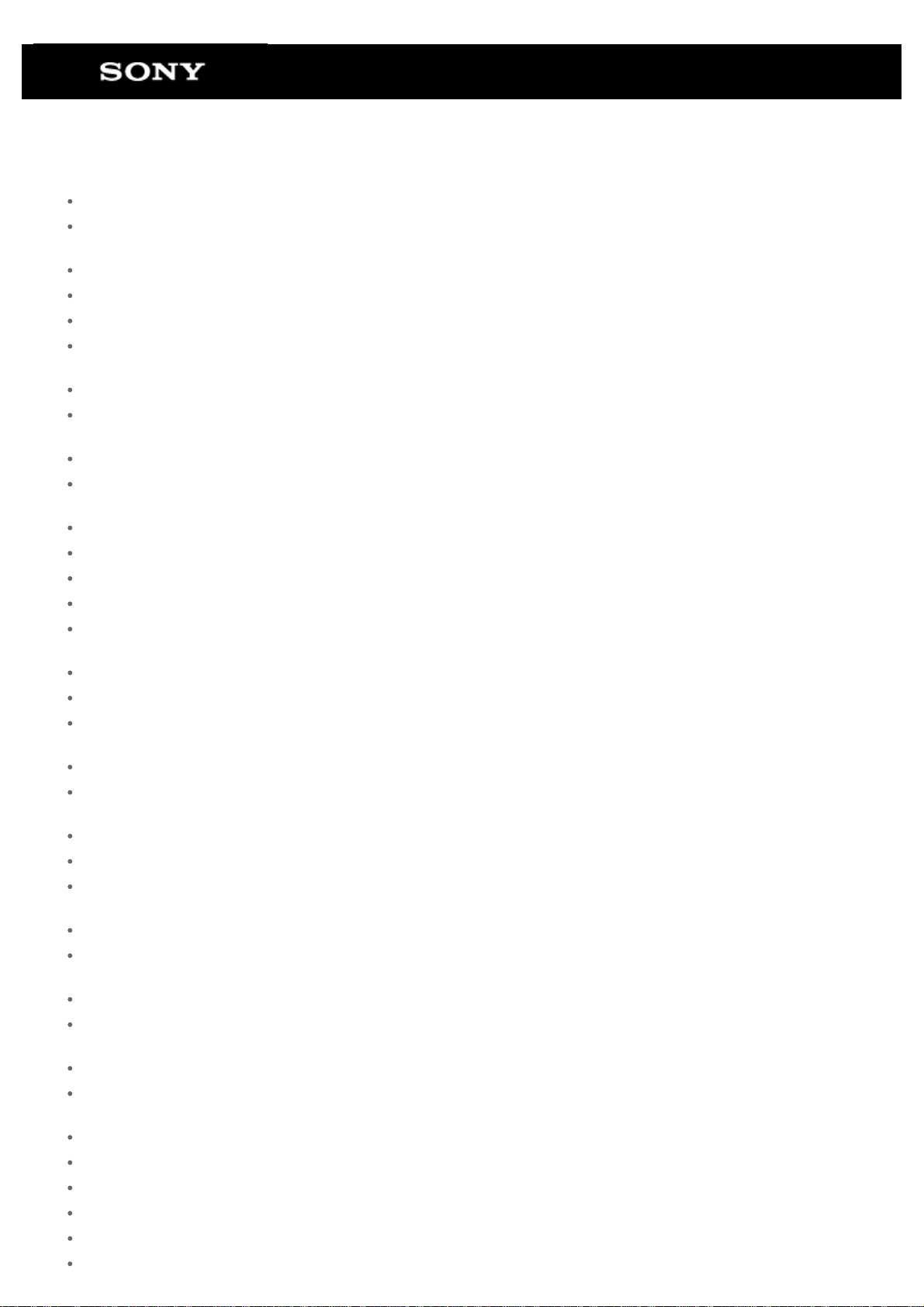
Manuel d'aide de la tablette électronique
Lisez d'abord ceci
Téléchargement du guide d'aide
Mise en marche ou arrêt de la tablette Électronique
Allumer/éteindre l'écran (mode veille)
Configuration du temps écoulé avant que l'écran s'éteigne (se mette en veille)
Remarques sur l'utilisation de l'adaptateur c.a.
Chargement de la Batterie
Remarques sur le chargement
Opérations de l'écran tactile
Remarques concernant l'écran
Mise en marche/à l'arrêt de la fonction Wi-Fi
Connexion au Wi-Fi
Connexion à l'aide du bouton WPS du routeur Wi- Fi
Connexion à partir de la liste des réseaux Wi-Fi
Remarques sur l'Utilisation de la fonction Wi-Fi
Activation/désactivation de la fonction Bluetooth
Appairage avec un périphérique Bluetooth
Remarques sur l'utilisation de la fonction Bluetooth
Utilisation des services de localisation
Remarques à propos de la fonction GPS
Insertion/retrait d'une carte mémoire SD
Remarques sur les cartes mémoire SD
Compatibilité des cartes mémoire SD
Connexion à un périphérique USB compatible
Raccordement à un ordinateur
Utiliser la Tablette Électronique avec le dock
Ajuster l'Angle du dock
Pièces et Contrôles (Tablette électronique)
Pièces et Contrôles (Dock)
Vérification des articles fournis
Remarques sur la manière de tenir votre tablette électronique
Réinitialisation de la tablette électronique
Réinitialisation aux valeurs d'usine par défaut (Initialisation des données)
Fixer la Sangle sur Votre Tablette Électronique
Comment préserver la longévité de la batterie
Page 2
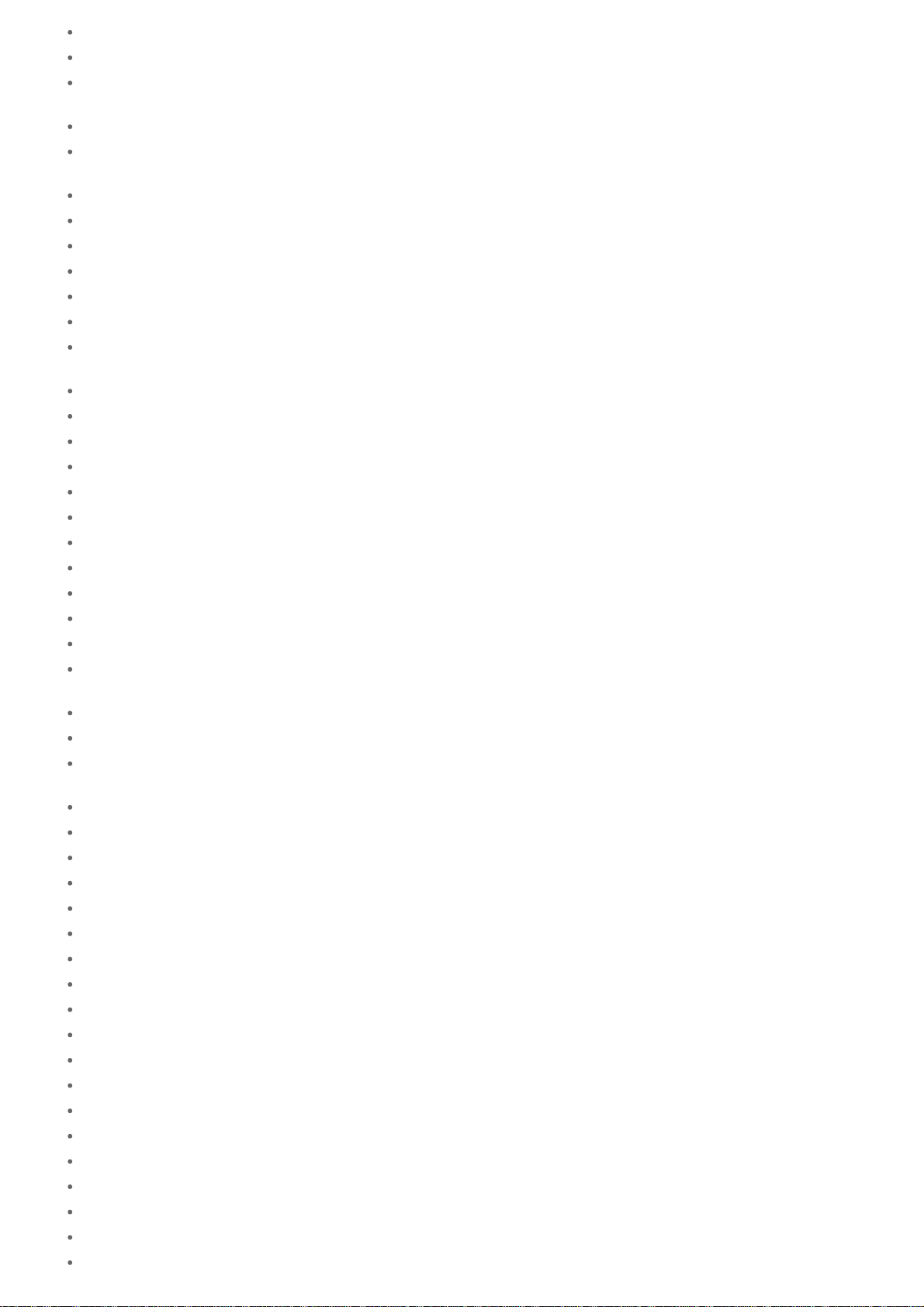
Ajustement de la luminosité de l'écran
Remarques sur l'utilisation des applications de communication vocale
Remarques sur l'utilisation
Vérification de la version Android
Mise à jour d'Android vers la dernière version
Utilisation de l'écran d'accueil
Partage de la tablette électronique avec la famille et les amis (Mode Invité)
Passage au Mode Invité
Ajout d'applications ou de widget dans l'écran d'accueil
Utilisation de la liste Applications et Widgets
Utilisation de « Petites applis »
Recherche avec Google
Confirmation de téléchargement ou renseignement de mise à jour dans la barre d'état
Configuration de la rotation d'écran
Configuration de la fonction de verrouillage d'écran
Saisie de Texte
Sélection de texte
Configuration d'un compte Google
Réalisation d'une copie de sauvegarde des données sur la tablette électronique
Importation de contenu depuis votre ordinateur
Formats pris en charge
Utilisation de la manette du système PlayStation(R)3
Utilisation d'une manette du système PlayStation(R)3 avec une connexion filaire
Utilisation d'une manette du système PlayStation(R)3 avec une connexion Bluetooth
Modifier les Paramètres
Vérification de l'espace libre
Synchronisation du compte
Liste des Applications
Utilisation de l'agenda
Faire de Photos ou des Films
Remarques sur les photos/films enregistrées
Configuration d'un compte courriel
Rédaction/envoi d'un courriel
Réception/suppression des courriels
Consulter des Sites Internet
Ajout de signets
Accès à des sites à partir des signets/historique d'accès
Utilisation de la calculatrice
Enregistrement de contacts
Regroupement/association de contacts
Affichage de l'horloge
Importation/exportation de contenus provenant d'une carte mémoire SD
Utilisation de la tablette électronique comme une télécommande
Enregistrement de la télécommande
Programmation d'opérations dans la télécommande (fonction Macro)
Partage d'expériences émouvantes via les réseaux sociaux
Page 3
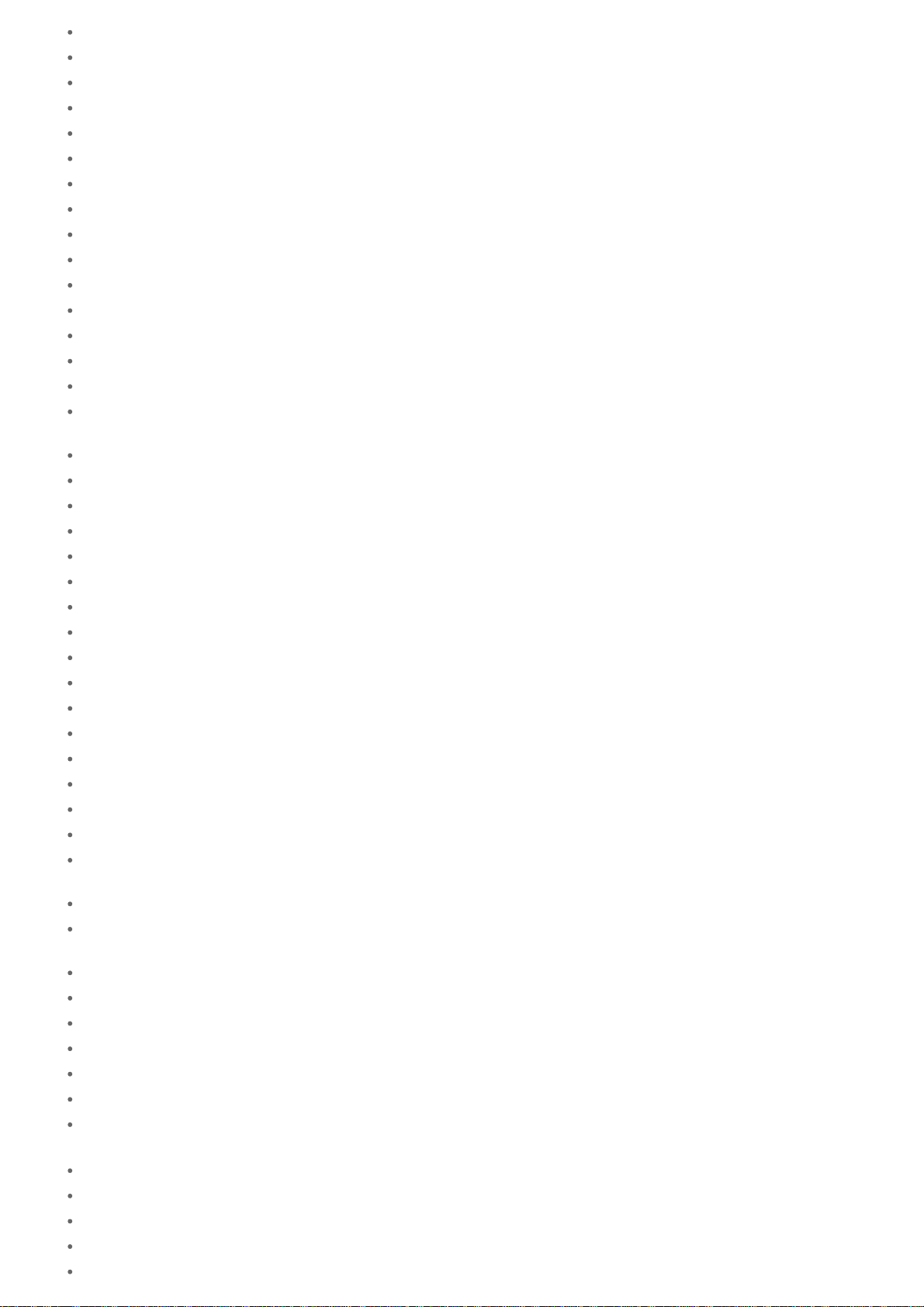
Enregistrement d'un compte avec le Lecteur de flux social
Ajout/suppression d'un compte avec le Lecteur de flux social
Configuration de filtres pour le Lecteur de flux social
Lecture/rédaction de billets sur Lecteur de flux social
Recherche de billets (Articles) ou d'amis sur Lecteur de flux social
Utiliser Sony Select
Lecture de photos/vidéos
Partage de photos ou des vidéos
Modification de photos
Vérification de la connexion Wi-Fi
Lecture de livres numériques
Registration
Films
WALKMAN
Album
Socialife
Utilisation du service de diffusion vidéo « Video Unlimited »
Utilisation du service de diffusion musicale « Music Unlimited »
Utilisation de « Gmail »
Rechercher des Applications
Utilisation de « MediaRemote »
Utilisation de « Media Go »
Prise en charge pour PlayStation(R) en général
Achat de jeux de PS Store
Ustream
Zinio
Evernote
Foursquare
Crackle
chumby for Sony Tablet S
Top HD Games - Gameloft
PlayMemories Online
Xperia Link
Marques de commerce
Caractéristiques techniques
La tablette électronique ne s'allume pas.
La tablette électronique est longue à démarrer.
La batterie ne se charge pas.
Le témoin de charge ne s'apparaît pas.
La consommation de la batterie augmente.
Le témoin de charge clignote.
La température de la tablette électronique et de l'adaptateur c.a. augmente quand la tablette électronique est
utilisée ou en cours de chargement.
L'écran est sombre.
Certains points à l'écran ne s'affichent pas correctement.
Les périphériques Bluetooth(R) ne sont pas détectés.
La tablette électronique devient lente ou ne se comporte pas comme attendu.
La tablette électronique ne marche pas.
Page 4
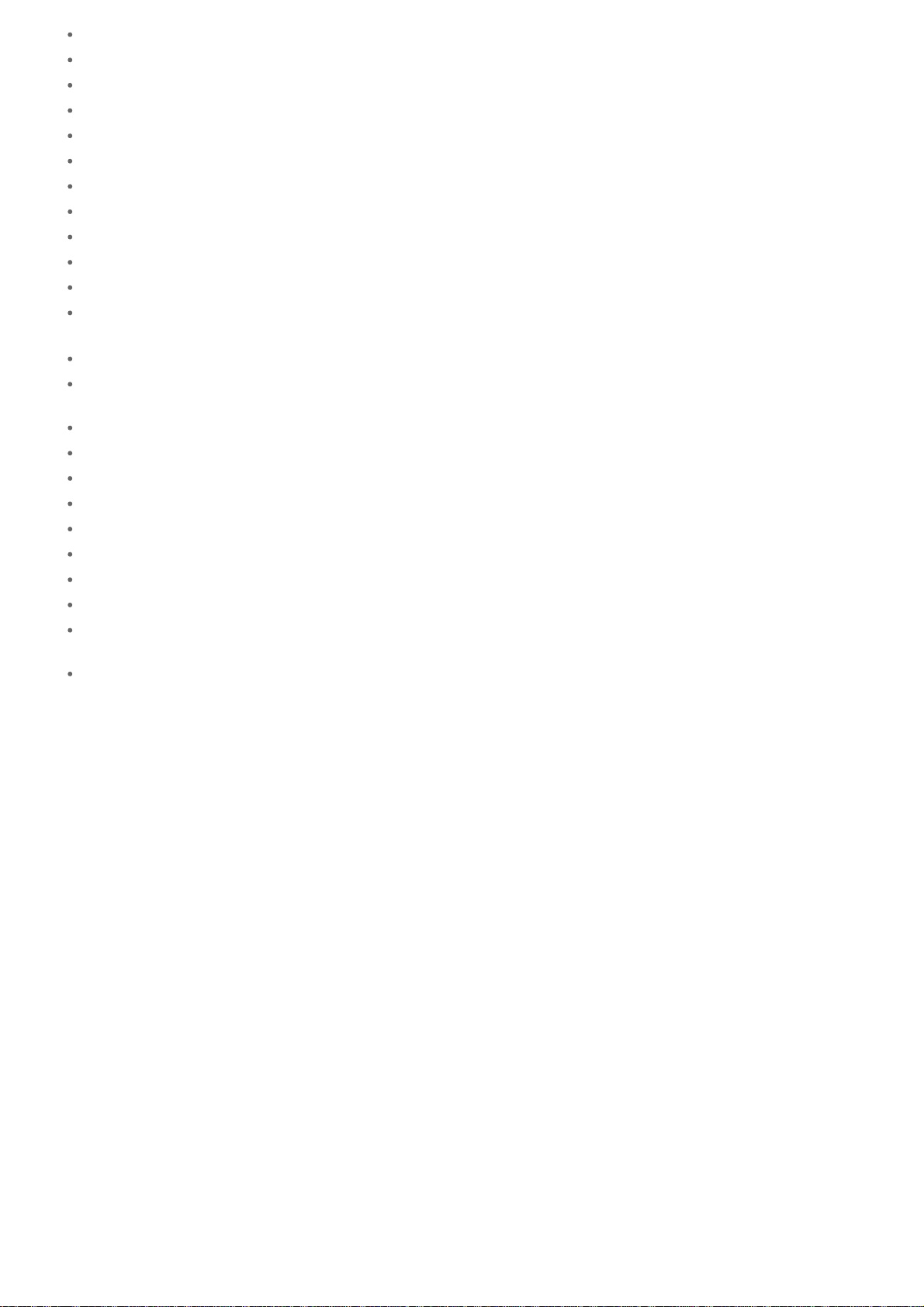
Il est nécessaire de réinitialiser votre tablette électronique.
Le son sortant du haut-parleur est distordu.
La luminosité de l'écran est instable.
La luminosité de l'écran ne peut pas être ajustée.
La luminosité de l'écran ne s'ajuste pas automatiquement comme prévu.
L'affichage disparaît ou l'écran s'assombrit subitement.
L'écran tactile ne fonctionne pas comme attendu.
La date et l'heure sont réinitialisées.
Vous souhaitez désactiver le son de pression (son d'exploitation).
L'orientation de l'écran ne change pas quand vous basculez la tablette électronique.
Vous souhaitez désactiver le basculement d'orientation de l'écran.
Vous souhaitez désactiver la fonction de verrouillage d'écran ou utiliser la tablette électronique sans verrouiller
l'écran.
Le son du haut- parleur intégré est interrompu lors du basculement de l'écran.
Il est impossible d'utiliser un casque.
Un fichier n'est pas en mesure d'être affiché ou lu.
La vidéo est interrompue ou saute ou n'est pas synchrone avec le son.
La tablette électronique ne capte pas les signaux GPS ou met longtemps à se positionner.
Les résultats du positionnement GPS peuvent être différents de votre emplacement réel.
Les photos et vidéos réalisées à l'aide de la caméra sont floues.
L'application Télécommande n'apprendra pas certaines opérations.
Certaines applications ne s'affichent pas dans la langue choisie.
Il est impossible de désinstaller certaines applications.
Un site internet pour téléphones mobiles ou téléphones intelligents est affiché.
La tablette électronique ne parvient pas à se connecter à un réseau Wi-Fi.
Page 5
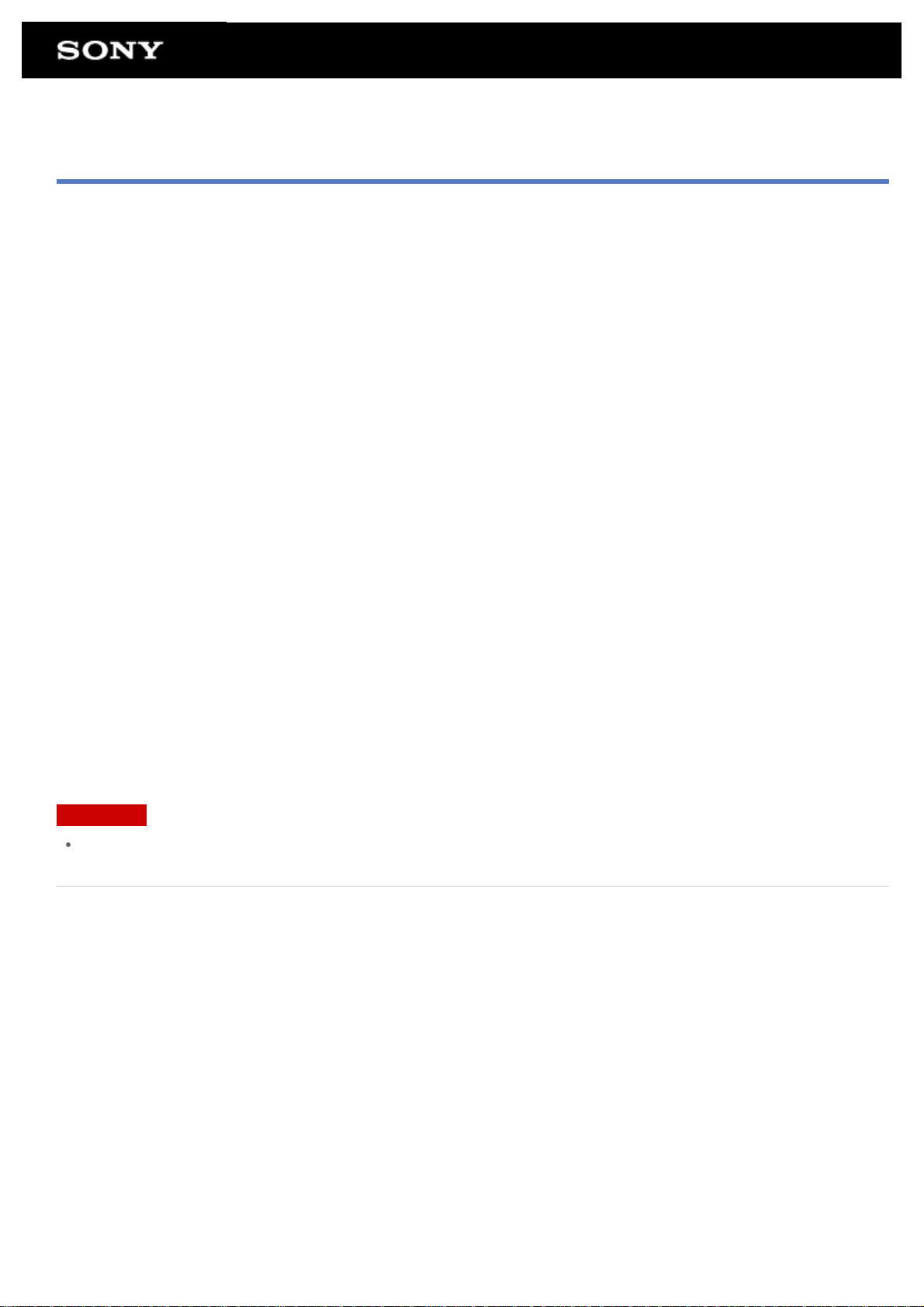
Lisez d'abord ceci
Ce manuel d'aide concerne la version 4.0.3 (release5) d'Android.
Nous vous félicitations pour l'achat de cette tablette électronique Sony.
Avant de vous servir de votre tablette électronique pour la première fois, lisez les Information importante fournies
(consignes de sécurité). Ce guide vous expliquera comment vous servir de votre tablette électronique et des
applications. Il vous est possible de télécharger le manuel d'aide (fichier PDF) sur la tablette électronique
[Détails].
Chargement de la batterie
Il est possible que le niveau de charge de la batterie soit faible au moment de l'achat de la tablette électronique.
Charger la batterie avant d'utiliser la tablette électronique [Détails].
À propos des mises à jour logicielles (version Android)
Lorsque vous mettez le logiciel à jour (version Android) , assurez-vous d'installer la dernière version de chaque
application. Sinon, certaines applications pourraient ne pas démarrer. Pour trouver une nouvelle version
d'application, consultez Play Store [Détails].
A propos du compte Google
Si vous disposez d'un compte Google, cela vous permet d'utiliser des services Google, comme Google Play
Store (abonnement gratuit).
Grâce à un compte Google, vous pouvez synchroniser les services Google que vous utilisez sur votre ordinateur
ou autres périphériques avec des applications sur la tablette électronique, comme les applications utilisateur, de
courrier électronique et d'agenda [Détails].
Remarque
La disponibilité des modèles varie selon les pays ou régions.
Sujets connexes
Téléchargement du guide d'aide
Chargement de la Batterie
Configuration d'un compte Google
Vérification de la version Android
Rechercher des Applications
Page 6
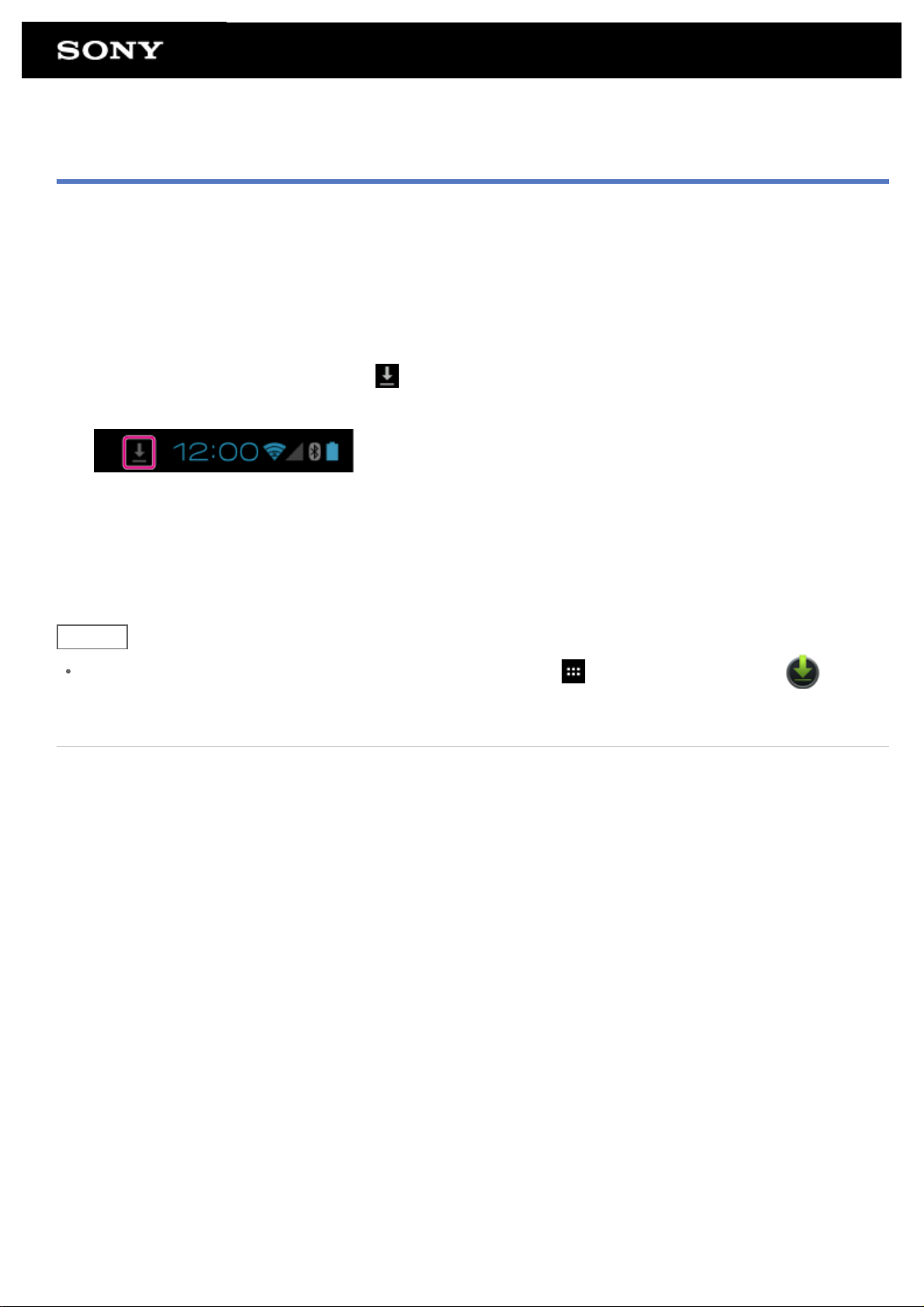
Téléchargement du guide d'aide
Vous avez la possibilité de télécharger le guide d'aide PDF sur votre tablette électronique.
Installez l'application Reader by Sony ou une autre application de lecture de fichier PDF sur votre tablette
électronique.
1. Sur la partie supérieure du guide d'aide, appuyez sur « Télécharger le manuel d'aide (fichier PDF) ».
2. Après avoir téléchargé Manuel d’aide,
y.
La fenêtre de notification s'affiche.
3. Appuyez sur « helpguide_pdf.pdf ».
Sélectionnez une application avec laquelle vous souhaitez afficher le fichier PDF et le Manuel d’aide
s'affichera.
Conseil
Vous pouvez également afficher le guide d'aide en appuyant sur [ Applications et Widgets] - [
Téléchargements], puis en sélectionnant « helpguide_pdf.pdf ».
Sujets connexes
Rechercher des Applications
s'affiche dans la barre d'état, en bas à droite de l'écran, appuyez-
Confirmation de téléchargement ou renseignement de mise à jour dans la barre d'état
Page 7
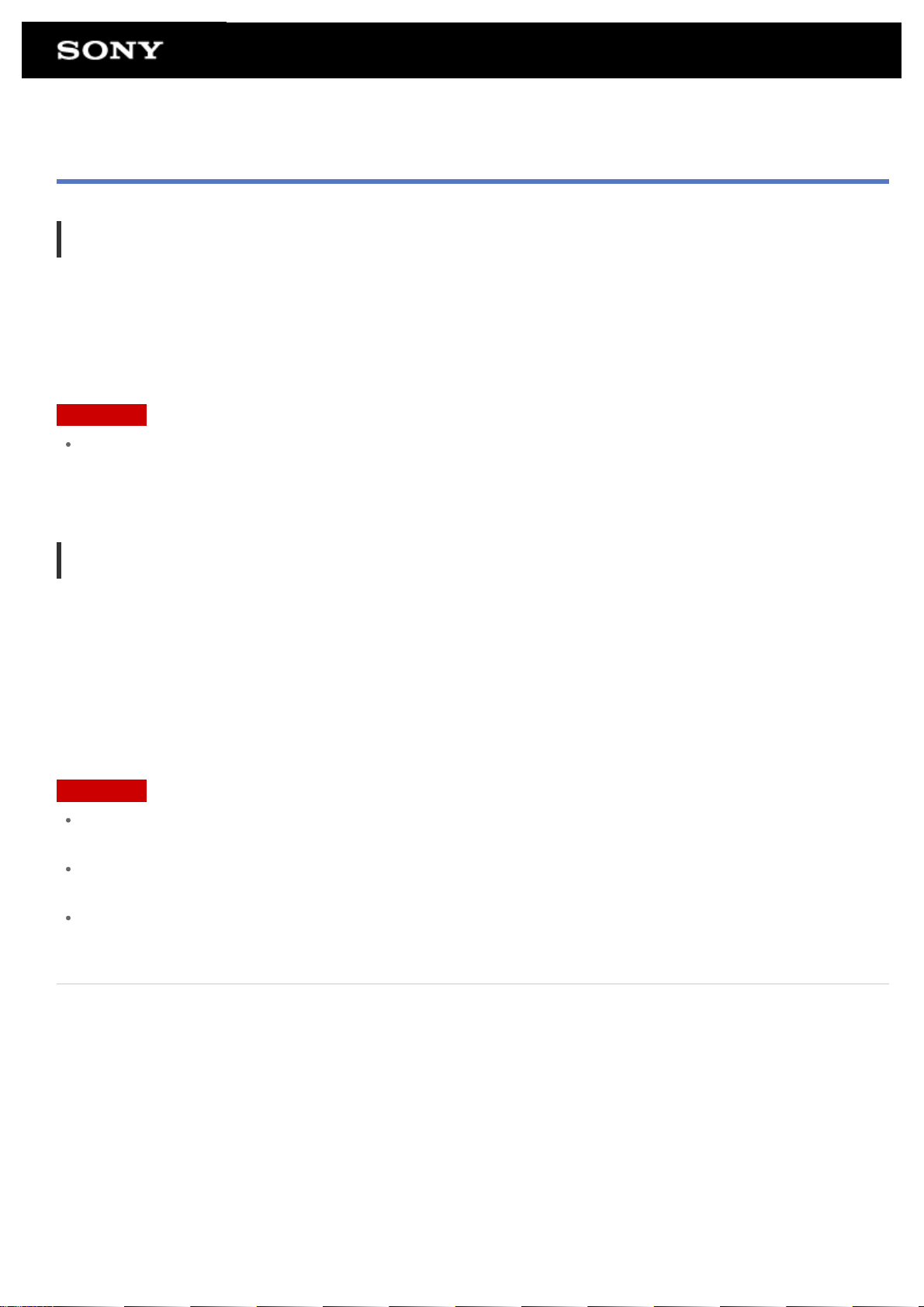
Mise en marche ou arrêt de la tablette Électronique
Mettre la tablette électronique en marche
1. Chargez la tablette électronique.
2. Appuyez sur le bouton de mise sous tension et maintenez-le enfoncé pendant trois secondes.
Lorsque vous utilisez la tablette électronique pour la première fois, configurez-la en suivant les instructions à
l'écran.
Remarque
Dans la configuration par défaut, si vous n'utilisez pas la tablette électronique pendant un certain temps, celleci s'éteindra et se verrouillera. Appuyez de nouveau sur le bouton de mise sous tension pour afficher l'écran,
puis procédez au déverrouillage.
Éteindre la tablette Électronique
Il est recommandé d'éteindre la tablette électronique si vous prévoyez ne pas l'utiliser pendant une période
prolongée.
1. Appuyez sur le bouton de mise sous tension et maintenez-le enfoncé jusqu'à ce qu'un écran de confirmation
s'affiche.
2. Appuyez sur [OK].
La tablette électronique s'éteindra automatiquement dans quelques secondes.
Remarque
Si vous éteignez la tablette électronique pendant un téléchargement ou un transfert de données, il est
possible que les données soient endommagées.
Si vous ne pouvez pas éteindre votre tablette électronique en suivant la procédure indiquée ci-dessus,
appuyez sur le bouton de mise sous tension pendant 10 secondes pour l'éteindre.
Si vous n'arrivez toujours pas à éteindre votre tablette électronique, appuyez sur le bouton de réinitialisation
(trou).
Sujets connexes
Pièces et Contrôles (Tablette électronique)
Chargement de la Batterie
Allumer/éteindre l'écran (mode veille)
Configuration du temps écoulé avant que l'écran s'éteigne (se mette en veille)
Réinitialisation de la tablette électronique
Page 8
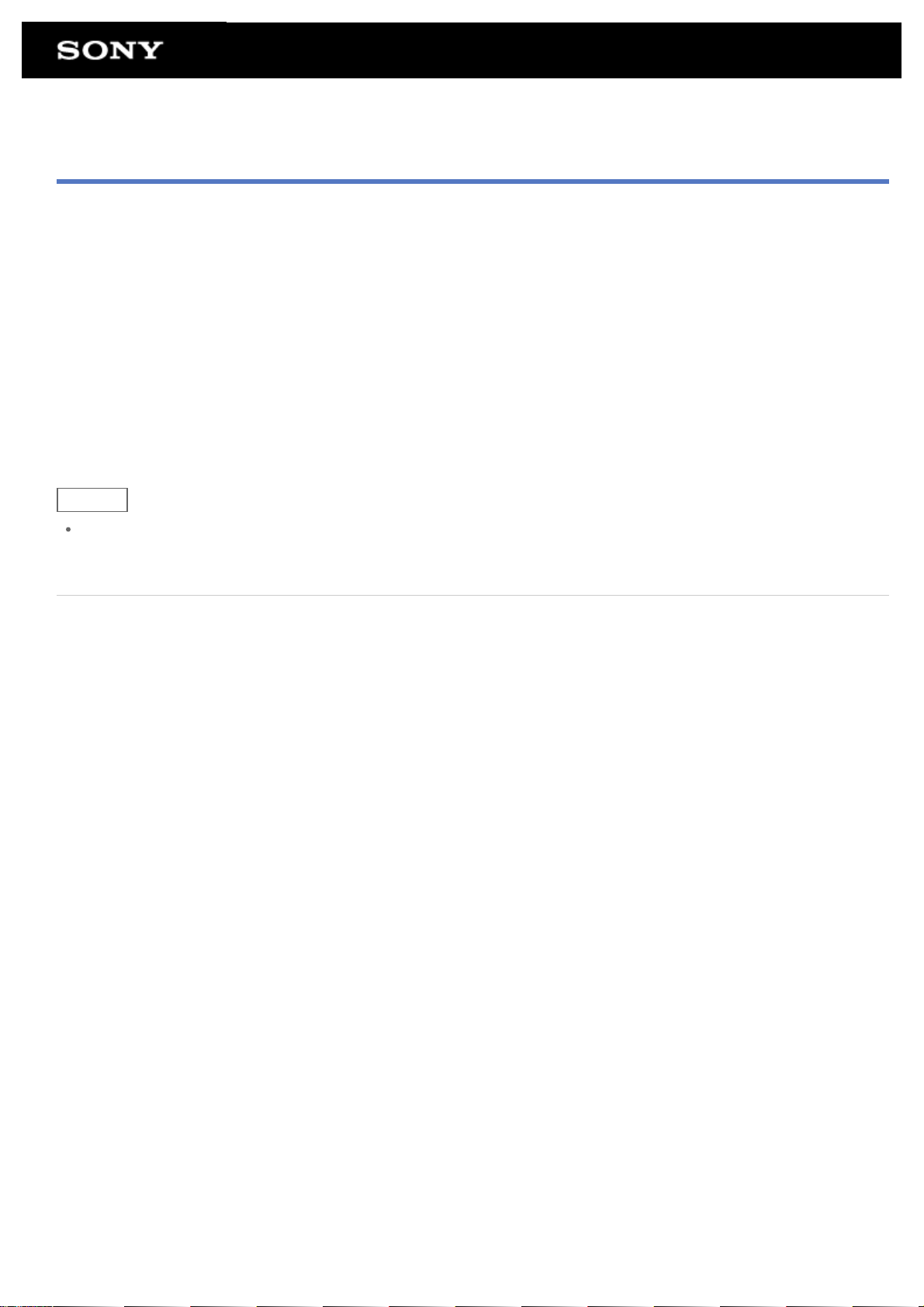
Allumer/éteindre l'écran (mode veille)
Dans la configuration par défaut, si vous n'utilisez pas la tablette électronique pendant un certain temps, celle-ci
s'éteindra et se verrouillera. Pour allumer l'écran, appuyez à nouveau sur le bouton de mise sous tension, puis
procédez au déverrouillage.
Vous pouvez éteindre l'écran manuellement (passer en mode veille) quand vous n'utilisez pas votre tablette
électronique.
1. Appuyez sur le bouton de mise sous tension.
L'écran se met en veille. L'alimentation n'est pas complètement coupée. Pour désactiver le mode veille et
allumer l'écran, appuyez de nouveau sur le bouton de mise en marche pour procéder au déverrouillage de
l'écran.
Conseil
Vous pouvez modifier le temps écoulé avant que l'écran s'éteigne (se mette en veille). Vous pouvez éviter
que l'écran se verrouille et aussi modifier le patron du verrou d'écran.
Sujets connexes
Configuration du temps écoulé avant que l'écran s'éteigne (se mette en veille)
Configuration de la fonction de verrouillage d'écran
Page 9
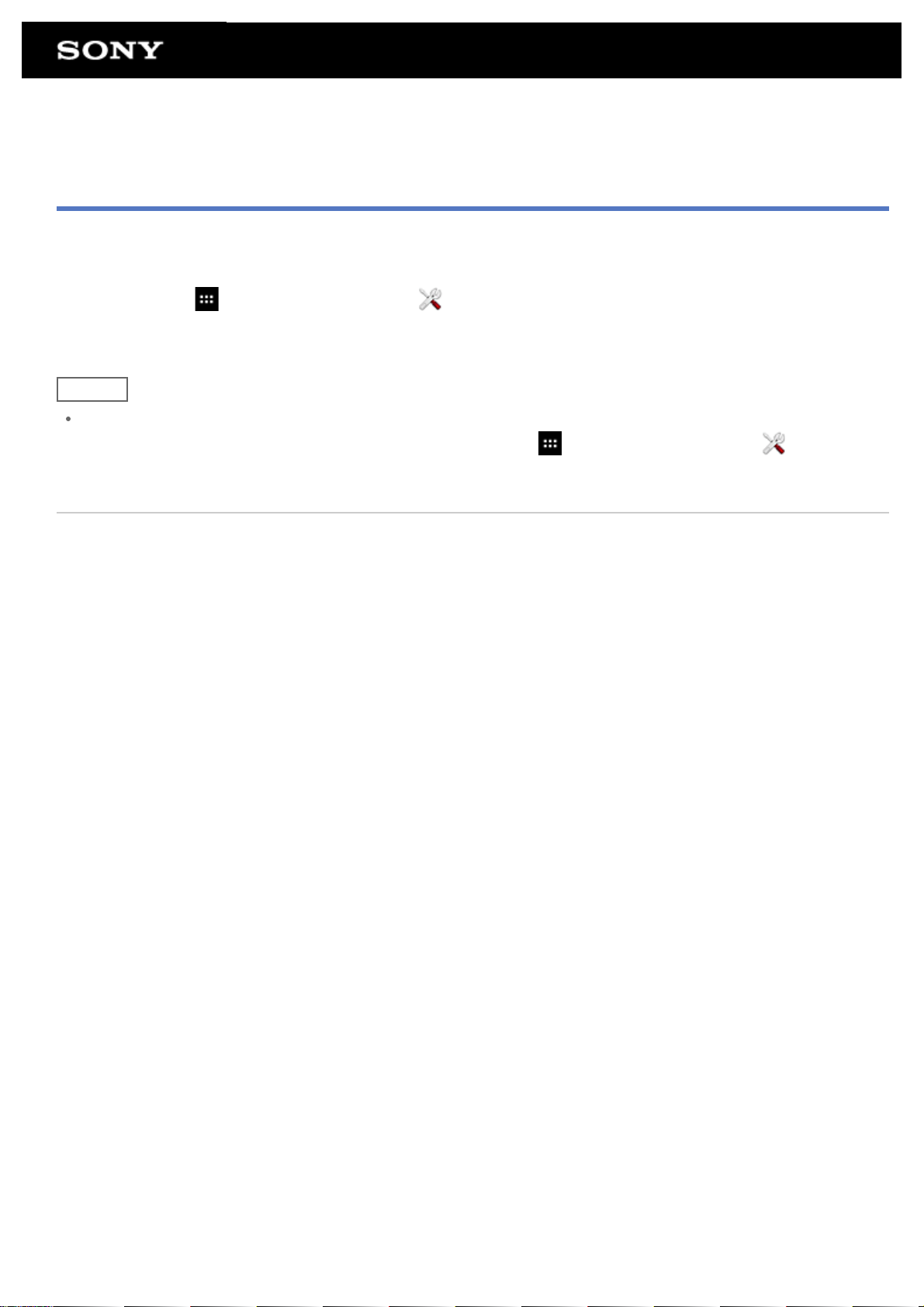
Configuration du temps écoulé avant que l'écran s'éteigne (se
mette en veille)
Dans le réglage par défaut, l'écran se met automatiquement en veille si la tablette électronique n'est pas utilisée
pendant un certain temps. Vous pouvez modifier le temps écoulé avant que l'écran s'éteigne.
1. Appuyez sur [
2. Sélectionnez et inscrivez le temps écoulé avant que la tablette électronique s'éteigne.
Conseil
Uniquement lorsque le chargement est en cours, vous pouvez faire en sorte que l'écran ne s'éteigne pas,
même une fois que le temps défini s'est écoulé. Appuyez sur [ Applications et Widgets] - [ Paramètres]
- [Options pour les développeurs], puis ajoutez un crochet à [Rester activé].
Sujets connexes
Modifier les Paramètres
Applications et Widgets] - [ Paramètres] - [Affichage] - [Veille].
Page 10
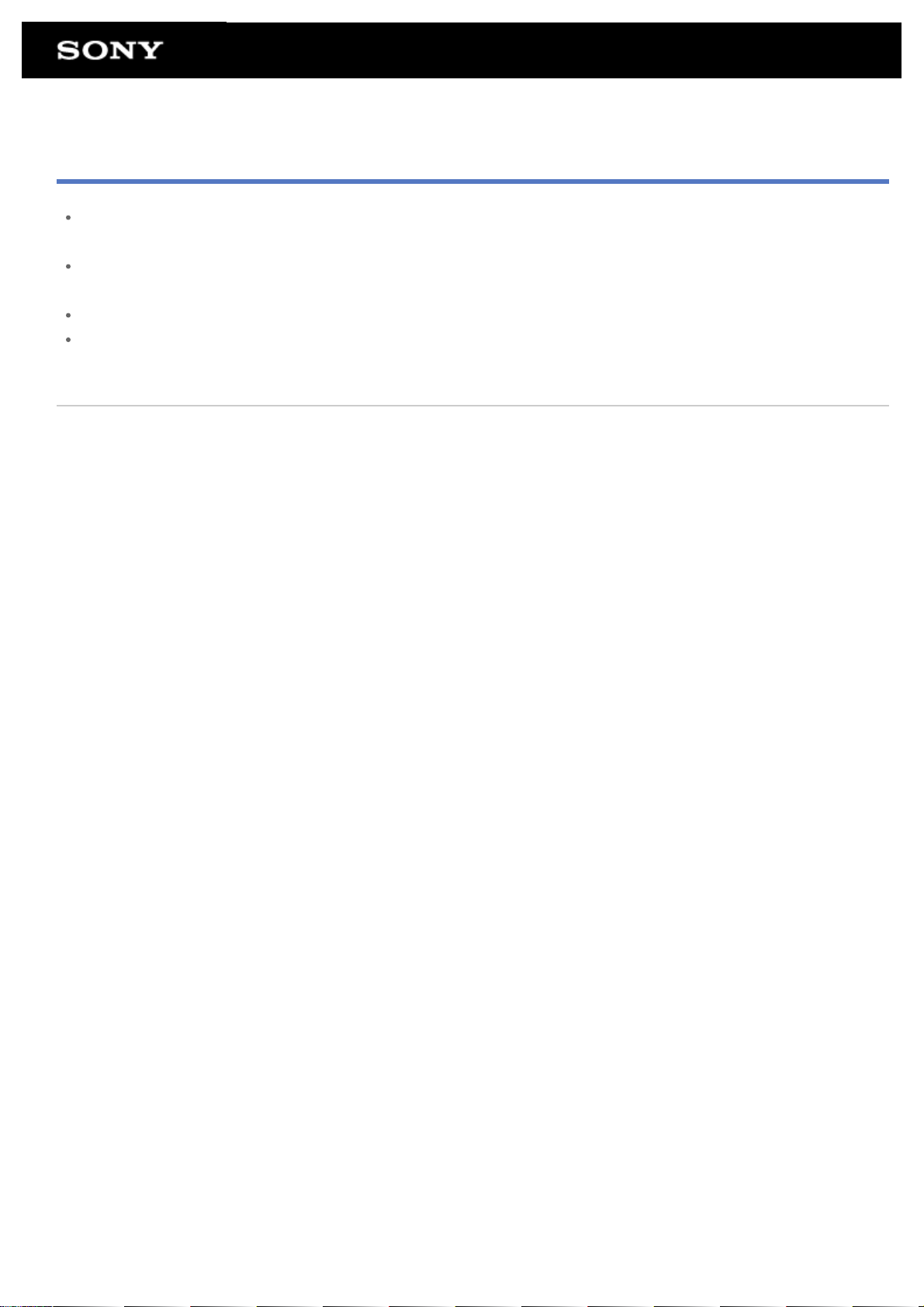
Remarques sur l'utilisation de l'adaptateur c.a.
Utilisez l'adaptateur c.a. fourni avec votre tablette électronique ou un véritable adaptateur c.a. Sony. N'utilisez
pas d'autre adaptateur c.a., cela risque d'entraîner des dysfonctionnements.
Ne branchez pas votre adaptateur c.a. à un convertisseur de courant tel qu'un adaptateur de voyage. Vous
risqueriez une surchauffe ou un dysfonctionnement.
Cessez d'utiliser le câble d'adaptateur c.a. s'il est endommagé.
Utilisez l'adaptateur c.a. fourni avec votre tablette électronique quand vous utilisez un dock Sony désignée
(SGPDS1, vendue séparément) pour votre tablette électronique.
Sujets connexes
Remarques sur le chargement
Page 11
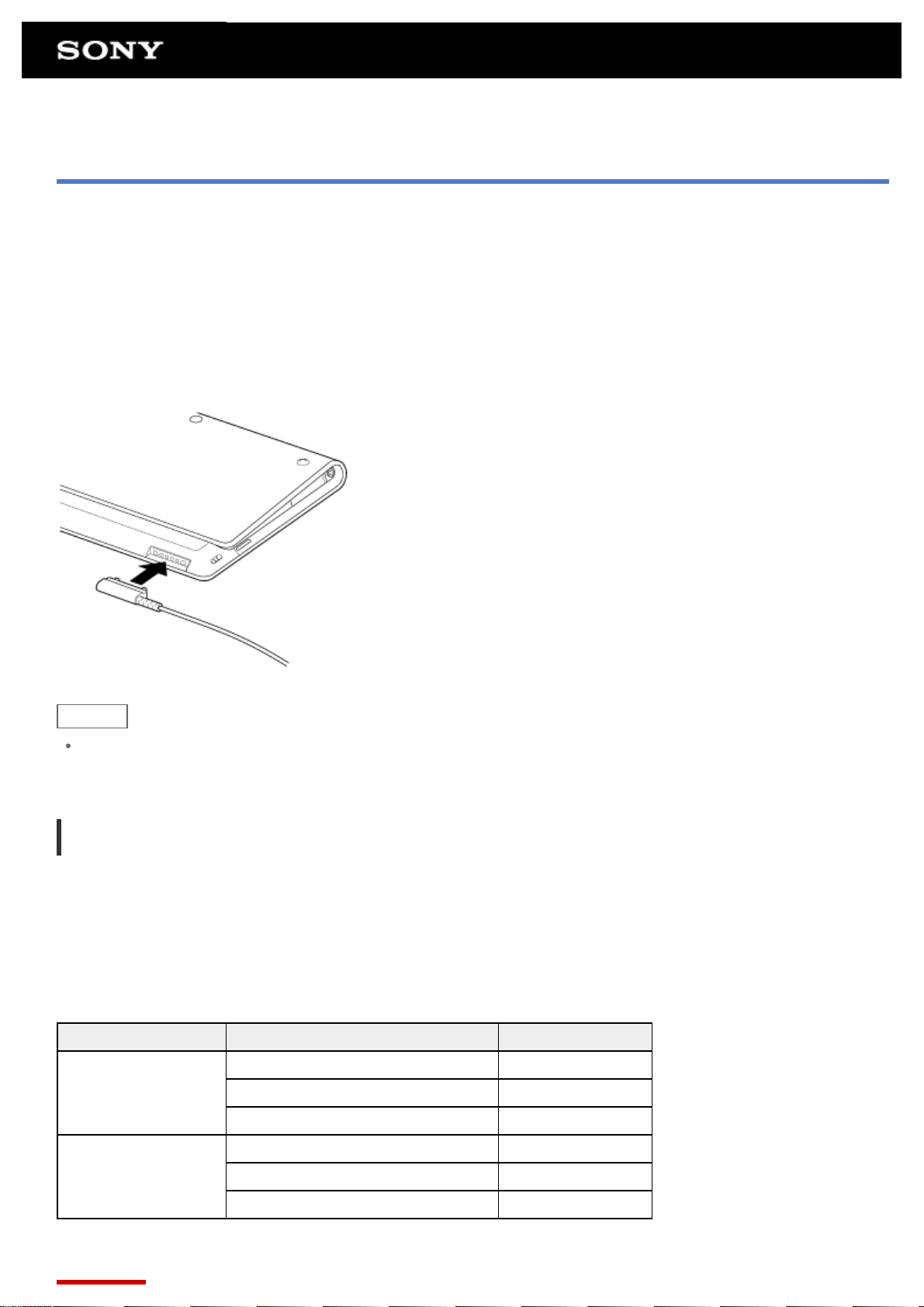
Chargement de la Batterie
La batterie se charge pendant que votre tablette électronique est branchée. Le temps de chargement dépendra
de la manière dont vous utilisez votre tablette électronique.
1. Branchez le cordon d'alimentation dans l'adaptateur c.a.
2. Branchez l'autre extrémité du cordon d'alimentation c.a. dans une prise murale c.a.
3. Allumez votre tablette électronique et branchez l'adaptateur c.a. dans le connecteur de charge de la tablette
comme indiqué ci-dessous.
Le témoin de charge montre l'état du chargement de la batterie.
Conseil
Utiliser le dock Sony désignée (SGPDS1, vendue séparément) pour votre tablette électronique permet de
charger la batterie plus facilement.
Vérification de l'autonomie restante de la pile/état de chargement
Il vous est possible de vérifier l'autonomie restante de la batterie avec l'icône affichée sur la barre d'état sur
l'écran d'accueil.
Le témoin de charge indique l'état du chargement de la batterie. Le voyant de charge peut être de trois couleurs
différentes en fonction du niveau de la batterie.
État de chargement Autonomie restante de la batterie État affiché
Faible (0 - 15 %) Rouge
Avec l'adaptateur c.a.
Moyenne (16 - 89 %) Orange
Complète (90 - 100 %) Vert
Faible (0 - 15 %) Clignotement rouge
Sans l'adaptateur c.a.
Moyenne (16 - 89 %) Éteint
Complète (90 - 100 %) Éteint
Page 12
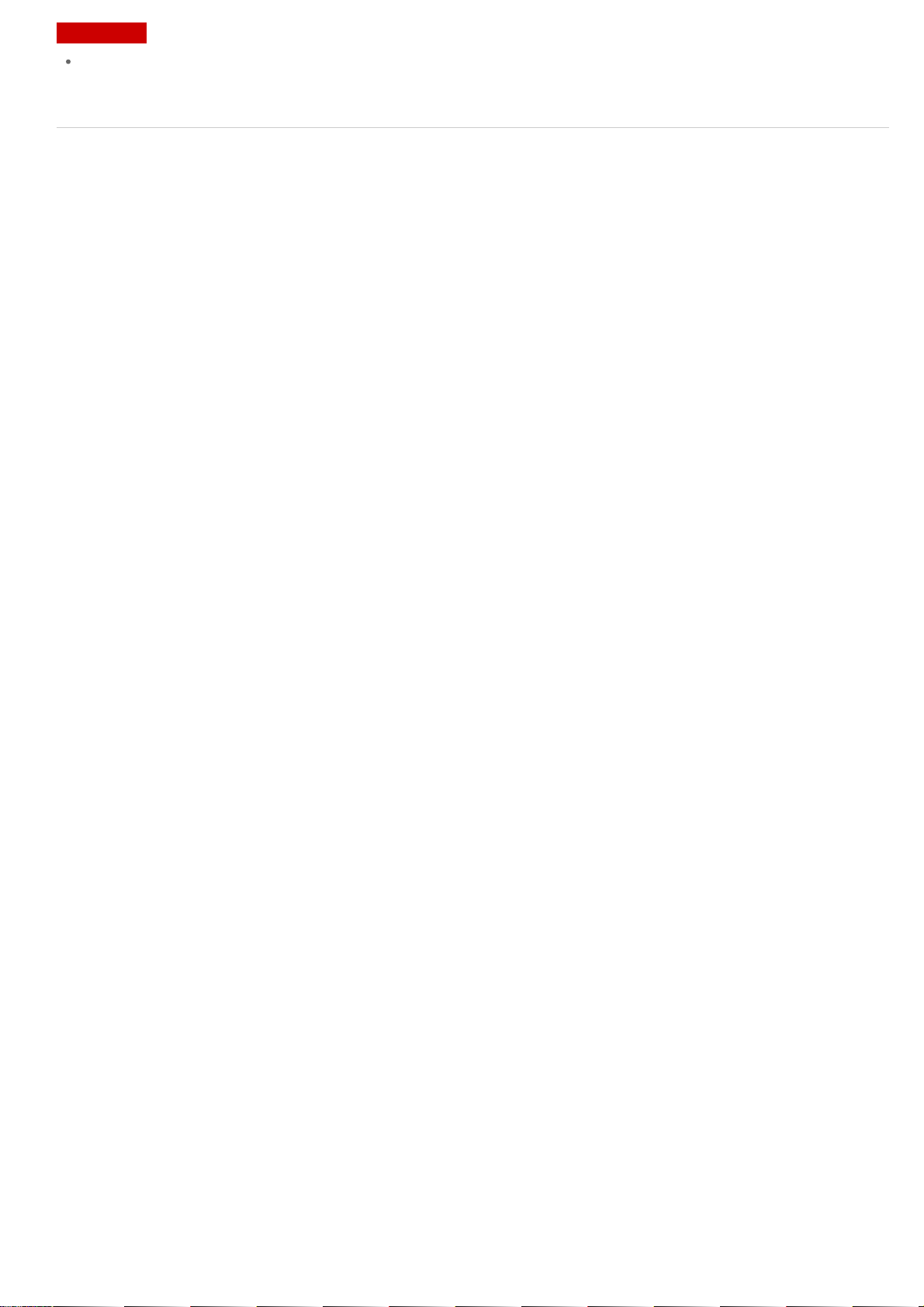
Remarque
Le témoin de charge clignote en rouge quand l'autonomie restante de la batterie devient faible et que la
tablette doit être chargée afin d'en assurer le fonctionnement sans interruption.
Sujets connexes
Pièces et Contrôles (Tablette électronique)
Caractéristiques techniques
Confirmation de téléchargement ou renseignement de mise à jour dans la barre d'état
Remarques sur l'utilisation de l'adaptateur c.a.
Remarques sur le chargement
Page 13
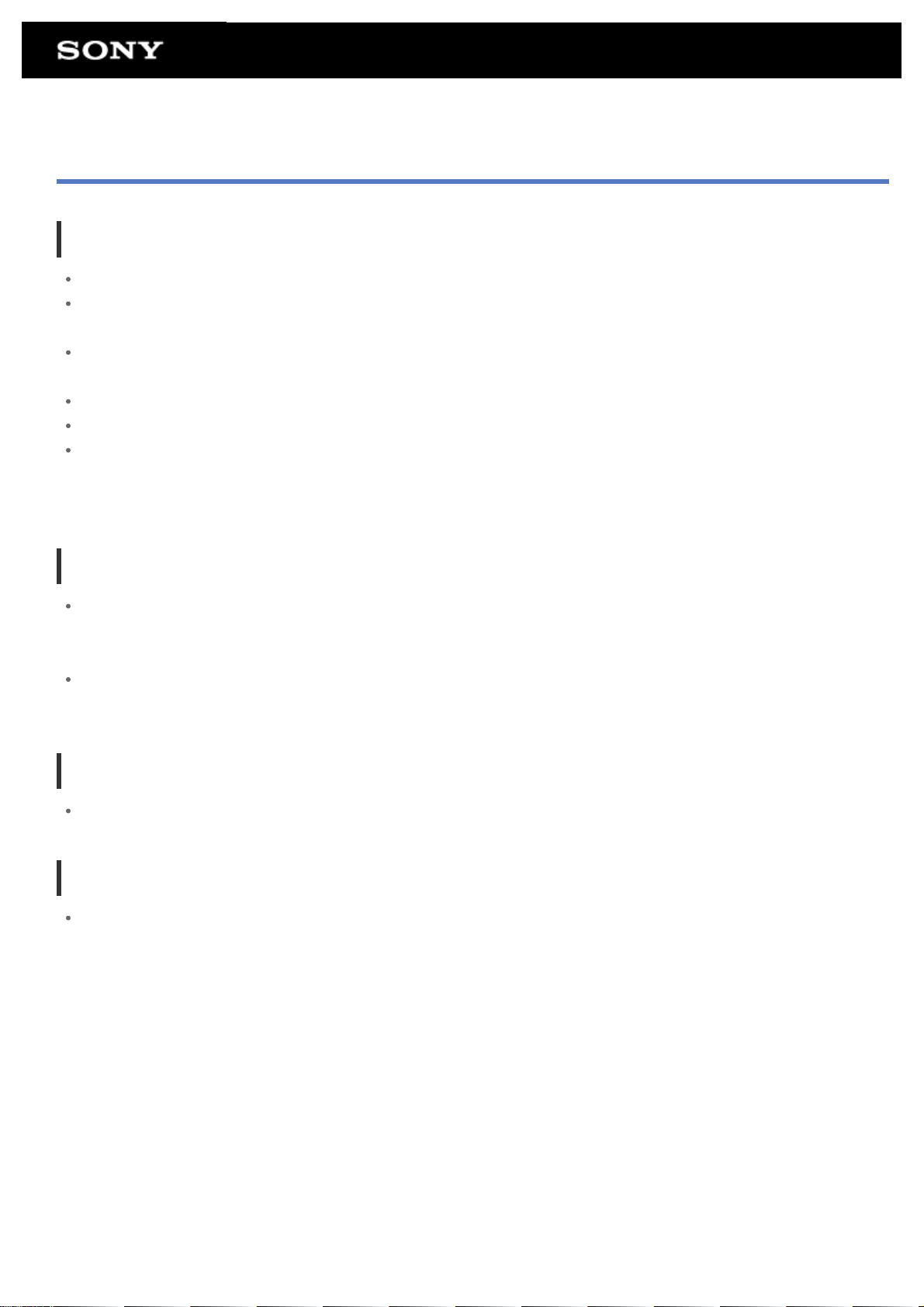
Remarques sur le chargement
Chargement de la batterie
Pour votre sécurité, utilisez uniquement le cordon d'alimentation c.a. fourni pour le chargement de la batterie.
La performance ainsi que la sécurité ne sont pas garanties si vous effectuez le chargement avec tout autre
adaptateur c.a. que celui désigné pour la tablette électronique.
En fonction de la température ambiante ou de votre utilisation de la tablette électronique, il est possible que la
tablette électronique ne soit pas chargée ou que le temps de chargement soit long.
Ne pas charger la batterie près d'un feu ou au soleil.
La tablette électronique n'est pas complètement chargée à sa sortie de l'usine.
La batterie chauffe lors du chargement ou de l'utilisation de la tablette électronique. Ceci est normal et ne doit
pas vous inquiéter. Si votre tablette électronique ou l'adaptateur c.a. deviennent trop chauds, éteignez votre
tablette électronique et débranchez le cordon d'alimentation de l'adaptateur c.a.
Déchargement de la batterie
Après avoir été chargée, la batterie se décharge progressivement même si elle n'est pas utilisée. Si elle n'est
pas utilisée pendant longtemps, la batterie peut se décharger complètement. Nous recommandons de
recharger la batterie avant l'utilisation.
Si vous n'utilisez pas votre tablette électronique pendant un long moment, rechargez complètement la batterie
tous les six mois.
Autonomie de la batterie
L'autonomie de la batterie varie selon l'utilisation, les paramètres et les températures.
Détérioration de la batterie
La capacité de la batterie diminue progressivement au fur et à mesure des rechargements et déchargements
répétés. Par conséquent, il est possible que l'autonomie de la batterie se réduise ou que la batterie ne
fonctionne pas de manière optimale, même lorsqu'elle est complètement chargée.
Page 14
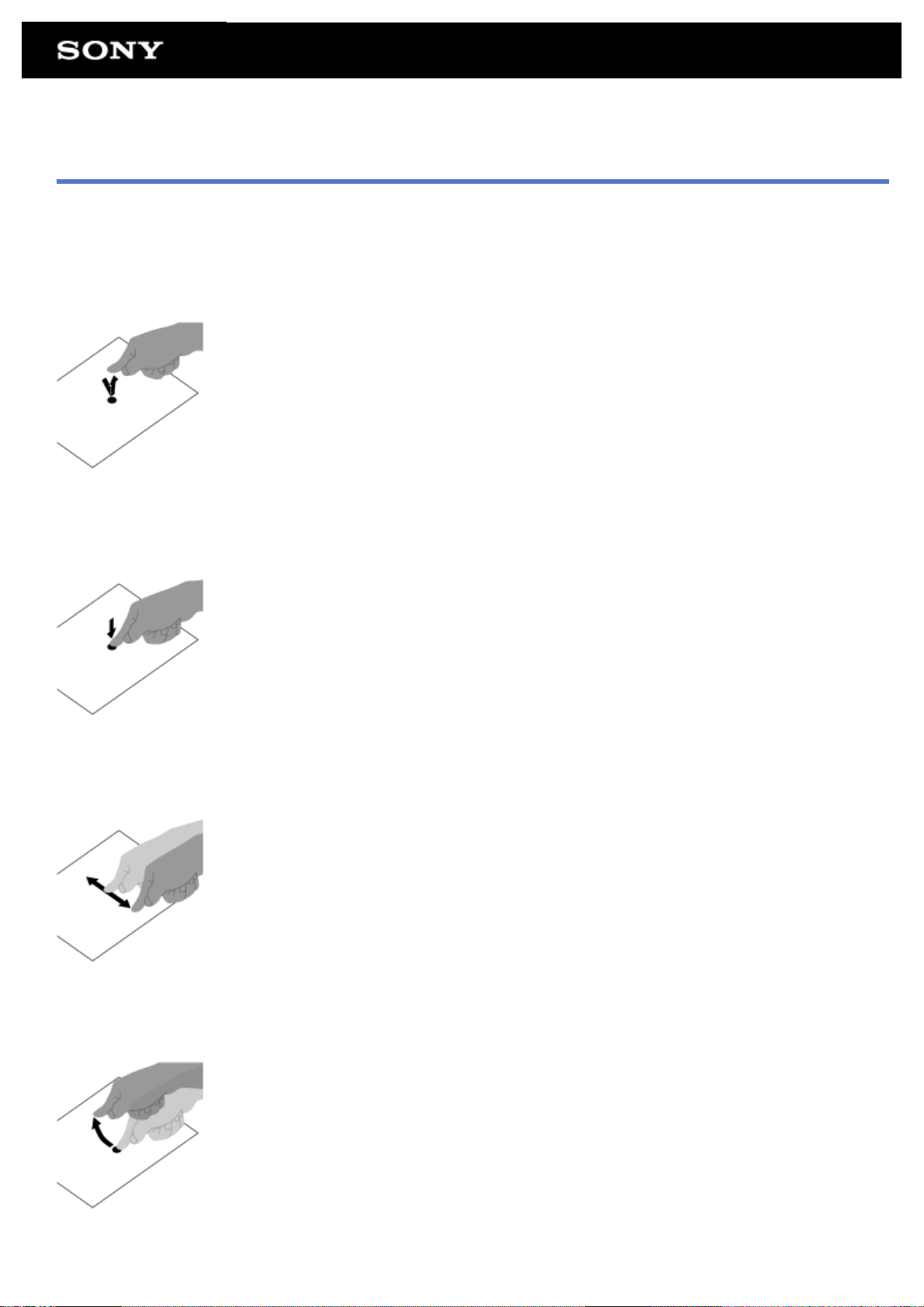
Opérations de l'écran tactile
Pression
Sélectionne une icône ou une option.
Appuyer rapidement deux fois vous permet de faire un zoom avant ou arrière sur les images ou d'autres
éléments de l'écran.
Pression maintenue
Ouvre un menu options.
Glissement
Déplace un élément ou fait défiler une page lentement.
Feuilleter
Fait défiler une page rapidement.
Écartement des doigts
Page 15
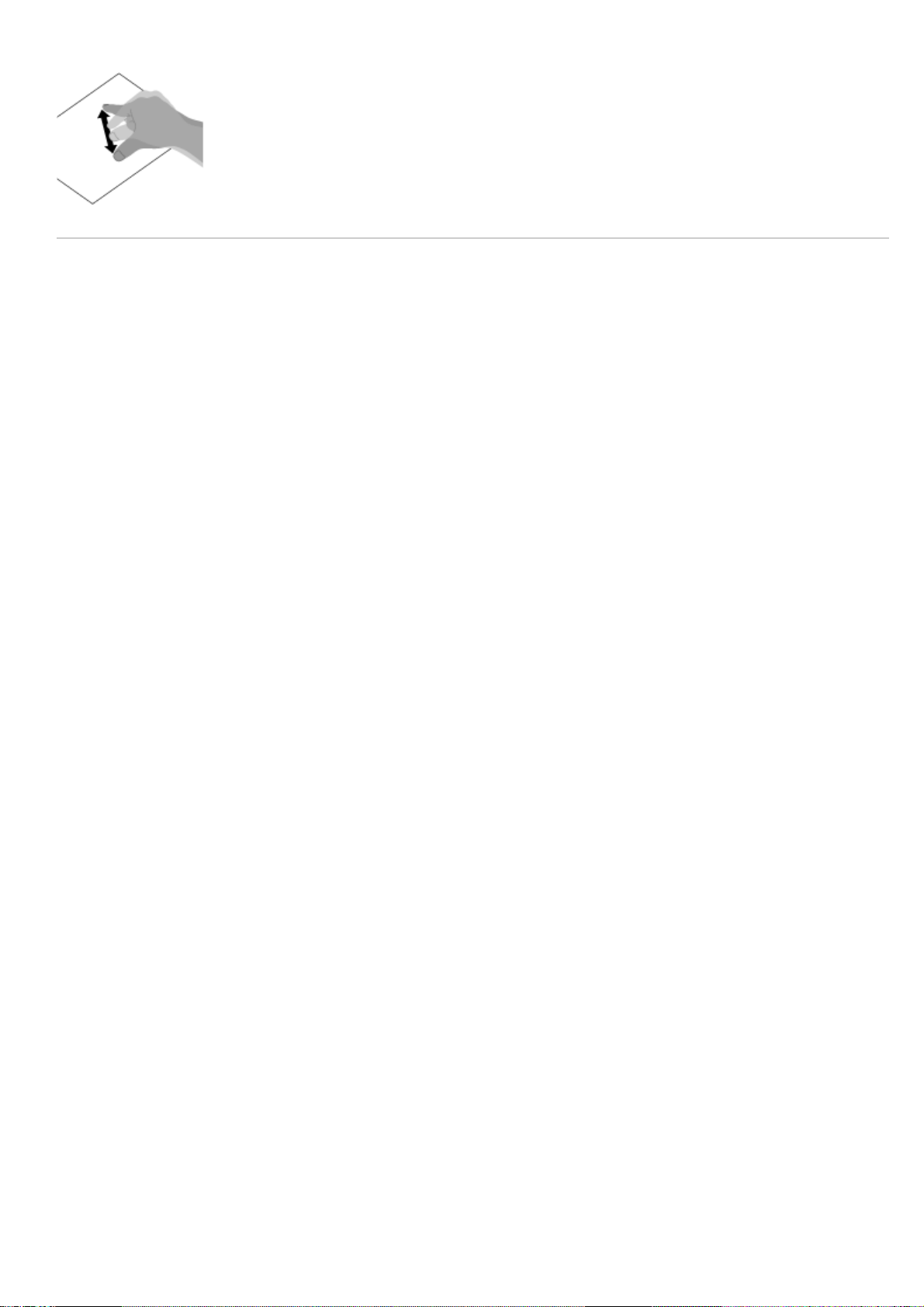
Permet de faire un zoom avant ou arrière.
Sujets connexes
Remarques concernant l'écran
Page 16
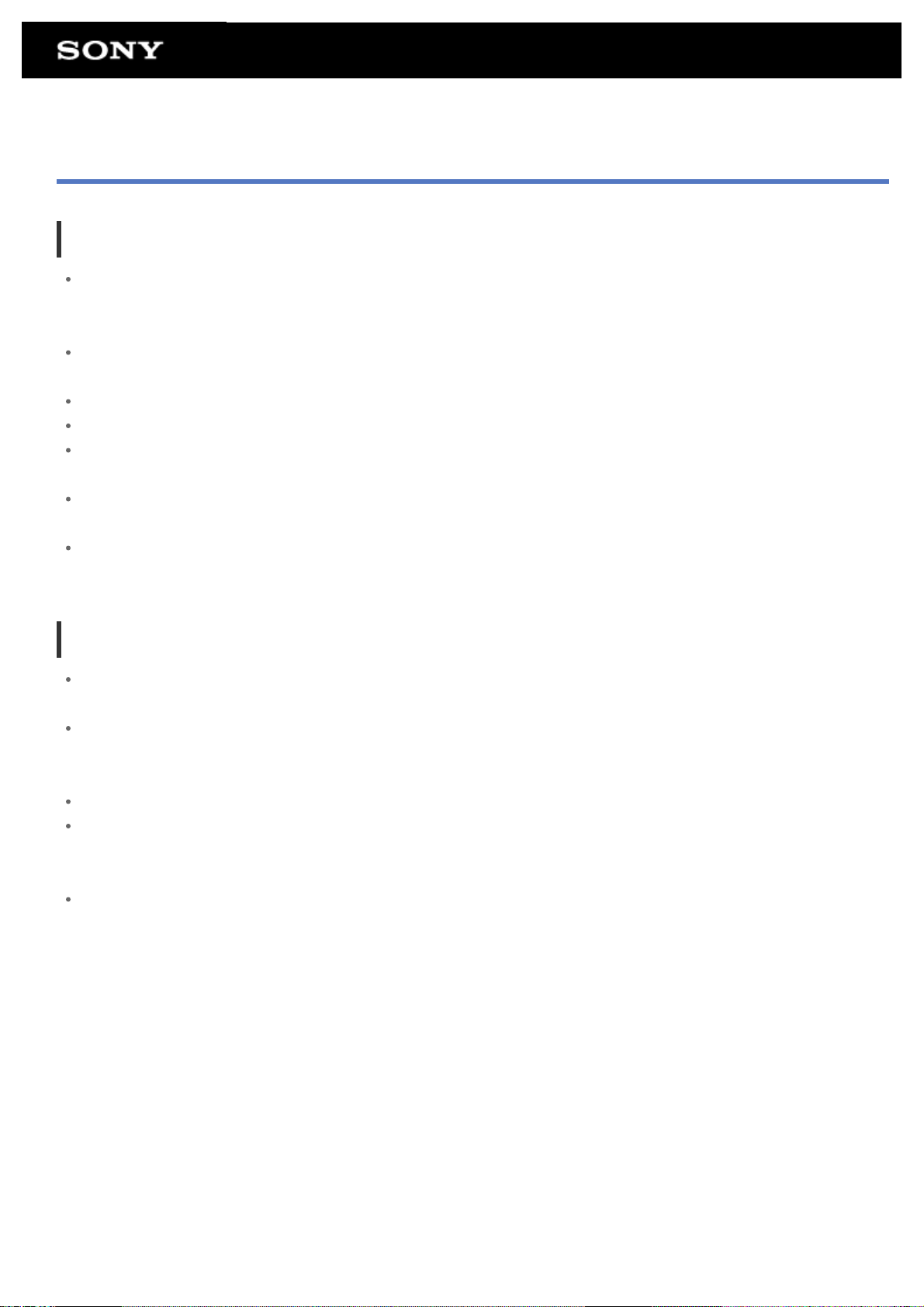
Remarques concernant l'écran
Remarques concernant l'écran tactile
Votre tablette électronique utilise un écran tactile capacitif. Appuyez sur l'écran directement avec votre doigt.
Ne pas le rayer, ni appuyer dessus avec un objet pointu comme une aiguille, un stylo ou les ongles. Vous ne
pouvez pas utiliser l'écran tactile avec un stylet.
Si vous touchez l'écran tactile avec des gants, il est possible que cela ne fonctionne pas correctement ou pas
du tout.
Ne pas utiliser votre tablette électronique lorsque des objets se trouvent sur l'écran tactile.
Si vous touchez l'écran tactile avec tout autre objet que votre doigt, il risque de ne pas réagir correctement.
Ne pas approcher l'écran tactile d'autres appareils électriques. Les décharges électrostatiques peuvent
provoquer un dysfonctionnement de l'écran tactile.
Si des gouttes d'eau tombent sur l'écran tactile ou si vous le touchez avec les doigts mouillés, l'écran tactile
risque de ne pas réagir correctement.
Ne pas mettre l'écran tactile à proximité d'endroits humides. II est possible que l'écran tactile fonctionne mal
dans des conditions humides ou quand il est exposé à l'eau.
Remarques concernant l'écran à cristaux liquides (ACL)
Ne pas laisser l'écran à cristaux liquides au soleil. Veillez à éviter toute lumière du soleil directe lorsque vous
utilisez la tablette électronique près d'une fenêtre.
L'utilisation de votre tablette électronique dans des conditions de basse température peut produire une image
résiduelle sur l'écran à cristaux liquides. Cela n'indique pas un dysfonctionnement. L'écran redeviendra normal
lorsque la tablette retrouvera une température normale.
L'écran à cristaux liquides chauffe lorsqu'il est allumé. Ceci est normal et n'indique pas un dysfonctionnement.
L'écran à cristaux liquides est fabriqué avec une technologie de haute précision. Toutefois, il est possible que
vous voyez de minuscules points noirs et/ou lumineux (rouge, bleu ou vert) sur l'écran à cristaux liquides.
Ceci est une conséquence normale du processus de fabrication et n'indique pas un dysfonctionnement.
L'écran à cristaux liquides est en verre. Si le verre est endommagé (fissure, etc.), ne touchez pas l'écran
tactile et ne tentez pas non plus de le réparer par vous-même. Manipulez l'écran à cristaux liquides avec
précaution, car il est vulnérable aux chutes ou aux chocs mécaniques. Nous ne pouvons garantir aucun
dommage causés par une mauvaise manipulation de la part des clients.
Page 17
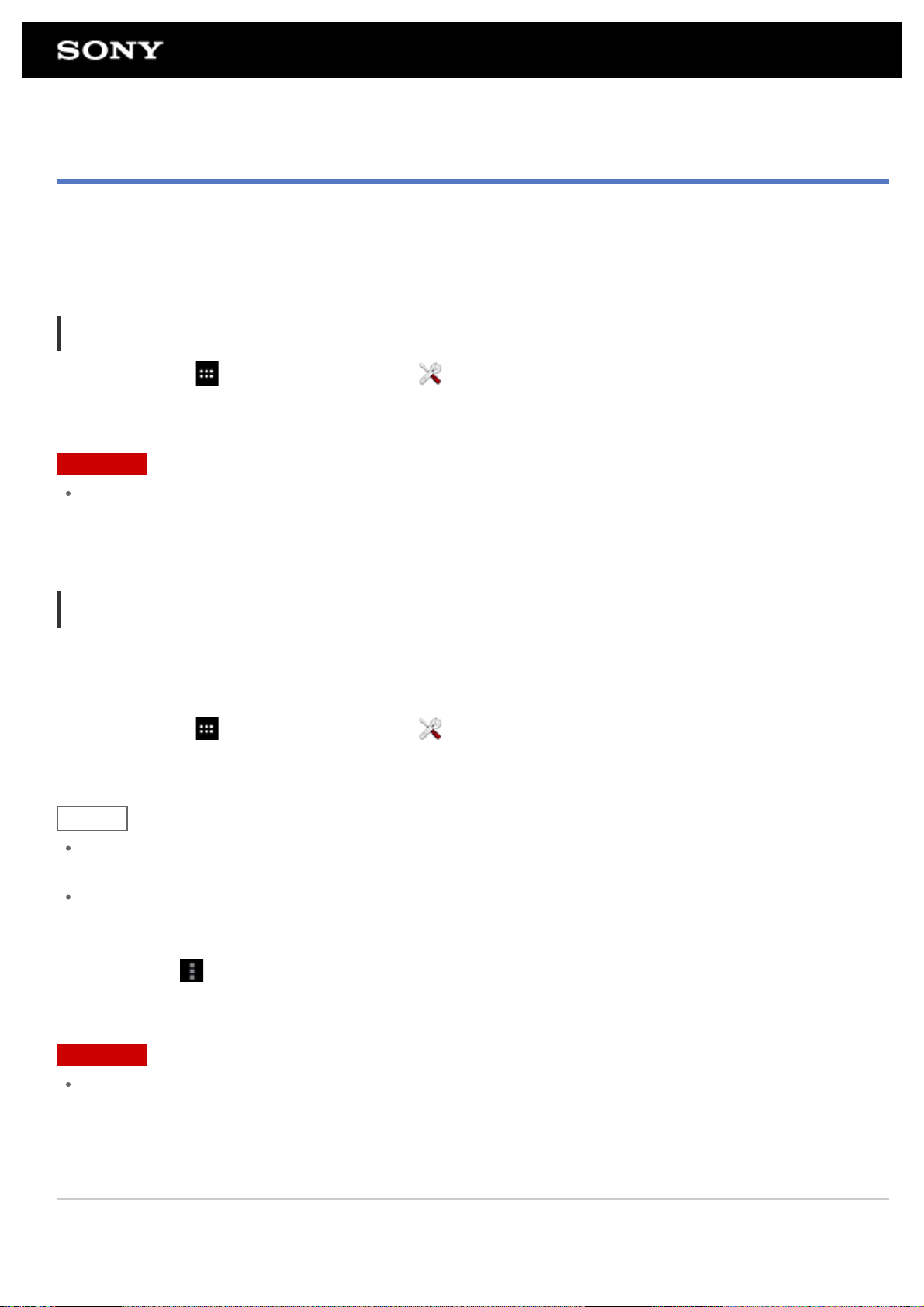
Mise en marche/à l'arrêt de la fonction Wi-Fi
Pour télécharger des applications ou pour profiter du contenu d'Internet, connectez la tablette électronique à un
réseau Wi-Fi (point d'accès). Pour configurer la connexion Wi-Fi, mettez la fonction Wi-Fi en marche sur la
tablette électronique.
Pour mettre la fonction Wi-Fi en marche
1. Appuyez sur [ Applications et Widgets] - [ Paramètres] - [Wi-Fi].
2. Réglez [Wi-Fi] à [ACTIVÉ].
Remarque
L'antenne Wi-Fi est intégrée à votre tablette électronique. Si vous cachez l'antenne avec vos mains ou
d'autres objets lorsque vous êtes connecté à Internet grâce à la fonction Wi-Fi, la qualité des communications
risque de se détériorer.
Pour mettre la fonction Wi-Fi à l'arrêt
Lorsque vous n'utilisez pas Internet, il vous est possible d'économiser de l'énergie en mettant la fonction Wi-Fi à
l'arrêt.
1. Appuyez sur [
2. Réglez [Wi-Fi] à [DÉSACTIVÉ].
Conseil
Pour désactiver la fonction Wi -Fi de manière temporaire dans un endroit où les communications Wi-Fi sont
restreintes, activez [Mode Avion] dans la fenêtre de commande affichée dans la barre d'état.
L'écran de votre tablette électronique sera éteint (en mode veille) lorsque des applications sont en cours
d'exécution, par exemple si le lecteur musical lit un contenu, mais elle fonctionnera tout de même. Lorsque
l'écran est éteint (en mode veille), vous pouvez choisir de laisser la connexion Wi-Fi active ou non.
Appuyez sur (menu options) - [Options avancées] - [Règles de déconnexion du Wi-Fi], puis sélectionnez
l'élément souhaité dans l'écran [Règles de déconnexion du Wi-Fi].
Remarque
Applications et Widgets] - [ Paramètres] - [Wi-Fi].
Si aucune application ne fonctionne pendant le mode veille, la connexion Wi-Fi est déconnectée, peu importe
le paramètre dans [Règles de déconnexion du Wi-Fi]. Initialement, la connexion Internet sera désactivée
lorsque l'écran s'allumera après avoir été éteint (sorti du mode veille), mais la tablette électronique se
connectera alors automatiquement à Internet.
Sujets connexes
Connexion au Wi-Fi
Page 18
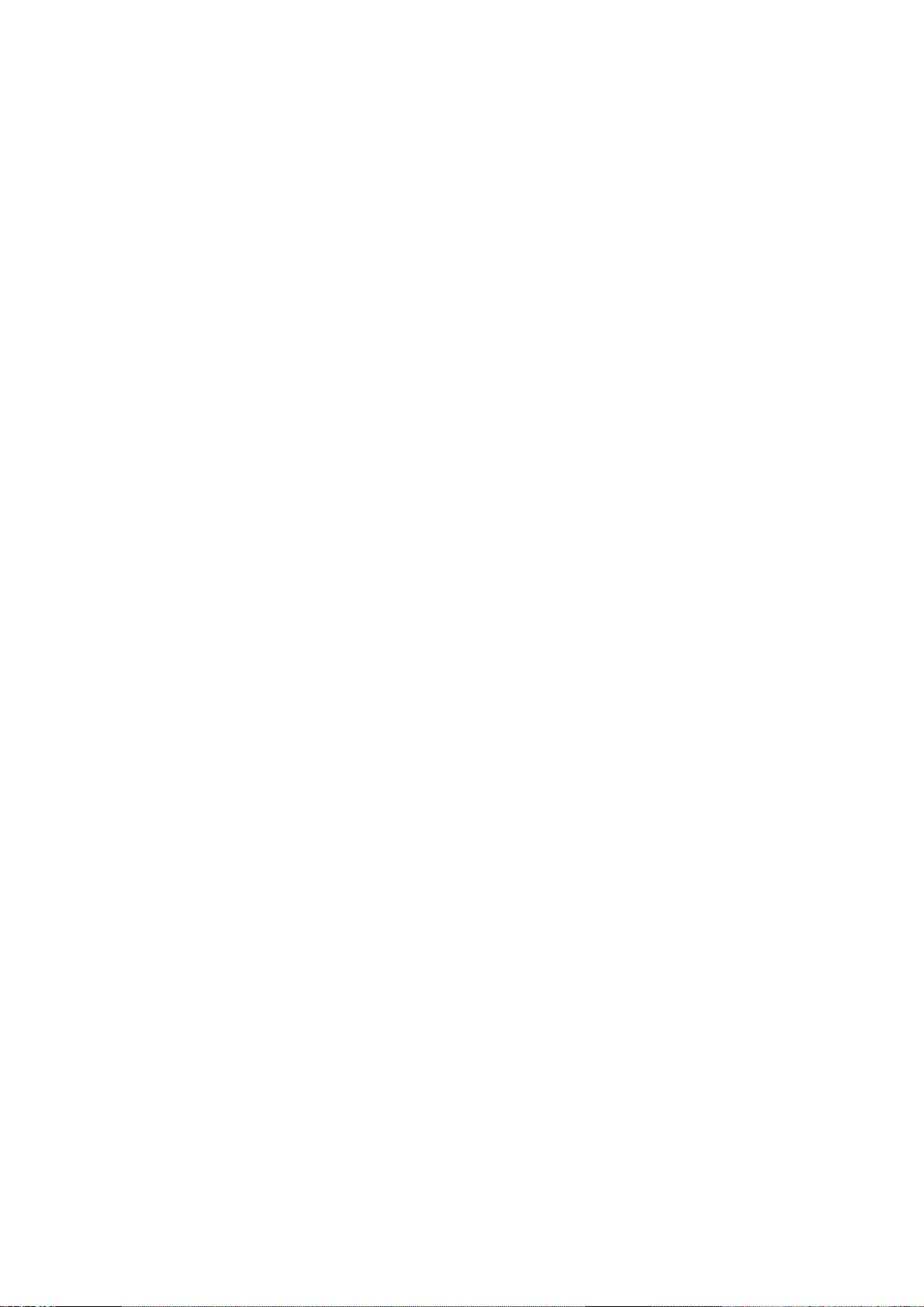
Connexion à l'aide du bouton WPS du routeur Wi-Fi
Connexion à partir de la liste des réseaux Wi-Fi
Remarques sur l'Utilisation de la fonction Wi-Fi
Confirmation de téléchargement ou renseignement de mise à jour dans la barre d'état
Remarques sur la manière de tenir votre tablette électronique
Page 19
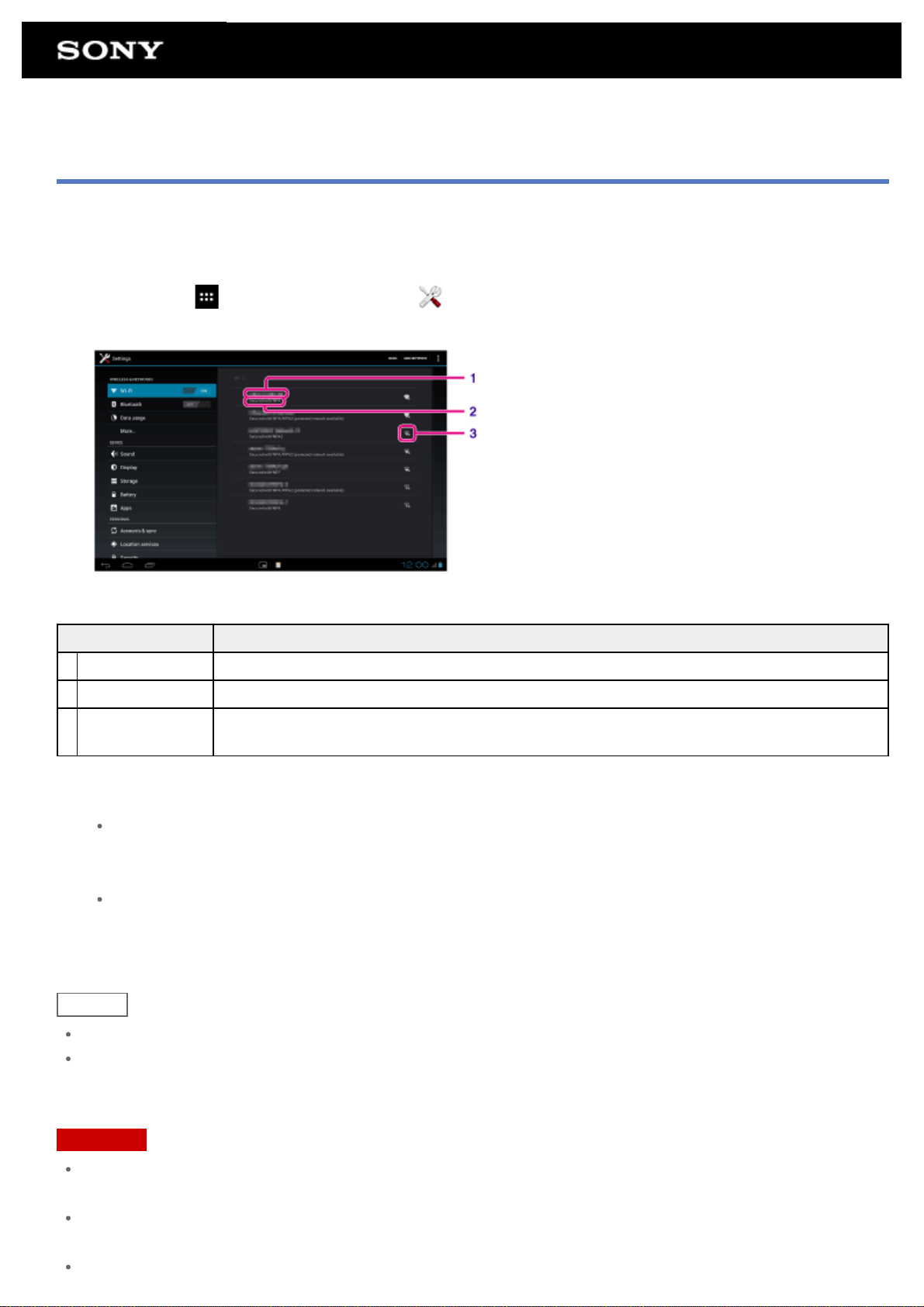
Connexion au Wi-Fi
Configurer la connexion Wi-Fi de votre tablette électronique pour qu'elle se connecte à Internet. Connectez la
tablette électronique au routeur Wi-Fi (point d'accès) d'une manière adéquate à la situation : à la maison ou au
bureau, ou lors de l'utilisation d'un service sans fil public, etc.
1. Appuyez sur [
Les réseaux Wi-Fi détectés sont énumérés du côté droit de l'écran.
Affichage à l'écran Description
1 SSID du réseau Le nom du réseau sans fil.
2 Sécurité Le protocole de sécurité du routeur Wi-Fi.
Sécurité
3
disponible
Applications et Widgets] - [ Paramètres] - [Wi-Fi].
Lorsque vous utilisez un routeur Wi-Fi dont la sécurité est activée, l'icône de verrou
s'affiche dans la partie inférieure droite de l'icône.
2. Configurez le paramètre Wi-Fi de l'une des manières suivantes.
Établissez une connexion en appuyant sur le bouton WPS sur le routeur Wi- Fi :
Si vous utilisez un routeur Wi-Fi compatible avec WPS, appuyez sur le bouton WPS et les paramètres de
connexion et de sécurité seront configurés automatiquement.
Connectez-vous à partir de la liste des réseaux Wi-Fi :
Si vous êtes à la maison ou si vous utilisez un service sans fil public, connectez la tablette électronique à
un réseau disponible dans la liste des réseaux Wi-Fi.
Conseil
Si aucun réseau n'est affiché dans l'étape 1, appuyez sur [RECHERCHER] en haut à droite de l'écran.
Si la fonction Wi -Fi est en marche à un endroit où une connexion réseau Wi-Fi est disponible, la tablette
électronique se reconnecte automatiquement si elle s'est déjà raccordée à se réseau par le passé.
Remarque
Tous les frais de communication et de connexion s'appliquant pour l'utilisation d'un routeur Wi-Fi incombent à
l'utilisateur.
Pour plus de détails sur le SSID de réseau et le format de sécurité, reportez -vous au mode d'emploi fourni
avec le routeur Wi-Fi.
Lorsque vous vous connectez à un service sans fil public, reportez-vous au site Web du fournisseur pour
Page 20
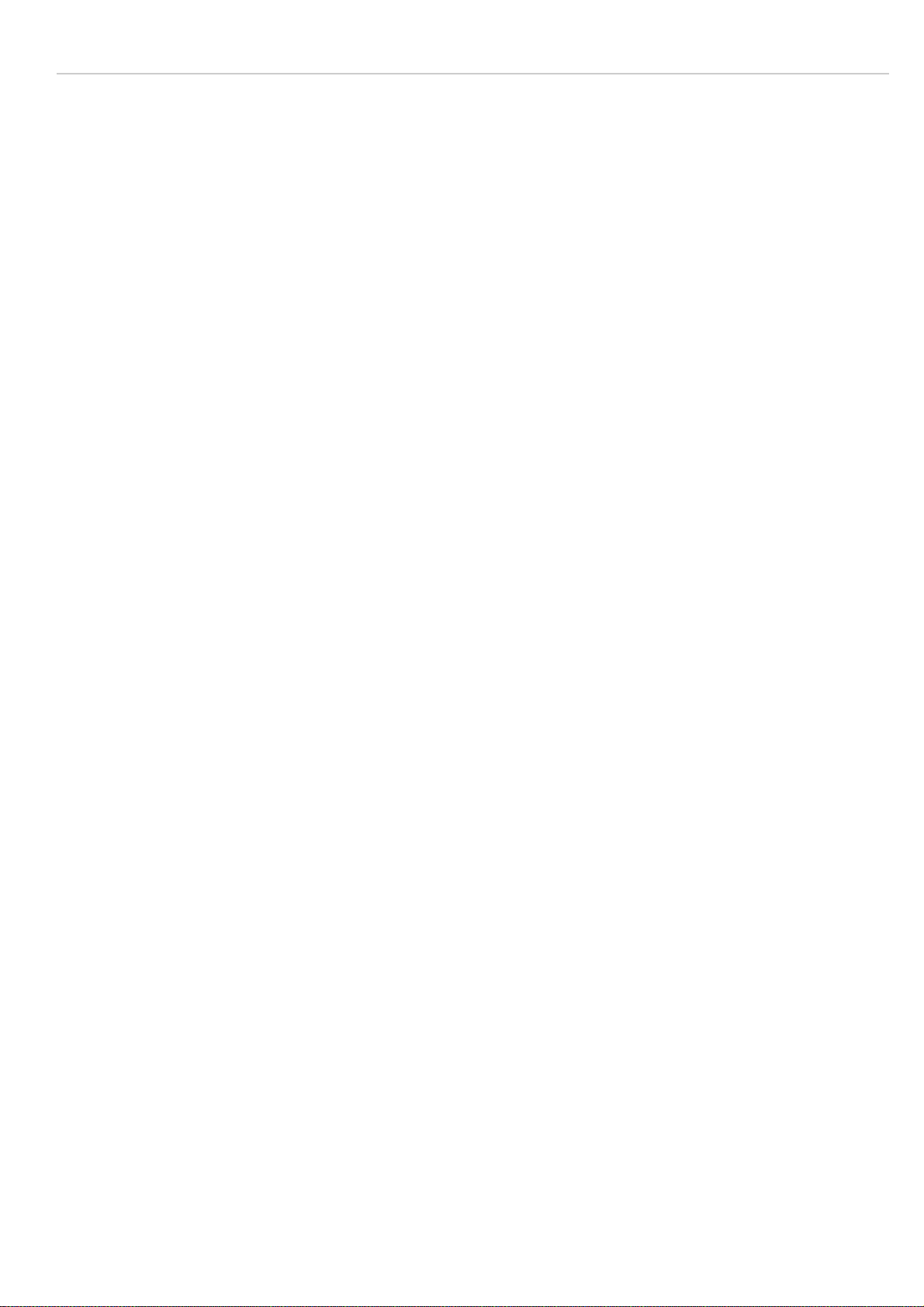
obtenir les instructions.
Sujets connexes
Mise en marche/à l'arrêt de la fonction Wi-Fi
Connexion à l'aide du bouton WPS du routeur Wi-Fi
Connexion à partir de la liste des réseaux Wi-Fi
Vérification de la connexion Wi-Fi
Remarques sur l'Utilisation de la fonction Wi-Fi
Remarques sur la manière de tenir votre tablette électronique
Page 21
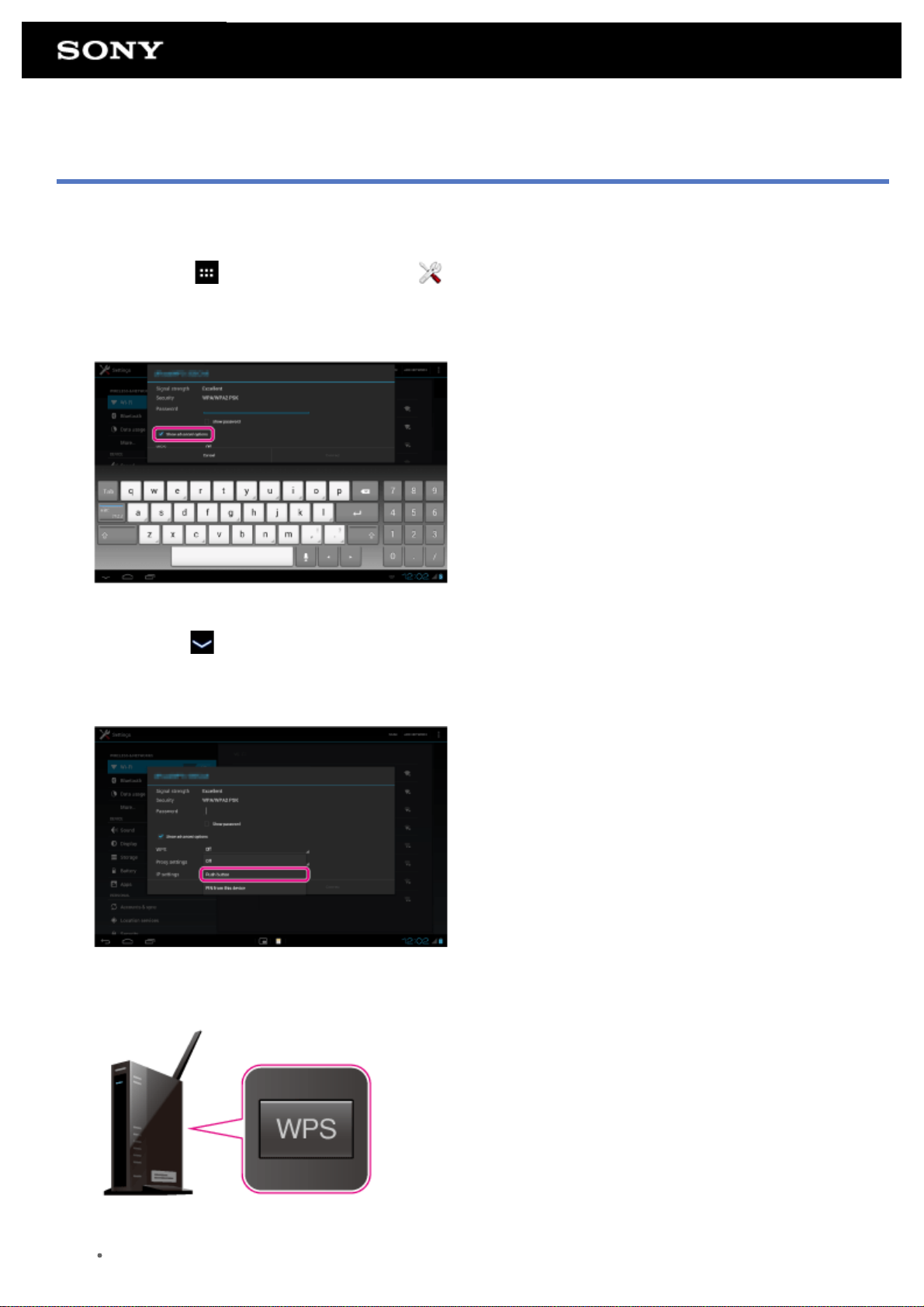
Connexion à l'aide du bouton WPS du routeur Wi-Fi
Si vous utilisez un routeur Wi-Fi compatible avec WPS, appuyez sur le bouton WPS pour configurer
automatiquement les paramètres de connexion et de sécurité.
1. Appuyez sur [
2. Appuyez sur le réseau pour vous connecter à ceux qui apparaissent sur la liste des réseaux Wi-Fi.
3. Appuyez sur [Afficher les options avancées].
Un crochet s'affiche dans la case.
4. Appuyez sur
Le clavier disparait.
5. Appuyez sur [Désactivée] pour [WPS], puis sur [Bouton de commande].
Applications et Widgets] - [ Paramètres] - [Wi-Fi].
en bas à gauche de l'écran.
6. Appuyez sur le bouton WPS sur le routeur Wi- Fi (point d'accès).
Les paramètres Wi-Fi de la tablette électronique sont configurés automatiquement.
Conseil
Pour plus de détails sur le fonctionnement du bouton WPS, reportez-vous au mode d'emploi fourni avec
Page 22
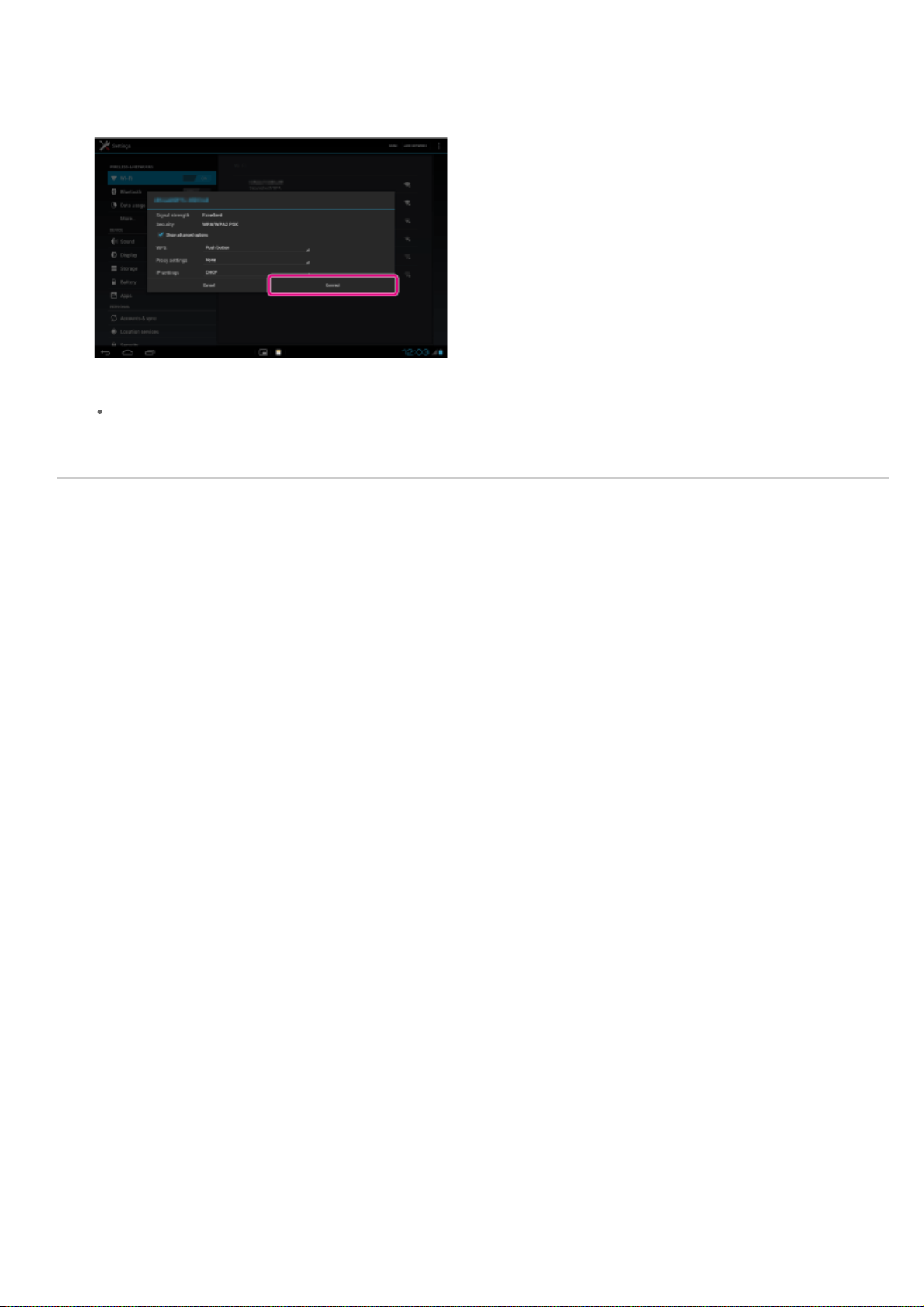
le routeur Wi-Fi.
7. Sur la tablette électronique, appuyez sur [Se connecter].
Lorsqu'une connexion est établie, [Connecté] s'affiche sous le SSID du réseau auquel est connecté la
tablette électronique.
Conseil
Lorsque la tablette électronique se connecte à l'aide du Wi -Fi, l'icône Wi-Fi s'affiche sur la barre d'état en
bas à droite de l'écran.
Sujets connexes
Mise en marche/à l'arrêt de la fonction Wi-Fi
Connexion au Wi-Fi
Connexion à partir de la liste des réseaux Wi-Fi
Confirmation de téléchargement ou renseignement de mise à jour dans la barre d'état
Remarques sur l'Utilisation de la fonction Wi-Fi
Vérification de la connexion Wi-Fi
Page 23
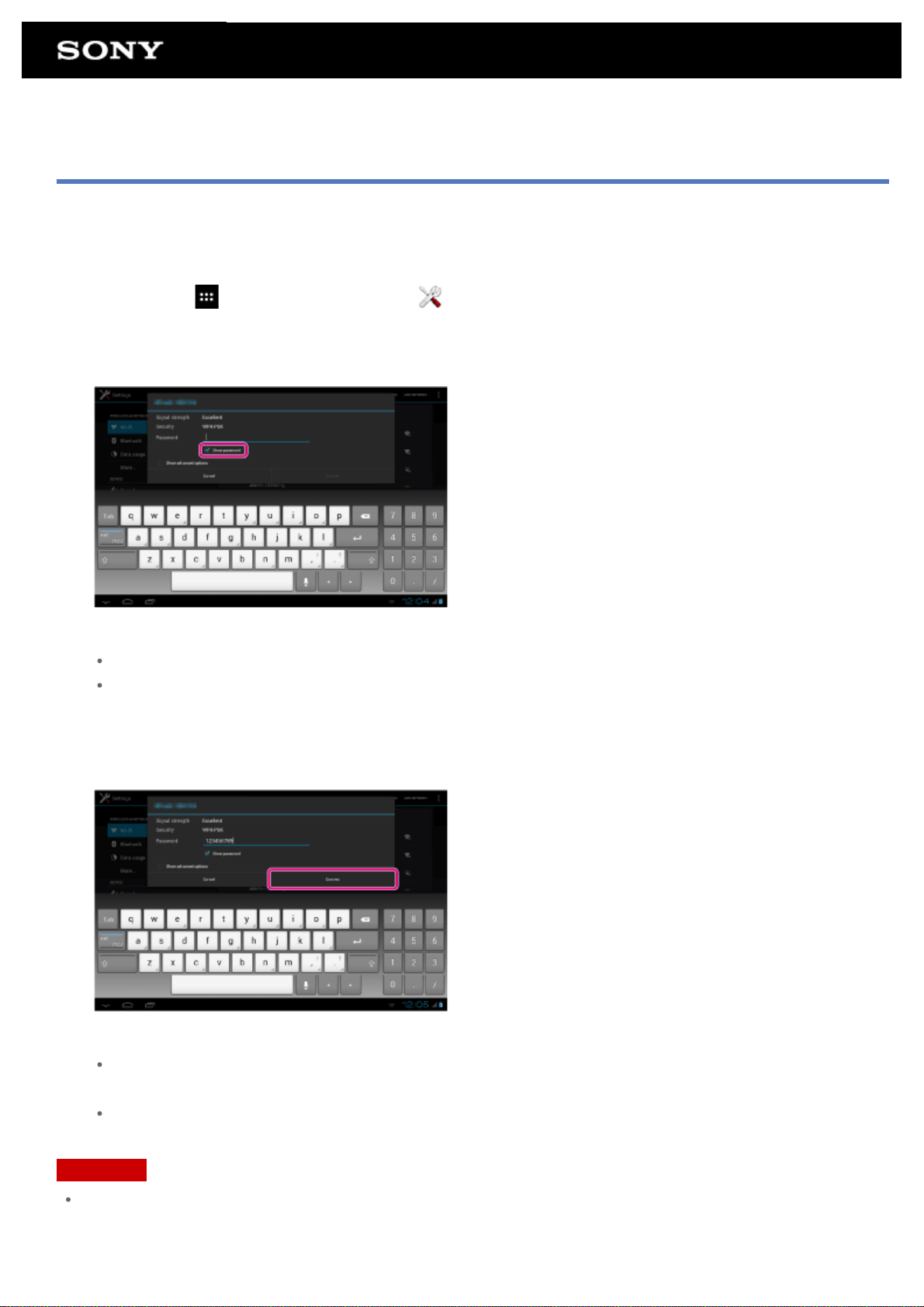
Connexion à partir de la liste des réseaux Wi-Fi
Si vous êtes à la maison ou si vous utilisez un service sans fil public, connectez la tablette électronique à un
réseau disponible dans la liste des réseaux Wi-Fi. Certains routeurs Wi-Fi (points d'accès) exigent la saisie d'un
mot de passe.
1. Appuyez sur [
2. Appuyez sur le réseau pour vous connecter à ceux qui apparaissent sur la liste des réseaux Wi-Fi.
3. Au besoin, saisissez le mot de passe.
Conseil
Il vous est possible de vérifier le mot de passe en inscrivant [Afficher le mot de passe].
Dans le cas de certains routeurs Wi-Fi, le mot de passe est nommé « NIP », « clé WEP », « CLÉ », etc.
4. Appuyez sur [Se connecter].
Lorsqu'une connexion est établie, [Connecté] s'affiche sous le SSID du réseau auquel est connecté la
tablette électronique.
Applications et Widgets] - [ Paramètres] - [Wi-Fi].
Conseil
Lorsque la tablette électronique se connecte à l'aide du Wi -Fi, l'icône Wi-Fi s'affiche sur la barre d'état en
bas à droite de l'écran.
Pour les paramètres proxy et IP, appuyez sur [Afficher les options avancées] à l'étape 4.
Remarque
Lorsque vous vous connectez à un service sans fil public, on vous demandera parfois de saisir un nom
d'utilisateur et un mot de passe dans le navigateur. Pour plus de détails, consultez l'aide du site Web du
fournisseur.
Page 24
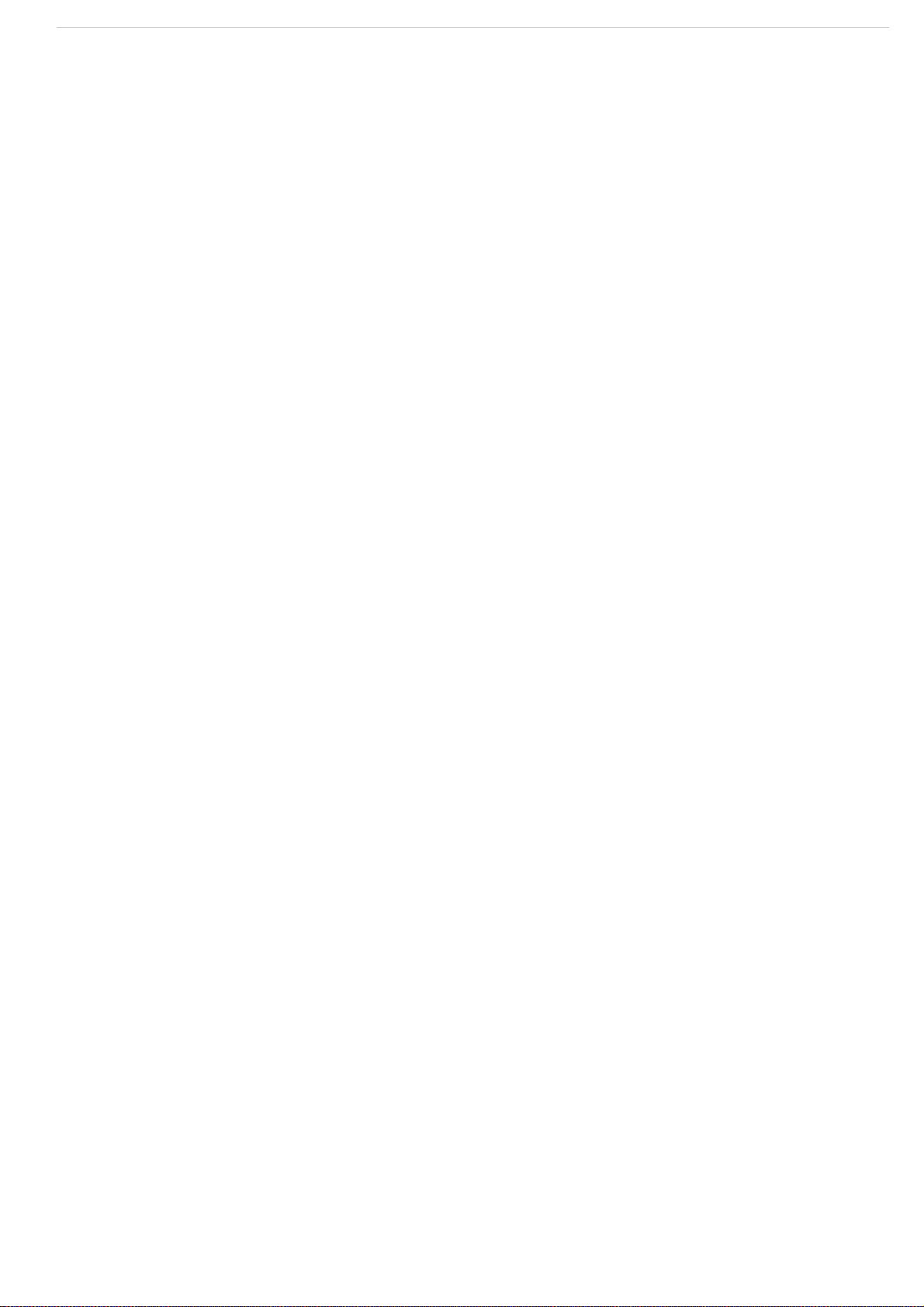
Sujets connexes
Mise en marche/à l'arrêt de la fonction Wi-Fi
Connexion au Wi-Fi
Connexion à l'aide du bouton WPS du routeur Wi-Fi
Confirmation de téléchargement ou renseignement de mise à jour dans la barre d'état
Remarques sur l'Utilisation de la fonction Wi-Fi
Vérification de la connexion Wi-Fi
Page 25
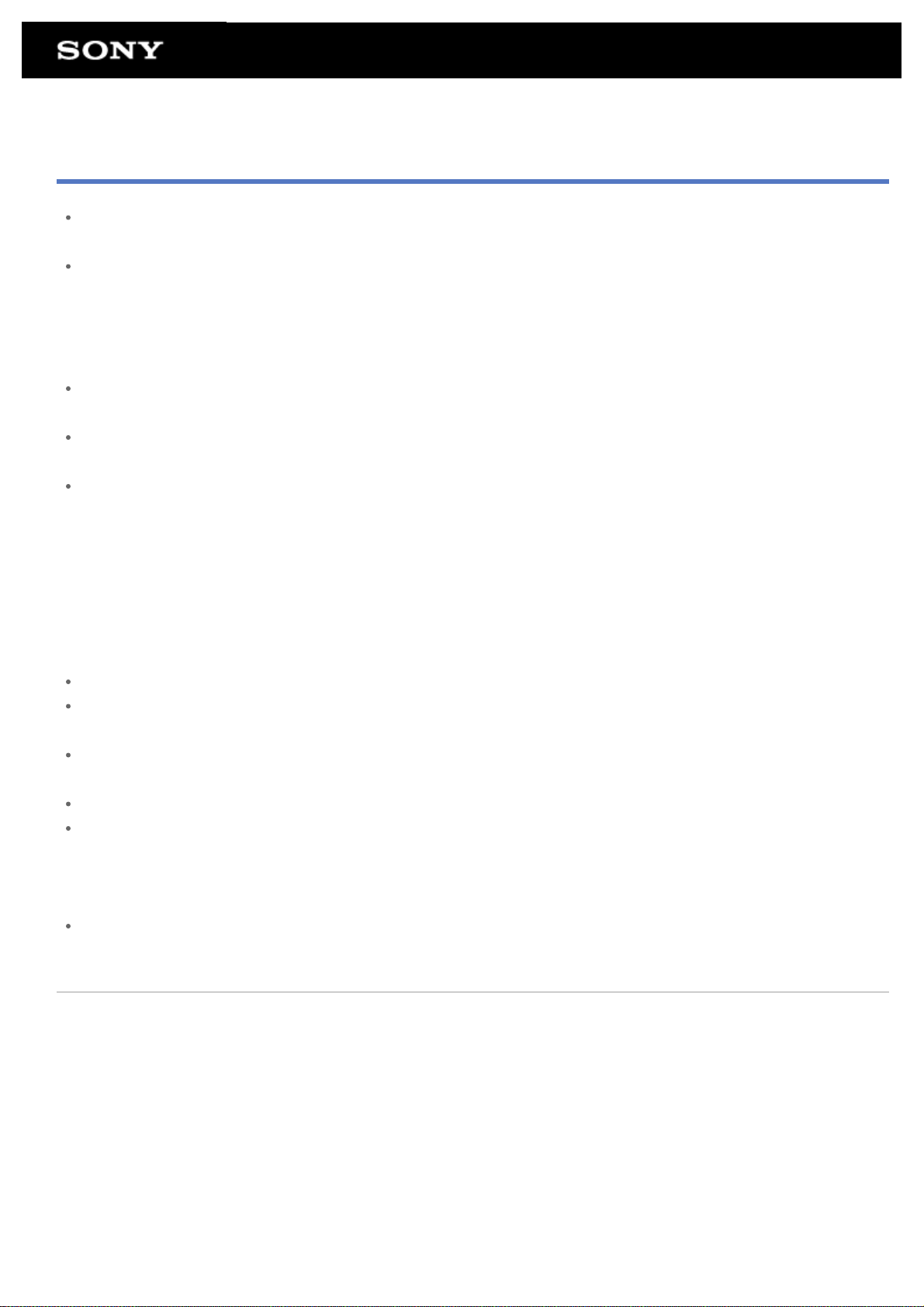
Remarques sur l'Utilisation de la fonction Wi-Fi
Il est possible que l'utilisation des dispositifs Wi-Fi soit limitée par les réglementations locales dans certains
pays ou régions.
Les périphériques Wi-Fi fonctionnent sur la longueur d'onde 2,4 GHz, utilisée par de nombreux périphériques.
Par conséquent, les périphériques Wi-Fi utilisent la technologie pour réduire les interférences radio provenant
d'autres périphériques qui fonctionnent avec la même longueur d'onde. Cependant, des interférences radio
peuvent tout de même ralentir les transferts de données, réduire la portée des communications ou provoquer
une défaillance des communications.
Si la fonction Bluetooth et la fonction Wi-Fi 2,4 GHz de votre tablette électronique sont activées, il peut y avoir
des interférences ce qui peut ralentir les transferts de données ou provoquer d'autres problèmes.
Pour communiquer via le Wi-Fi lorsque vous voyagez, vous devrez certainement prendre un contrat auprès
d'un fournisseur de connexion Wi-Fi.
La vitesse de transfert des données et la portée de communication peuvent varier en fonction des conditions
suivantes :
La distance entre les périphériques
Présence d'obstacles entre les périphériques
Configuration du périphérique
Conditions de signal
L'environnement (matériau du mur, etc.)
Logiciel utilisé
Dans certaines conditions de signal, un dysfonctionnement des communications peut survenir.
Le débit de données spécifié dans la notice technique est le maximum théorique et il risque de ne pas refléter
le débit de données réel.
La vitesse réelle de transfert de données risque de ne pas être aussi rapide que la vitesse affichée sur votre
tablette électronique.
Aucune communication n'est possible entre les bandes de fréquence Wi-Fi de 2,4 GHz et de 5 GHz.
Le débit de données des périphériques IEEE 802.11g et IEEE 802.11n (2,4 GHz) risque d'être affecté par des
interférences lorsque ces protocoles sont utilisés avec des produits IEEE 802.11b. En outre, les produits
utilisant IEEE 802.11g et IEEE 802.11n réduisent automatiquement le débit de données pour maintenir la
compatibilité avec les produits IEEE 802.11b.
Lorsque la vitesse de transfert de données n'est pas aussi rapide que prévue, vous pouvez l'augmenter en
changeant le canal sans fil sur le routeur Wi-Fi.
Sujets connexes
Caractéristiques techniques
Page 26
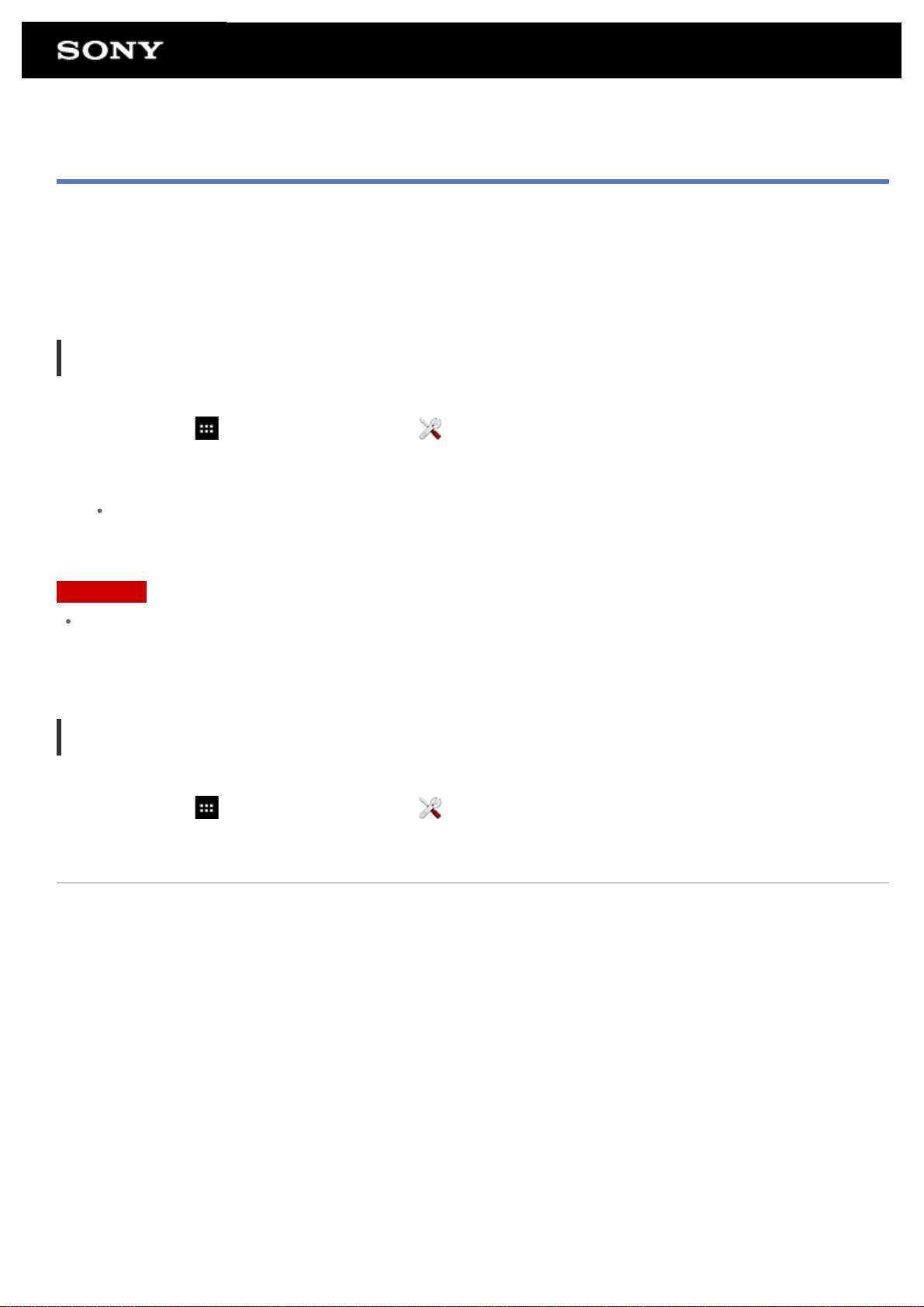
Activation/désactivation de la fonction Bluetooth
Vous pouvez établir des connexions et des communications sans fil entre votre tablette électronique et d'autres
périphériques Bluetooth tels qu'un ordinateur, un téléphone portable, un casque-micro, une oreillette ou un clavier
sans fil. Vous pouvez transférer des données entre ces périphériques sans câble à une distance maximale de 33
pieds/10 mètres dans une zone ouverte.
Pour activer la fonction Bluetooth
Activez la fonction Bluetooth lorsque vous appairez ou connectez un périphérique Bluetooth.
1. Appuyez sur [
2. Réglez [Bluetooth] à [ACTIVÉ].
Conseil
Lorsque la fonction Bluetooth est activée, l'icône Bluetooth s'affiche sur la barre d'état en bas à droite de
l'écran.
Remarque
L'antenne Bluetooth est intégrée à votre tablette électronique. Si vous cachez l'antenne avec vos mains ou
d'autres objets lors de l'utilisation de la fonction Bluetooth, la qualité des communications risque de se
détériorer.
Applications et Widgets] - [ Paramètres] - [Bluetooth].
Pour désactiver la fonction Bluetooth
Pour réduire la consommation de la batterie, désactivez la fonction Bluetooth lorsque vous ne l'utilisez pas.
1. Appuyez sur [
2. Réglez [Bluetooth] à [DÉSACTIVÉ].
Applications et Widgets] - [ Paramètres] - [Bluetooth].
Sujets connexes
Appairage avec un périphérique Bluetooth
Remarques sur l'utilisation de la fonction Bluetooth
Confirmation de téléchargement ou renseignement de mise à jour dans la barre d'état
Remarques sur la manière de tenir votre tablette électronique
Page 27
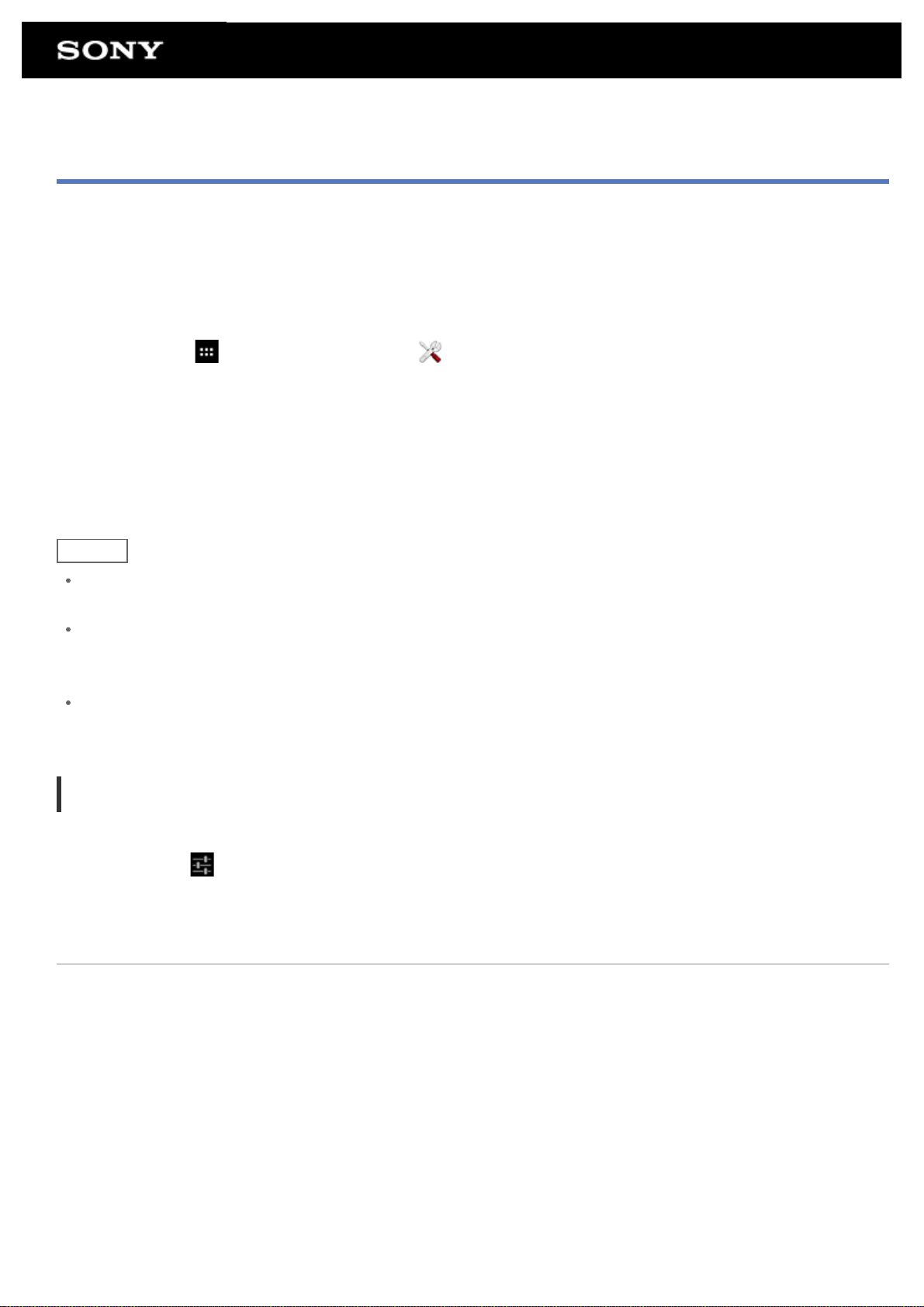
Appairage avec un périphérique Bluetooth
Pour se connecter avec un périphérique Bluetooth, appairez la tablette électronique et le périphérique Bluetooth.
Une fois que vous les avez appairé, la tablette électronique se connecte automatiquement au périphérique
Bluetooth en activant les deux périphériques à l'occasion suivante.
1. Assurez-vous que le paramètre de l'appairage du périphérique Bluetooth avec la tablette électronique est
dans un mode détectable.
2. Appuyez sur [
3. Appuyez sur [RECHERCHER APPAREILS] en haut à droite de l'écran.
La liste [APPAREILS] s'affiche.
4. Sélectionnez le nom d'un périphérique auquel vous souhaitez vous connecter.
5. Appuyez sur [Se connecter] ou saisissez le code d'accès (p. ex., 0000), au besoin, pour vous connecter au
périphérique Bluetooth.
Conseil
Pour rendre les paramètres de périphérique Bluetooth détectables, reportez-vous au mode d'emploi fourni
avec celui- ciBluetooth.
Pour configurer la tablette électronique de manière à ce qu'elle puisse être détectée par le périphérique
Bluetooth, appuyez sur le nom du modèle de la tablette électronique dans la liste qui s'affiche du côté droit de
l'écran à l'étape 3.
Pour se reconnecter avec le périphérique associé, sélectionnez le nom de celui-ci dans la liste [Périphériques
associés].
Applications et Widgets] - [ Paramètres] - [Bluetooth].
Pour dissocier un périphérique
Vous avez la possibilité de dissocier des périphériques appairés à partir de la tablette électronique.
1. Appuyez sur
liste [Périphériques associés].
2. Appuyez sur [Dissocier].
Sujets connexes
Activation/désactivation de la fonction Bluetooth
Remarques sur l'utilisation de la fonction Bluetooth
du périphérique que vous souhaitez dissocier de votre tablette électronique à partir de la
Page 28
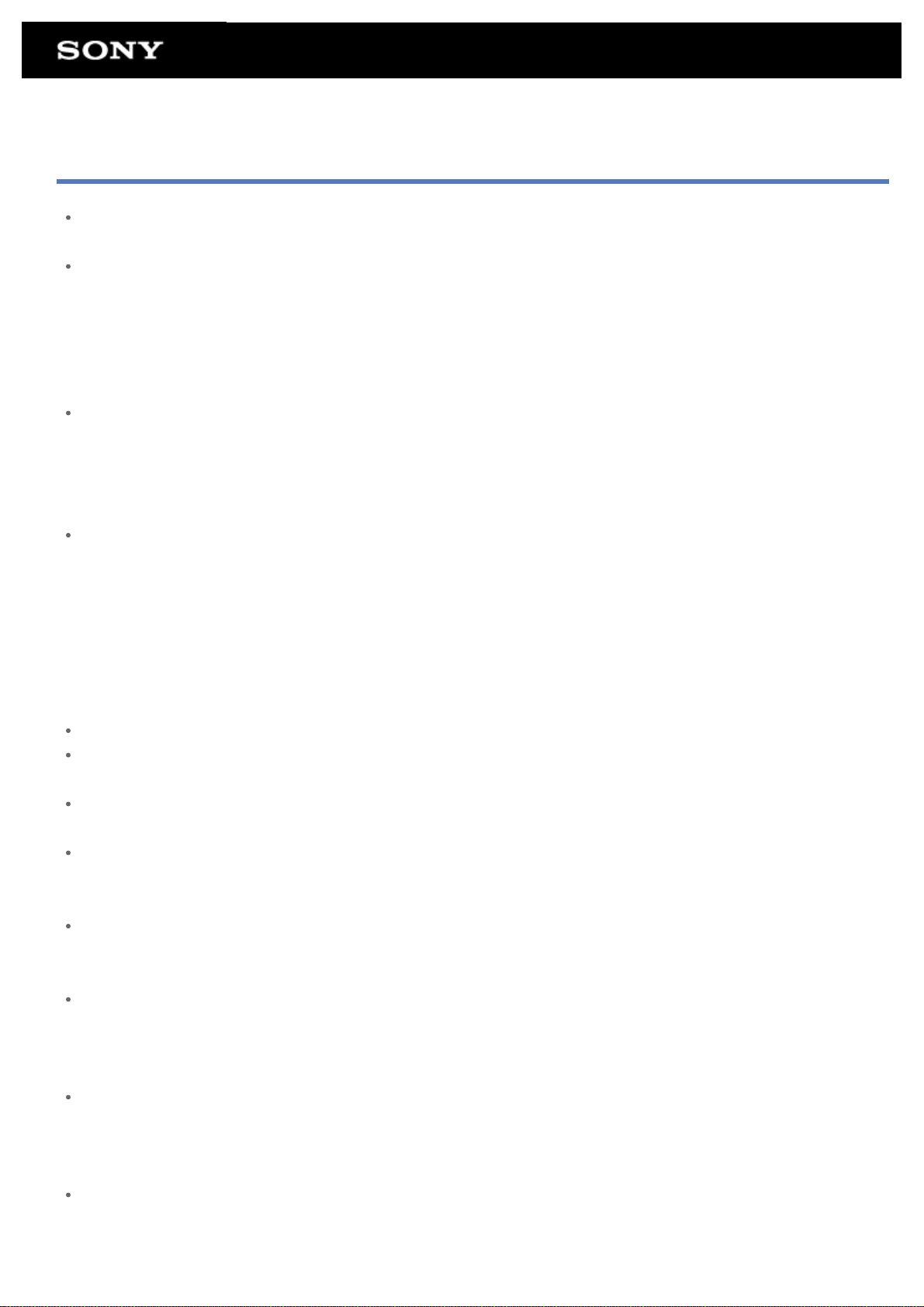
Remarques sur l'utilisation de la fonction Bluetooth
Il est possible que l'utilisation de la fonction Bluetooth soit limitée selon les réglementations locales dans
certains pays ou régions.
La fonction Bluetooth risque de ne pas fonctionner avec certains périphériques en fonction du fabricant ou de
la version logicielle utilisée par le fabricant. Vérifiez la configuration système requise du périphérique
Bluetooth avant de l'acheter.
Certains périphériques Bluetooth nécessitent une authentification (connexion) avant d'établir une connexion
avec un autre périphérique. Effectuez le processus d'authentification avant de vous connecter à ce
périphérique.
Les périphériques Bluetooth fonctionnent sur un longueur d'onde de 2,4 GHz, utilisée par de nombreux
périphériques. Les périphériques Bluetooth utilisent la technologie pour réduire les interférences radio
provenant d'autres périphériques qui fonctionnent avec la même longueur d'onde. Cependant, des
interférences radio peuvent tout de même ralentir les transferts de données, réduire la portée des
communications ou provoquer une défaillance des communications.
La vitesse de transfert des données et la portée de communication peuvent varier en fonction des conditions
suivantes :
Distance entre les périphériques de communication
Présence d'obstacles entre les périphériques
L'environnement (matériau du mur, etc.)
Configuration du périphérique
Logiciel utilisé
Conditions de signal
Dans certaines conditions de signal, un dysfonctionnement des communications peut survenir.
Il peut y avoir des interférences si la fonction Bluetooth et la fonction Wi-Fi 2,4 GHz sont activées. Cela aura
pour conséquence de ralentir la vitesse de transfert des données ou d'autres problèmes.
Les fichiers volumineux peuvent être occasionnellement corrompus pendant le transfert en continu en raison
des limites de la norme Bluetooth et de l'état du signal.
Connecter plusieurs périphériques Bluetooth à votre tablette électronique peut provoquer un encombrement
des canaux, ce qui entraîne un mauvais fonctionnement du périphérique. Ceci est normal avec la technologie
Bluetooth et n'indique pas un dysfonctionnement.
La vidéo et le son risquent de ne pas être synchronisés si vous lisez des vidéos sur votre tablette
électronique avec la sortie audio d'un périphérique Bluetooth connecté. Cela arrive fréquemment avec la
technologie Bluetooth et n'indique pas un dysfonctionnement.
Tous les périphériques Bluetooth doivent être certifiés par des procédures prévues par Bluetooth SIG afin
d'être sûre qu'ils respectent la norme Bluetooth. Même si la norme Bluetooth est respectée, les procédures
d'exploitation peuvent différer ou il est possible que vous ne soyez pas en mesure de transférer des données
selon les caractéristiques et les spécifications de chaque périphérique particulier.
La puissance sonore fournie peut ne pas être commutée entre un périphérique audio Bluetooth et le hautparleur intégré lorsque vous branchez ou débranchez le périphérique pendant qu'une application, comme un
jeu, est en marche. Si cela se produit, fermez l'application et redémarrez l'appareil. Vous pouvez éviter ce
problème en commutant le son avant de démarrer l'application.
Le son des applications, comme celui des jeux, peut être retardé lorsqu'il provient du périphérique audio
Bluetooth connecté à votre tablette électronique. Si cela se produit, faites sortir le son à partir du haut -parleur
intégré ou branchez un périphérique audio à la prise du casque de votre tablette électronique pour entendre
le son.
Page 29
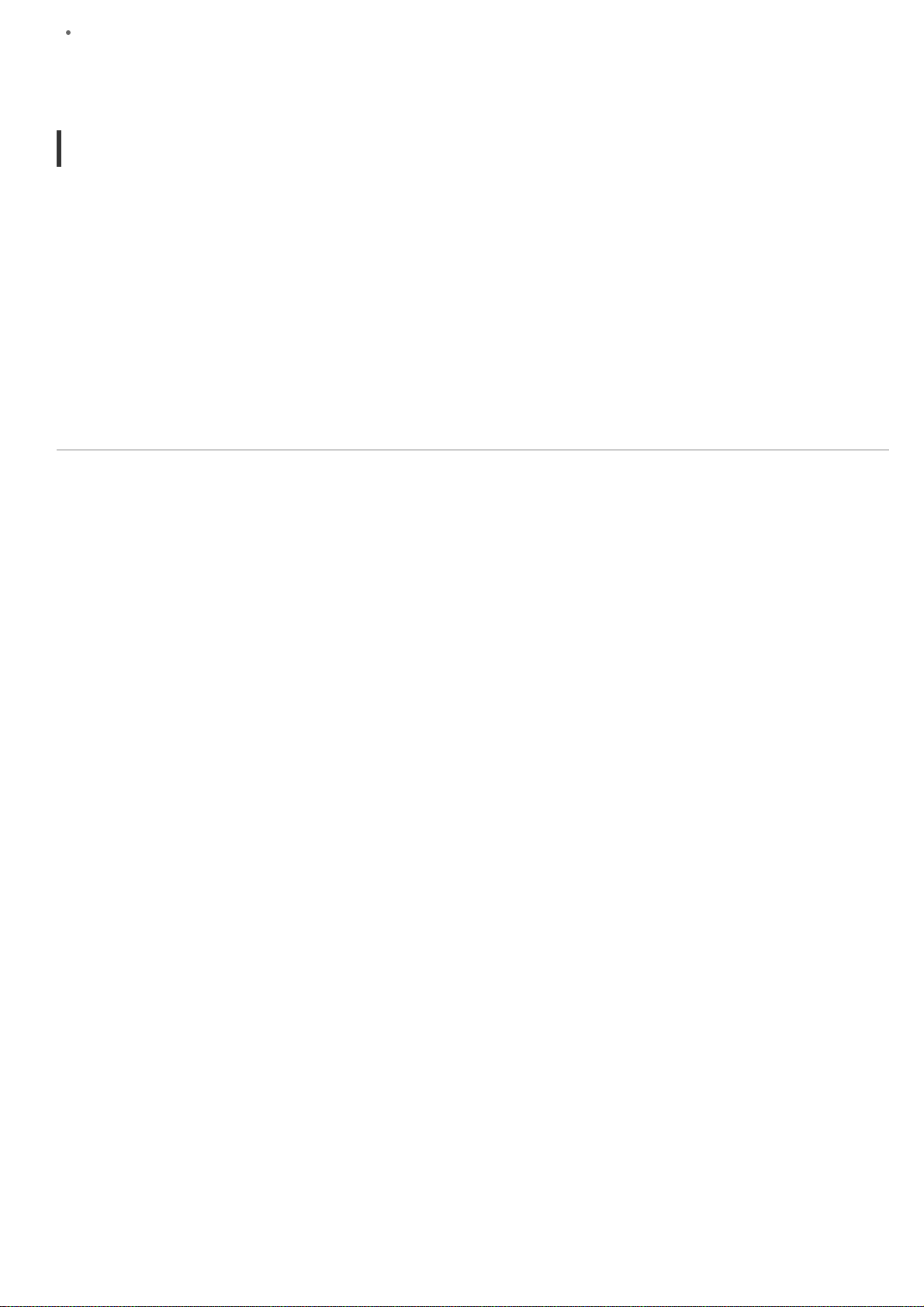
Si vous désactivez un périphérique audio Bluetooth connecté à votre tablette électronique pendant qu'une
application, comme un jeu, fonctionne, l'application peut ne plus fonctionner correctement. Si cela se produit,
fermez l'application et redémarrez votre tablette électronique.
Sécurité Bluetooth
La technologie sans fil Bluetooth possède une fonction d'authentification qui vous permet de déterminer avec qui
vous choisissez de communiquer. Grâce à la fonction d'authentification, vous pouvez empêcher les périphériques
Bluetooth anonymes d'accéder à votre tablette électronique. La première fois que deux périphériques Bluetooth
communiquent, un code d'accès commun (un mot de passe requis pour l'authentification) doit être déterminé
pour les deux périphériques à enregistrer. Après avoir enregistré un périphérique, il n'y a pas besoin de saisir à
nouveau le code d'accès.
Votre tablette électronique ne sera détectée par les autres périphériques Bluetooth que si la détection par de tels
périphériques est autorisée. Vous pouvez définir la durée pendant laquelle votre tablette électronique est
détectable et si permettre ou non la réception après l'établissement d'une connexion.
Sujets connexes
Caractéristiques techniques
Page 30
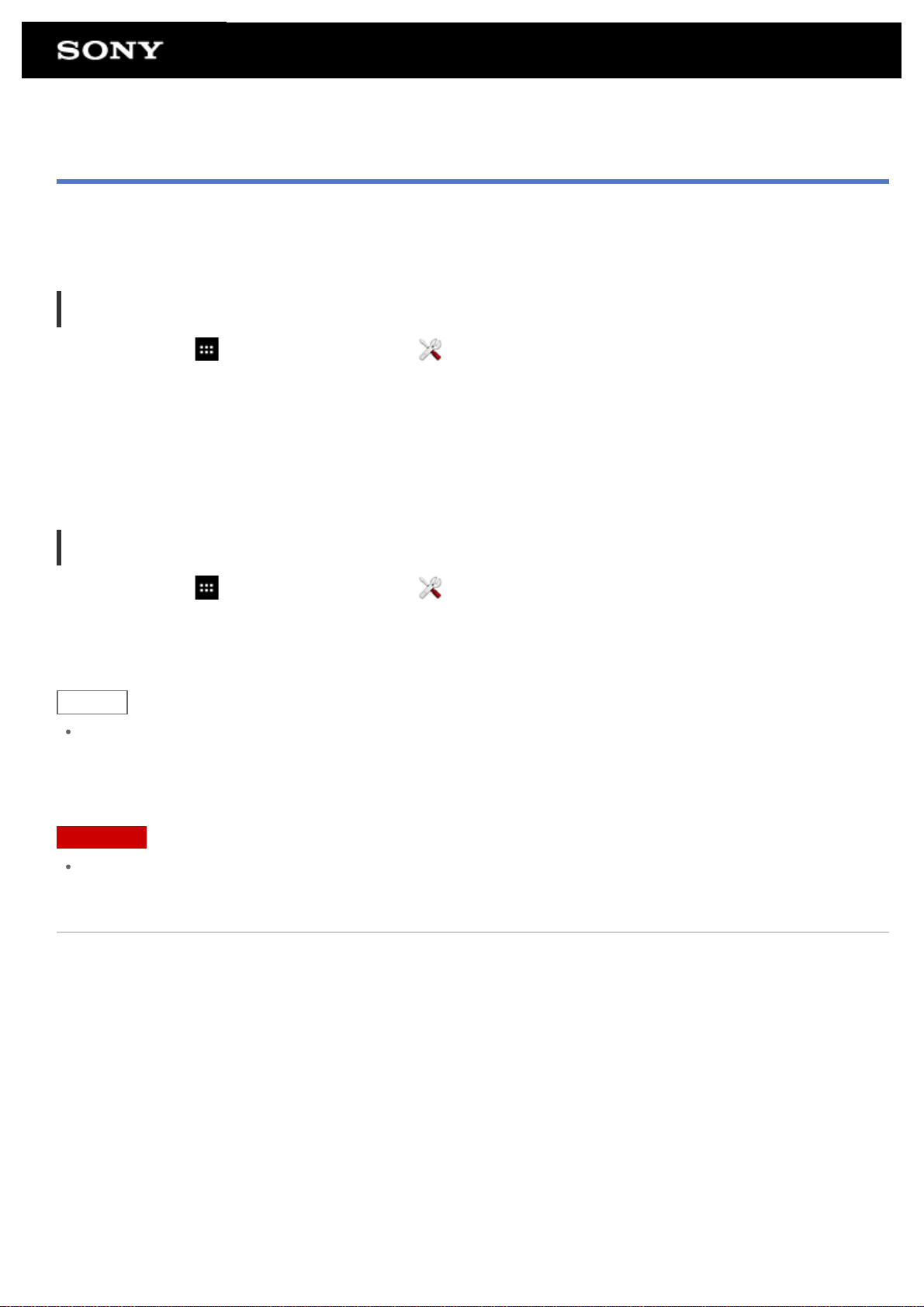
Utilisation des services de localisation
Vous pouvez permettre aux applications d'utiliser des informations de localisation via les satellites GPS ou les
réseaux sans fil. Ceci vous permet de rechercher votre emplacement actuel et les itinéraires jusqu'à destination.
Activation des renseignements sur la localisation
1. Appuyez sur [ Applications et Widgets] - [ Paramètres] - [Services de localisation].
2. Pour activer la réception des informations de localisation via des communications sans fil, appuyez sur
[Service de localisation].
Pour activer la réception des informations de localisation via des satellites GPS, appuyez sur [Satellites
GPS].
Ce paramètre est coché.
Désactivation des renseignements sur la localisation
1. Appuyez sur [ Applications et Widgets] - [ Paramètres] - [Services de localisation].
2. Appuyez sur [Service de localisation] ou [Satellites GPS].
La case de ce paramètre est décochée et les renseignements sur l'emplacement sont désactivés.
Conseil
La fonction GPS (Global Positioning System) fournit des informations de localisation en recevant des signaux
de satellites GPS. Avec votre tablette électronique, vous pouvez voir la localisation où vous vous trouvez en
utilisant une application qui prend en charge la fonction GPS.
Remarque
L'antenne GPS est intégrée à votre tablette électronique. Si vous cachez l'antenne avec vos mains ou
d'autres objets lors de l'utilisation de la fonction GPS, la précision de la localisation risque de se détériorer.
Sujets connexes
Remarques à propos de la fonction GPS
Remarques sur la manière de tenir votre tablette électronique
Page 31

Remarques à propos de la fonction GPS
Déplacez légèrement votre tablette électronique dans une zone dégagée sur le ciel jusqu'à ce que
l'emplacement actuel s'affiche grâce à la fonction GPS. L'emplacement actuel s'affiche plus rapidement à
l'arrêt qu'en se déplaçant. Si l'emplacement actuel ne s'affiche pas ou un mauvais emplacement s'affiche,
déplacez -vous vers une zone dégagée sur la ciel.
La direction peut ne pas être mesurée correctement en raison de l'environnement.
Lorsque d'autres appareils électroniques se trouvent à proximité de votre tablette électronique, les ondes
électromagnétiques ou les interférences magnétiques de ceux-ci peuvent empêcher votre tablette
électronique de fournir des informations de localisation précises. Éloignez les appareils électroniques de votre
tablette électronique.
Lorsque votre tablette électronique se trouve dans une zone où la réception des signaux GPS est mauvaise,
vous risquez de rencontrer des erreurs de positionnement. Pour recevoir des informations plus précises,
évitez d'utiliser votre tablette électronique dans les endroits suivants.
A l'intérieur de bâtiments ou de véhicules
Dans des tunnels ou des souterrains
Sous des voies surélevées
Entre de grands immeubles
Au milieu d'arbres rapprochés
Dans des vallées
Page 32

Insertion/retrait d'une carte mémoire SD
Votre tablette électronique est équipée d'un emplacement pour carte mémoire SD. Vous pouvez utiliser cet
emplacement pour transférer des données vers et à partir de caméras numériques, caméscopes, lecteurs de
musique et autres périphériques audio/vidéo.
Pour insérer une carte mémoire SD
1. Ouvrez le cache de l'emplacement pour carte mémoire SD.
2. Repérez l'emplacement pour carte mémoire SD.
3. Tenez la carte mémoire SD avec les contacts vers le bas et en pointant la flèche vers l'emplacement pour
carte mémoire SD.
4. Faites glisser délicatement la carte mémoire SD dans la fente jusqu'à ce qu'elle s'enclenche.
Remarque
Attention à ne pas insérer la carte mémoire SD dans le mauvais sens. Si vous la rentrez à l'envers en forçant,
l'emplacement risque d'être endommagé. Pour plus de détails, reportez-vous au manuel de la carte mémoire
SD.
Pour retirer une carte mémoire SD
1. Assurez-vous qu'aucun fichier n'est en cours de transfert.
2. Repérez l'emplacement pour carte mémoire SD.
3. Poussez la carte mémoire SD à fond puis relâchez -la.
La carte mémoire SD est éjectée.
4. Tenez la carte mémoire SD et retirez-la de la fente.
Sujets connexes
Compatibilité des cartes mémoire SD
Remarques sur les cartes mémoire SD
Importation/exportation de contenus provenant d'une carte mémoire SD
Page 33

Remarques sur les cartes mémoire SD
Garder hors de portée des jeunes enfants. SD Les cartes mémoire sont nocives en cas d'ingestion.
Ne pas toucher les contacts avec les doigts ou des objets métalliques.
Les cartes mémoire SD contiennent des composants électroniques fragiles. Ne pas les soumettre à une force
excessive, les plier ou les faire tomber.
Ne pas démonter ni modifier.
Éviter l'humidité.
Ne pas utiliser ou ranger dans les endroits suivants :
Des endroits très chauds, comme à l'intérieur d'une voiture fermée en plein soleil
Des endroits exposés directement au soleil
Des environnements humides ou corrosifs
Des endroits très poussiéreux
S'assurer d'utiliser des cartes mémoire SD compatibles avec les normes prises en charge par votre tablette
électronique. Une carte de taille inadaptée peut se coincer dans la fente et endommager la tablette
électronique.
Vous ne pouvez écrire aucune donnée sur une carte mémoire SD protégée en écriture.
Il est recommandé de faire une copie de sauvegarde des données importantes.
Pour éviter de perdre les données stockées, conserver les cartes mémoire SD à l'écart de toute électricité
statique ou bruit électrique pouvant interférer avec la carte.
Lorsque vous transportez des cartes mémoire SD, veiller à les mettre dans leur boîte pour éviter tout
dommage dû à l'électricité statique.
Avant d'utiliser une carte mémoire SD avec un périphérique autre qu'une tablette électronique, tel qu'un
appareil photo numérique ou un lecteur audio portable, formater (initialiser) la carte mémoire SD grâce à ce
périphérique.
Certains périphériques risquent de ne pas prendre en charge le format de fichier pour tablettes électroniques.
Par conséquent, ils afficheront un message recommandant de formater la carte. Si un tel message apparaît,
copier les données de la carte sur votre tablette (ou sur d'autres appareils via le réseau) et formater la carte à
l'aide d'un périphérique autre que la tablette. Prière de noter que le formatage d'une carte supprime toutes les
données actuelles qu'elle contient. Pour plus de détails, se reporter au manuel du périphérique que vous
utilisez.
Ne pas insérer d'objets étrangers dans l'emplacement pour carte mémoire SD.
L'emplacement pour carte mémoire SD ne peut être utilisé que pour la lecture/écriture des cartes prises en
charge et ne peut pas être utilisé à d'autres fins.
Page 34

Compatibilité des cartes mémoire SD
Les cartes mémoire SD (jusqu'à 2 Go) et les cartes mémoire SDHC (jusqu'à 32 Go) disponibles à partir de
septembre 2011 ont été testées et sont compatibles avec votre tablette électronique. Toutefois, cela ne garantit
pas que toutes les cartes mémoire SD ou SDHC seront compatibles avec votre tablette électronique.
Page 35

Connexion à un périphérique USB compatible
Votre tablette électronique est équipée d'un port USB Micro-A/B. Vous pouvez l'utiliser pour connecter votre
tablette électronique à un appareil USB via USB.
1. Connectez un périphérique USB à votre tablette électronique à l'aide d'un câble adaptateur USB (SGPUC1,
vendu séparément) et d'un câble USB de commerce.
1. Câble USB de commerce
2. Adaptateur USB désigné (SGPUC1, vendu séparément)
Conseil
Votre tablette fournit jusqu'à 500 mA de puissance à un périphérique USB connecté.
Remarque
N'éteignez pas la tablette électronique lors de la lecture et de l'écriture de données via le port USB.
Ne débranchez pas le câble lorsque vous lisez ou écrivez des données. Vous risqueriez de perdre ces
données.
Sujets connexes
Raccordement à un ordinateur
Formats pris en charge
Page 36

Raccordement à un ordinateur
À l'aide du connecteur USB Micro-A/B, il est possible de connecter la tablette électronique à un ordinateur.
1. Connectez votre tablette électronique à un ordinateur à l'aide d'un câble Sony Micro-USB de type S (SPAUS2/SPA-US15, vendu séparément) ou d'un câble Micro-USB de commerce.
Remarque
N'éteignez pas la tablette électronique lors de la lecture et de l'écriture de données.
Votre tablette ne prend pas en charge le chargement de la batterie par l'intermédiaire d'une connexion USB
provenant d'un ordinateur ou d'un chargeur.
Ne débranchez pas le câble Micro-USB lorsque vous lisez ou écrivez des données. Vous risqueriez de perdre
ces données.
Sujets connexes
Formats pris en charge
Connexion à un périphérique USB compatible
Importation de contenu depuis votre ordinateur
Page 37

Utiliser la Tablette Électronique avec le dock
L'utilisation d'un dock Sony (SGPDS1, vendu séparément) pour votre tablette électronique vous permet de la tenir
à un angle qui facilite la lecture lors du chargement.
Vous pouvez également exécuter des applications lorsque la tablette électronique se trouve sur le dock.
Régler votre tablette électronique dans un dock
1. Faites glisser la base du dock en position haute. Cela vous permet de brancher l'adaptateur c.a.
2. Branchez l'adaptateur c.a. dans la prise du cordon d'alimentation sous le dock.
3. Branchez l'adaptateur c.a. dans la une prise c.a. murale.
4. Alignez le connecteur de charge de votre tablette électronique avec celui qui se trouve à l'intérieur de la
fente du dock.
Page 38

5. Placez la tablette électronique dans le dock.
6. Assurez-vous que le voyant de charge est allumé.
Remarque
Lorsque vous tenez ou débranchez l'adaptateur c.a., ne touchez pas son extrémité.
Si vous tirez fort sur le câble de l'adaptateur c.a. lorsque vous le débranchez du dock, cela peut casser
l'adaptateur c.a. ou le dock. Assurez-vous de tenir la base du dock lorsque vous la débranchez.
Lorsque vous utilisez la base du dock en position basse, passez le cordon de l'adaptateur c.a. dans la
découpe du pied du berceau pour éviter que le dock ne tombe.
Lorsque vous placez votre tablette électronique dans le dock alors que la sangle est fixée, assurez -vous que
celle-ci ne soit pas coincée entre la tablette électronique et le dock.
Conseil
Lorsque vous mettez votre tablette électronique en fonctionnement dans le dock ou lorsque vous l'allumez
alors qu'elle se trouve sur le dock, un message vous demande quelle application vous souhaitez utiliser lors
de la prochaine utilisation du dock. Si vous cochez [Aucune] et [Utiliser cette application par défaut pour cette
action], vous pouvez continuer d'utiliser l'application en cours sans que l'écran de sélection d'application ne
s'affiche à l'avenir.
Pour changer l'application à lancer lorsque votre tablette électronique est installée dans un dock, appuyez sur
[ Applications et Widgets] - [ Paramètres] - [Station d’accueil].
Retirer votre tablette électronique d'un lock
1. Soulevez votre tablette électronique en la maintenant droite.
Sujets connexes
Pièces et Contrôles (Dock)
Ajuster l'Angle du dock
Page 39

Ajuster l'Angle du dock
Vous pouvez ajuster l'angle du dock selon la façon dont vous utilisez votre tablette électronique en faisant glisser
la base du dock en position haute ou basse.
Faites glisser la base du dock en position basse pour utiliser votre tablette électronique comme cadre photo ou
horloge de table. Faites glisser la base du dock en position haute lorsque vous utilisez l'écran tactile ou
connectez un clavier (vendu séparément).
Remarque
Lorsque vous utilisez la base du dock en position basse, passez le cordon de l'adaptateur c.a. dans la
découpe du pied du berceau pour éviter que le dock ne tombe.
Sujets connexes
Utiliser la Tablette Électronique avec le dock
Page 40

Pièces et Contrôles (Tablette électronique)
Avant
1. Microphone
2. Port de données IR
3. Capteur de lumière ambiante
4. Écran tactile
5. Objectif avant
Côté
1. DEL de notification
2. Bouton
3. Témoin de charge
4. Boutons VOL + / – (Volume)
Le bouton VOL + possède un point tactile pour vous aider à trouver le bouton plus facilement.
(alimentation)
Page 41

5. Bouton de réinitialisation (trou)
6. Haut-parleur intégré (D)
Arrière
1. Objectif arrière
2.
3. Connecteur USB Micro-A/B
4. Emplacement pour carte mémoire SD
5. Haut-parleur intégré (G)
6. Trou pour sangle
7. Connecteur de charge
Sujets connexes
Mise en marche ou arrêt de la tablette Électronique
Chargement de la Batterie
Utilisation de l'écran d'accueil
Prise (casque)
Page 42

Pièces et Contrôles (Dock)
1. Prise pour cordon d'alimentation
2. Connecteur de charge (à l'intérieur de la fente)
Sujets connexes
Ajuster l'Angle du dock
Page 43

Vérification des articles fournis
Adaptateur c.a.
Cordon d'alimentation c.a.
Sangle
Guide de démarrage rapide
Information importante
Page 44

Remarques sur la manière de tenir votre tablette électronique
En orientation paysage, tenez votre tablette électronique de manière à ce que l'objectif avant se trouve sur le
haut.
En orientation portrait, tenez votre tablette électronique de manière à ce que l'objectif avant se trouve à
gauche. Veillez à ne pas ne pas tenir le capteur de lumière ambiante.
Il est possible que certaines applications ne prennent pas en charge la rotation de l'écran. Il est possible que
certaines applications fassent tourner l'écran dans le sens inverse.
Veillez à ne pas tenir ou couvrir les antennes représentées dans la figure ci-dessous lorsque vous utilisez les
fonctions Wi-Fi, Bluetooth ou GPS.
1. Wi-Fi / Bluetooth
2. GPS
Page 45

Réinitialisation de la tablette électronique
Si votre tablette électronique ne fonctionne pas comme prévu et que vous ne pouvez pas forcer l'arrêt de votre
tablette électronique en appuyant sur le bouton de mise pendant environ 10 secondes, insérez une épingle ou un
autre objet fin dans le bouton de réinitialisation (trou). Cela forcera l'arrêt de votre tablette électronique.
Remarque
Si vous appuyez sur le bouton de réinitialisation de la tablette électronique, cela ne réinitialise pas les
paramètres aux valeurs d'usine par défaut, mais il est possible que les données non enregistrées et les
paramètres soient perdus.
Appuyez sur le bouton de réinitialisation (trou) pour éteindre la tablette électronique uniquement lorsque vous
ne pouvez l'éteindre normalement ou la forcer à le faire.
Page 46

Réinitialisation aux valeurs d'usine par défaut (Initialisation des
données)
En remettant les valeurs d'usine par défaut de la tablette électronique, toutes les applications et tous les
paramètres installés seront supprimés afin que vous obteniez une tablette « propre ».
1. Appuyez sur [
valeurs d’usine].
2. Appuyez sur [Réinitialiser la tablette] en bas du menu de droite.
Toutes les données sont réinitialisées et la tablette électronique redémarre automatiquement.
Remarque
Il est recommandé de faire une copie de sauvegarde avant de supprimer des données de la mémoire interne
[Détails].
Toutes les données de l'espace de stockage de données sont effacées, y compris les informations de compte
Google, les données et paramètres système, et toutes données d'applications que vous avez téléchargées.
Les données d'utilisateur, telles que musique, photos et livres électroniques, importées depuis une carte
mémoire SD ou un périphérique connecté par USB ne sont pas effacées.
Pour effacer toutes les données d'utilisateur, telles que musique, photos et livres électroniques, appuyez sur
[Effacer la mémoire USB] pour cocher la case puis appuyez sur [Réinitialiser la tablette].
Nous vous recommandons de faire une copie de sauvegarde des données importantes car les données
d'utilisateur ne peuvent pas être restaurées une fois supprimées.
Sujets connexes
Applications et Widgets] - [ Paramètres] - [Sauvegarder et réinitialiser] - [Restaurer
Modifier les Paramètres
Page 47

Fixer la Sangle sur Votre Tablette Électronique
Fixez la sangle sur votre tablette électronique selon l'ordre indiqué par les chiffres dans la figure ci-dessous.
Remarque
Lorsque vous placez votre tablette électronique dans le dock alors que la sangle est fixée, assurez -vous que
celle-ci ne soit pas coincée entre la tablette électronique et le dock.
Ne pas exercer de contrainte excessive sur la sangle. Ne pas balancer votre tablette électronique en la tenant
par la sangle. Vous risqueriez de provoquer un dysfonctionnement de la tablette électronique, de blesser des
personnes proches ou d'abîmer des objets à proximité.
Page 48

Comment préserver la longévité de la batterie
Si vous utilisez votre tablette électronique comme indiqué ci-dessous, cela vous permettra de réduire la
consommation de la batterie.
Réduisez la luminosité de l'écran.
Définissez une courte période d'inactivité avant d'éteindre l'écran automatiquement (passe en mode veille).
Éteignez l'écran (passez en mode veille) lorsque vous n'utiliserez pas votre tablette électronique.
Éteignez votre tablette électronique lorsque vous ne l'utilisez pas pendant une période prolongée.
Activez le mode avion pour désactiver les communications sans fil ou la fonction Bluetooth [Détails].
Déconnectez les périphériques compatibles USB.
Sujets connexes
Ajustement de la luminosité de l'écran
Allumer/éteindre l'écran (mode veille)
Configuration du temps écoulé avant que l'écran s'éteigne (se mette en veille)
Mise en marche ou arrêt de la tablette Électronique
Page 49

Ajustement de la luminosité de l'écran
Il vous est possible d'ajuster manuellement la luminosité de l'écran ou de définir le paramètre de luminosité pour
laisser le son à la tablette électronique d'ajuster la luminosité automatiquement.
1. Appuyez sur [
2. Pour ajuster la luminosité manuellement, appuyez sur la barre d'ajustement de la luminosité ou glissez-la.
Pour ajuster la luminosité automatiquement, appuyez sur [Ajuster automatiquement la luminosité].
Ce paramètre est coché.
3. Appuyez sur [OK].
Conseil
Lorsque vous mettez un crochet dans la case [Ajuster automatiquement la luminosité], l'écran peut
automatiquement devenir plus lumineux, mais pas plus obscur. Pour obscurcir l'écran, procédez à un
ajustement manuel.
Vous pouvez également ajuster la luminosité de l'écran dans la fenêtre de commande affichée en appuyant
sur la barre d'état.
Sujets connexes
Confirmation de téléchargement ou renseignement de mise à jour dans la barre d'état
Applications et Widgets] - [ Paramètres] - [Affichage] - [Luminosité].
Page 50

Remarques sur l'utilisation des applications de communication
vocale
Lorsque vous utilisez des applications de communication vocale telles que celles de téléphonie par Internet ou
de dialogue vocal en ligne dans les cas suivants, les deux parties ne peuvent pas parler simultanément.
Parlez à tour de rôle.
Un casque sans microphone se connecte à la prise casque.
Rien n'est connecté à la prise casque.
Vous pouvez parler simultanément lorsqu'un casque est connecté à la prise casque.
Page 51

Remarques sur l'utilisation
Couvercle
Fermez le couvercle de fente pour carte mémoire SD.
Entretien de la tablette électronique
Nettoyez le boîtier avec un chiffon doux, sec ou légèrement humidifié avec une solution détergente douce.
N'utilisez pas de solution détergente pour nettoyer l'écran tactile. N'utilisez pas de tampon abrasif, poudre à
récurer ou solvants tels que de l'alcool ou du benzine, car ils peuvent endommager la surface de votre
tablette électronique.
Si votre tablette électronique est exposée à de l'humidité comme la pluie ou à une humidité extrême, essuyez la avec un chiffon doux et sec. Ne la séchez pas à l'aide d'un four ou d'un séchoir.
Nettoyez la lentille de l'appareil photo intégré avec un soufflet ou une brosse douce. Si la lentille est très sale,
essuyez- la avec un chiffon doux et sec. Ne frottez pas la lentille, car elle est sensible à la pression.
Environnement d'utilisation
N'utilisez pas la tablette électronique lorsque la température est extrêmement élevée (environ 35 °C (95 °F)ou
plus) ou basse (environ 5 °C (41 °F) ou inférieure), ou dans un endroit humide, comme une salle de bains ou
un sauna. Si vous utilisez ou si vous laissez votre tablette électronique hors de la portée stipulée, il est
possible qu'elle cesse automatiquement de protéger la circuiterie interne.
Par ailleurs, ne déplacez pas la tablette directement d'un endroit froid à un endroit chaud. Un changement de
température soudain entraîne une condensation de l'humidité et cela pourrai se produire à l'intérieur de la
tablette. Si cela se produit, laissez la tablette électronique à la température de la pièce jusqu'à ce qu'elle
sèche complètement.
Échantillon de données
Un échantillon de données est installé à l'usine sur votre tablette électronique pour tester la musique, les
vidéos, les photos ou les livres. Après avoir supprimé l'échantillon de données, vous ne pouvez pas le
restaurer. Veuillez noter que Sony ne fournira aucun autre échantillon de données si celui-ci est supprimé.
Page 52

Vérification de la version Android
Vous avez la possibilité de vérifier la version du système d'exploitation Android en cours d'exécution sur votre
tablette électronique.
1. Appuyez sur [
Vous avez la possibilité de vérifier la version de Android en cours d'exécution sur votre tablette électronique
dans [Version d’Android].
Sujets connexes
Mise à jour d'Android vers la dernière version
Applications et Widgets] - [ Paramètres] - [À propos de la tablette].
Page 53

Mise à jour d'Android vers la dernière version
Mettez votre tablette électronique à jour avec la dernière version d'Android lorsque des mises à jour sont offertes.
Remarque
Une fois la mise à jour effectuée, vous ne pouvez pas installer de version plus ancienne d'Android sur votre
tablette électronique. Pour effectuer la mise à jour, la charge de la batterie doit être d'au moins 50 % et
l'adaptateur c.a. doit être utilisé. Votre tablette électronique pourrait ne plus pouvoir s'allumer si la batterie
s'est épuisée au cours de la mise à jour.
Les données enregistrées sur la mémoire interne (espace mémoire de la tablette électronique) ne seront pas
effacées par la mise à jour.
La mémoire interne doit disposer de suffisamment d'espace pour télécharger les fichiers nécessaires à la
mise à jour.
Certaines applications peuvent ne pas être compatibles avec la version mise à jour d'Android et elles
pourraient ainsi ne plus fonctionner.
Assurez-vous de vérifier la version d'Android avec laquelle chaque application est compatible avant la mise à
jour.
1. Appuyez sur [
2. Appuyez sur [Mises à jour du système].
L'écran de téléchargement s'affiche lorsqu'une mise à jour est disponible. Commencez la mise à jour en
suivant les instructions sur l'écran.
Sujets connexes
Vérification de la version Android
Applications et Widgets] - [ Paramètres] - [À propos de la tablette].
Page 54

Utilisation de l'écran d'accueil
L'écran d'accueil est composé de cinq écrans séparés. Vous pouvez personnaliser les écrans au gré de vos
besoins en plaçant vos applications favorites et widgets favoris dans les écrans.
A : Google search
Appuyez sur la fenêtre pour effectuer facilement une recherche avec Google.
B : Lanceur rapide
Comme le Lanceur rapide s'affiche sur chaque page de l'écran d'accueil, l'enregistrement des applications que
vous utilisez souvent vous permet d'y accéder rapidement.
1. Appuyez sur une icône à l'écran d'accueil sans la relâcher, puis faites-la glisser dans le Lanceur rapide.
Conseil
Il vous est possible de déplacer les icônes dans le Lanceur rapide ou de les déplacer hors de celui-ci.
C :
Appuyez sur ceci pour utiliser Mode Invité pour partager la tablette électronique avec d'autres utilisateurs, comme
les membres de votre famille ou vos amis, établissez le .
D :
Appuyez sur ceci pour afficher la liste d'applications et de widget.
E : Widgets
Mode Invité
Applications et Widgets
Les widget sont des applications simples qui fonctionnent dans l'écran d'accueil. Vous pouvez choisir vos widget
favoris depuis la liste de widget et les placer sur l'écran d'accueil.
F : Applications
Vous pouvez choisir vos applications favorites depuis la liste d'applications et les placer sur l'écran d'accueil.
G : Boutons des opérations de base
(Retour) : Appuyez sur ceci pour revenir à l'écran précédent.
(Accueil) : Appuyez sur ceci pour afficher l'écran d'accueil.
Page 55

(Applications récentes) : Appuyez sur ceci pour afficher les applications utilisées récemment.
: Appuyez sur ceci pour masquer le clavier lorsque celui -ci est visible.
H : Petites applis
Vous pouvez ouvrir des versions réduites de certaines applications, comme le navigateur, la calculatrice et la
télécommande, même lorsqu'une autre application est en cours d'utilisation.
I : Barre d'état
La barre d'état affiche l'énergie restante de la batterie et les icônes de la connexion Wi-Fi. Les icônes de
notification s'affichent également pour vous indiquer qu'un téléchargement est terminé, que vous avez des
courriels ou que des mises à jour sont disponibles. Lorsque vous appuyez sur la barre d'état, vous pouvez
afficher la fenêtre de notification et la fenêtre de commande.
Sujets connexes
Recherche avec Google
Partage de la tablette électronique avec la famille et les amis (Mode Invité)
Utilisation de la liste Applications et Widgets
Confirmation de téléchargement ou renseignement de mise à jour dans la barre d'état
Utilisation de « Petites applis »
Page 56

Partage de la tablette électronique avec la famille et les amis
(Mode Invité)
Si vous partagez la tablette électronique avec d'autres utilisateurs, l'enregistrement du Mode Invité vous permet
de préparer un écran d'accueil pour l'invité. Sur l'écran d'accueil destiné à l'invité, uniquement les applications
auxquelles l'utilisateur est autorisé à accéder s'affichent. Par ailleurs, vous pouvez définir le papier peint affiché
selon le mode.
Pour enregistrer un Mode Invité
1. Appuyez sur [ Mode Invité] dans l'écran d'accueil.
2. Appuyez sur [Démarrer].
3. Saisissez un nom pour le Mode Invité en suivant les instructions à l'écran, puis appuyez sur [Suivant].
4. Décidez si vous souhaitez restreindre l'utilisation d'applications, puis appuyez sur [Suivant].
Si vous sélectionnez [Applications limitées], appuyez sur les applications auxquels votre invité pourra
accéder, dans l'écran de sélection des applications, puis appuyez sur [ENREGISTRER] en haut à droite
de l'écran.
5. Décidez si vous souhaitez définir un code de déverrouillage, puis appuyez sur [Suivant].
Pour définir un code de déverrouillage, sélectionnez [Définir le code].
Si vous sélectionnez [Définir le code], définissez un code d'annulation en suivant les instructions à l'écran.
6. Vérifiez les renseignements d'enregistrement pour le [Mode Invité], puis appuyez sur Terminé.
Sujets connexes
Utilisation de l'écran d'accueil
Passage au Mode Invité
Page 57

Passage au Mode Invité
1. Appuyez sur [ Mode Invité] dans l'écran d'accueil.
2. Sélectionnez le mode souhaité.
L'écran d'accueil passe au Mode Invité sélectionné.
Pour annuler Mode Invité
1. Appuyez sur [ Quitter] dans l'écran d'accueil.
2. Si un code de déverrouillage est défini, saisissez-le, puis appuyez sur [OK].
Conseil
Pour modifier le papier peint en Mode Invité, appuyez sur l'écran d'accueil sans le relâcher pour afficher
l'écran de sélection du papier peint, puis sélectionnez le papier peint souhaité.
Pour modifier ou supprimer un Mode Invité, appuyez sur la vignette d'un Mode Invité et maintenez-la
enfoncée dans l'écran de sélection du mode, puis appuyez sur [Modifier] ou sur [Supprimer].
Pour ajouter un nouveau Mode Invité, appuyez sur [ Nouveau mode] l'écran de sélection du mode.
Remarque
La fonction Mode Invité ne sert pas à des fins de sécurité. Elle sert à restreindre l'affichage des applications
sélectionnées.
La fonction Mode Invité ne permet pas à chacun des utilisateurs de stocker et de protéger des données
personnelles.
Il existe la possibilité que certaines applications soient accessibles par l'intermédiaire d'autres applications, et
ce, même si vous les avez restreintes à l'aide de Mode Invité.
Assurez-vous de ne pas oublier le code de déverrouillage et la réponse secrète que vous avez définis. Si
vous les oubliez, vous devrez réinitialiser la tablette électronique aux paramètres d'usine par défaut.
Si vous oubliez le code de déverrouillage, vous pourrez le réinitialiser en entrant la bonne réponse secrète.
Il est possible que vous ne soyez pas en mesure de passer en Mode Invité si vous avez installé une
application maison créée par une entreprise autre que Sony.
Vous ne pouvez pas mettre à jour le logiciel système pendant le Mode Invité.
Même si vous passez en Mode Invité, les applications utilisées récemment et les notifications demeureront.
Les applications fonctionnant en arrière-plan, comme les applications lisant de la musique en arrière-plan, ne
s'arrêteront pas non plus.
Puisque certaines fonctions de la tablette électronique sont restreintes en Mode Invité, Petites applis et le
Lanceur rapide ne seront pas disponibles.
Sujets connexes
Partage de la tablette électronique avec la famille et les amis (Mode Invité)
Page 58

Ajout d'applications ou de widget dans l'écran d'accueil
Vous pouvez feuilletez l'écran d'accueil vers la droite/gauche pour faire défiler jusqu'à cinq écrans. L'ajout
d'icônes d'application ou de widget dans votre emplacement favori vous permet de démarrer des applications
facilement.
1. Feuilletez pour afficher la page de l'écran d'accueil où vous souhaitez placer des icônes d'applications ou
des widget, puis appuyez sur [
2. Sélectionnez l'élément que vous souhaitez ajouter sur l'écran d'accueil depuis [Applications] ou [Widgets].
3. Appuyez longuement sur l'icône de l'application ou sur le widget, puis déposez-la lorsque l'écran d'accueil
s'affiche.
L'icône ou le widget s'ajoute à la page sur laquelle vous l'avez déposé.
Pour supprimer une icône de l'écran d'accueil
Applications et Widgets] en haut à droite de l'écran.
Appuyez longuement sur l'icône et glissez-déplacez-la jusqu'à
Pour organiser les icônes à l'aide de dossiers
Vous pouvez utiliser des dossiers pour organiser vos icônes sur l'écran d'accueil.
1. Appuyez sur une icône et maintenez-la enfoncée, puis faites- la glisser sur une autre icône.
Les deux icônes sont alors combinées dans un dossier.
2. Appuyez sur le dossier des icônes combinées, puis appuyez sur [Dossier sans nom].
3. Entrez un nouveau nom de dossier, puis appuyez sur
Le dossier s'affiche avec le nom du nouveau dossier.
Conseil
Pour ajouter une application à un dossier, appuyez et maintenez enfoncée l'icône, puis glissez-déplacez-la
dans le dossier.
Pour retirer une application d'un dossier, appuyez sur le dossier pour l'ouvrir, puis faites glisser l'icône hors du
dossier. Lorsque toutes les applications ont été retirées du dossier, celui-ci est automatiquement supprimé.
Sujets connexes
(Supprimer).
.
Utilisation de l'écran d'accueil
Utilisation de la liste Applications et Widgets
Page 59

Utilisation de la liste Applications et Widgets
Lorsque vous appuyez sur [ Applications et Widgets] dans l'écran d'accueil, la liste des applications ou des
widgets s'affiche.
La liste des applications affiche les icônes de toutes les applications disponibles. La liste des widget affiche les
widget que vous pouvez placer dans l'écran d'accueil. Si une application est offerte avec un widget, placez le
widget dans l'écran d'accueil afin de pouvoir utiliser facilement l'application à partir de l'écran d'accueil.
Déplacement dans la liste des applications et des widget
1. Appuyez sur [Applications] ou sur [Widgets] en haut à gauche de l'écran.
Conseil
La liste des applications et des widget contient plusieurs pages. Feuilletez vers la gauche et vers la droite
pour vous déplacer entre les pages. La liste des applications s'affiche avant la liste des widgets.
Triage des applications et des widgets
1. Appuyez sur en haut à droite de l'écran, puis sélectionnez une méthode de tri.
[De A à Z] : Trier par nom.
[Plus récente en 1er] : Trier par date de mise à jour.
Désinstallation (suppression) d'une application
1. Appuyez sur l'icône de l'application que vous souhaitez désinstaller de la liste des applications et maintenez-
la enfoncée.
2. Tout en maintenant l'icône sans la relâcher, faites-la glisser dans le [
d'accueil.
Remarque
Il est impossible de désinstaller (supprimer) certaines applications. Ceci n'indique ni un dysfonctionnement de
la tablette électronique, ni un bogue dans l'application.
Désinstaller] affiché dans l'écran
Affichage des informations d'une application
1. Appuyez longuement sur l'icône de l'application dont vous souhaitez lire les informations.
2. Tout en maintenant l'icône sans la relâcher, faites-la glisser dans le [
affiché dans l'écran d'accueil.
Conseil
Si l'application Play Store est installée, s'affiche à gauche de . Vous pouvez lancer l'application Play
Informations sur l’application]
Page 60

Store en appuyant sur .
Sujets connexes
Utilisation de l'écran d'accueil
Ajout d'applications ou de widget dans l'écran d'accueil
Liste des Applications
Page 61

Utilisation de « Petites applis »
Il existe de nombreuses applications installées sur la tablette électronique qui sont appelées Petites applis. Petites
applis vous donne la possibilité d'ouvrir certaines applications sans en fermer d'autres. Par exemple, vous pouvez
avoir une application de E-mail ouverte et souhaiter en ouvrir une autre, comme l'application Navigateur. Au lieu
de fermer l'application E-mail et d'ouvrir l'application Navigateur, vous pouvez garder l'application E-mail ouverte
et lancer Small App Navigateur. La Small App (Navigateur) s'affiche ensuite par-dessus l'application existante (Email).
Pour démarrer Petites applis
1. Appuyez sur dans l'écran d'accueil.
L’écran Petites applis s’affiche.
2. Appuyez sur l'application que vous souhaitez lancer.
Affichage à l'écran Description
Le glissement de ceci déplace la fenêtre Small Apps. Appuyez deux fois pour
1 Déplacer
2 Fermer Permet de fermer Petites applis.
Agrandir/réduire
3
la fenêtre
redimensionner la fenêtre selon une taille appropriée pour l'écran (non disponible dans
certaines applications qui ne peuvent redimensionner la fenêtre).
Faites glisser pour agrandir/réduire la fenêtre (non disponible dans certaines applications
qui ne peuvent redimensionner la fenêtre).
Pour créer un raccourci
Vous pouvez créer des raccourcis pour les Petites applis que vous utilisez souvent.
1. Sur le lanceur de Petites applis, appuyez sur l'application souhaitée sans la relâcher.
Le menu s'affiche.
2. Appuyez sur [Créer un raccourci vers cet élément].
Un raccourci est créé à droite de
Conseil
.
Page 62

En appuyant sur sur le lanceur Petites applis, puis en appuyant sur [Effacer le raccourci], vous pouvez
supprimer le raccourci créé.
Pour utiliser un widget
Vous pouvez afficher un widget pendant qu'une autre application est en cours d'utilisation.
Pour ajouter un widget
1. Appuyez sur [
2. Appuyez sur le widget que vous souhaitez ajouter.
3. Entrez un nom d'étiquette, puis appuyez sur [OK].
Le widget est ajouté au lanceur Petites applis.
Pour supprimer un widget
1. Dans le lanceur de Petites applis, appuyez sur le widget souhaité sans le relâcher.
Le menu s'affiche.
2. Appuyez sur [Supprimer de l’écran].
Conseil
Uniquement les widget peuvent être supprimés du lanceur Petites applis. Les applications ne peuvent être
supprimées du lanceur.
Sujets connexes
Utilisation de l'écran d'accueil
Enregistrement de la télécommande
Ajouter] dans le lanceur Petites applis.
Utilisation de la calculatrice
Consulter des Sites Internet
Page 63

Recherche avec Google
Vous pouvez rechercher des sites Web, des applications téléchargées sur la tablette électronique ou des données
à l'aide de Recherche Google.
Pour effectuer une recherche textuelle
1. Appuyez sur [Google] en haut à gauche de l'écran d'accueil et saisissez des mot clés.
2. Appuyez sur un élément dans la liste des résultats de recherche.
En appuyant sur
résultats de recherche.
Pour effectuer une recherche vocale
sur le clavier, vous pouvez lancer l'application Navigateur et également afficher les
1. En haut à gauche de l'écran d'accueil, appuyez sur
2. Dites les mots clés en suivant les instructions à l'écran.
L'application Navigateur démarre et affiche les résultats de recherche.
Sujets connexes
Saisie de Texte
ou sur [Google], puis sur .
Page 64

Confirmation de téléchargement ou renseignement de mise à
jour dans la barre d'état
Les icônes de notification vous indiquent qu'un téléchargement est terminé, que vous avez des courriels ou que
des mises à jour sont disponibles. En appuyant sur la barre d'état, vous pouvez afficher la fenêtre de notification.
Vous pouvez afficher la fenêtre de commande et ouvrir les fichiers téléchargés directement dans la fenêtre de
notification.
Description
1 Appuyez pour afficher la fenêtre de commande.
2 Affiche l'état de la batterie et la connexion Wi-Fi.
Appuyez pour ouvrir les éléments pour lesquels vous recevez directement des notifications et les applications
3
liées.
4 Permet de fermer la fenêtre de notification.
Remarque
Si vous fermez la fenêtre de notification, cette dernière sera supprimée. Vous pouvez afficher le contenu
téléchargé à partir de l'application [
Vous pouvez contrôler les éléments suivants à partir de la fenêtre de commande.
Mode Avion : Active/désactive le mode avion. Lorsque ce mode est activé, les communications sans fil sont
désactivées.
Wi-Fi : affiche l'écran des paramètres Wi -Fi [Détails].
Rotation automatique de l’écran : verrouille l'écran pour qu'il ne pivote pas automatiquement [Détails].
Luminosité : Permet d'ajuster la luminosité de l'écran [Détails].
Notifications : active/désactive les notifications. Si vous désactivez cette fonction, les icônes de notification ne
s'afficheront pas dans la barre d'état.
Paramètres : affiche l'écran des paramètres.
Téléchargements].
Page 65

Sujets connexes
Modifier les Paramètres
Page 66

Configuration de la rotation d'écran
L'écran pivote lorsque vous tournez votre tablette électronique latéralement comme indiqué ci-dessous.
Remarque
En fonction de l'application, l'écran peut pivoter indépendamment de la direction dans laquelle la tablette
électronique est tenue.
Il est possible que certaines applications ne prennent pas en charge la rotation de l'écran. Il est possible que
certaines applications fassent tourner l'écran dans le sens inverse.
Paramétrage de l'écran pour qu'il ne pivote pas
1. Appuyez sur [ Applications et Widgets] - [ Paramètres] - [Affichage] - [Rotation auto écran] dans cet
ordre pour décocher la case et désactiver la rotation d'écran.
Pour paramétrer l'écran pour qu'il pivote à nouveau
Appuyez à nouveau sur [Rotation auto écran] pour ajouter un crochet et activer la rotation d'écran.
Vous pouvez également activer/désactiver la rotation d'écran dans la fenêtre de commande qui s'affiche depuis la
barre d'état.
Sujets connexes
Confirmation de téléchargement ou renseignement de mise à jour dans la barre d'état
Modifier les Paramètres
Page 67

Configuration de la fonction de verrouillage d'écran
Si vous activez cette fonction de verrouillage, l'écran se verrouille automatiquement pour des raisons de sécurité
lorsque l'écran s'allume (désactivation du mode veille).
Pour configurer la fonction de verrouillage
1. Appuyez sur [ Applications et Widgets] - [ Paramètres] - [Sécurité] - [Verrouillage de l’écran] dans cet
ordre.
2. Appuyez sur le paramètre souhaité parmi les éléments suivants.
[Aucun] : fonction de verrouillage non utilisée.
[Faire glisser] : réglage par défaut. Appuyez sur
[Schéma] : Tracez neuf points avec un doigt. Si vous n'arrivez pas à déverrouiller après cinq tentatives,
l'écran d'entrée pour le compte Google s'affichera. Saisissez votre nom de compte et vous recevrez la
procédure pour déverrouiller par courriel.
[Code PIN] : configurez un code de votre choix composé de quatre numéros ou plus.
[Mots de passe] : définissez un mot de passe composé de quatre numéros/lettres ou plus.
Conseil
Assurez-vous d'écrire le numéro Code PIN le mot de passe que vous avez défini et de le conserver en
lieu sûr.
, puis sur pour procéder au déverrouillage.
3. Suivez les instructions à l'écran.
Sujets connexes
Modifier les Paramètres
Page 68

Saisie de Texte
Il vous est possible de saisir du texte à l'aide du clavier affiché à l'écran.
Affichage à l'écran Description
Permet de passer entre les lettres, les numéros et les symboles.
1
*
2
*
3
*
Permet de saisir des lettres majuscules.
Permet de saisir d'autres symboles.
Permet de changer la langue de saisie.
Permet d'effacer du texte.
Permet d'entrer ou d'ajouter des sauts de ligne.
*1 La saisie en lettre majuscule se désactivera une fois que vous avez inscrit la première lettre. Appuyez sur
cette touche chaque fois que vous saisissez une lettre majuscule. Pour saisir continuellement des lettres
majuscules (verrouillage des majuscules), appuyez deux fois sur la touche. Pour annuler le verrouillage des
majuscules, appuyez de nouveau sur cette touche.
*2 Ceci s'affiche lorsque vous saisissez des numéros ou des symboles.
*3 Ceci s'affiche lorsque vous avez sélectionné plusieurs langues pour la saisie. Chaque fois que vous appuyez
sur la touche, le mode de saisie change entre les modes que vous avez défini. Appuyez et maintenez enfoncé
pour afficher l'écran de commutation du mode de saisie.
Conseil
Si vous appuyez et maintenez enfoncé une touche dotée d'une marque triangulaire dans le coin inférieur
droit vous permet de saisir des lettres ou des symboles, etc. liés à la lettre de la touche.
Lorsque vous voulez saisir une URL ou des lettres, appuyez sur la zone où vous souhaitez entrer le texte
pour afficher le clavier virtuel.
Il est aussi possible d'afficher un clavier numérique. Appuyez sur [ Applications et Widgets] - [
Paramètres] - [ Langue et saisie]. Appuyez sur à côté de [Clavier standard] puis sur [Touches
numérotées] pour cocher la case.
Pour définir la langue de saisie
Appuyez sur [
[Clavier standard] puis sur [Langues de saisie], puis cochez la case des langues à utiliser.
Pour masquer le clavier virtuel
Appuyez sur
Sujets connexes
Applications et Widgets] - [ Paramètres] - [ Langue et saisie]. Appuyez sur à côté de
en bas à gauche de l'écran.
Page 69

Modifier les Paramètres
Page 70

Sélection de texte
Il vous est possible de copier ou de rechercher du texte à partir du menu qui s'affiche en sélectionnant le texte
sur un site Web ou une URL.
1. Appuyez sur le texte et maintenez-le enfoncé.
Le texte sélectionné sera affiché en surbrillance.
2. Appuyez sur l'élément souhaité dans le menu en haut à droite de l'écran.
Conseil
Vous pouvez changer l'étendue du texte sélectionné en faisant glisser le curseur qui apparaît à l'étape 1 le
long du texte.
Pour coller du texte
1. Appuyez longuement à l'endroit où coller le texte, puis appuyez sur [COLLER] ou sur [PRESSE-PAPIERS].
Conseil
Appuyez sur [PRESSE-PAPIERS] pour afficher l'historique du texte qui a été copié dans une liste. Le texte
fréquemment utilisé peut également être ajouté à Favoris.
Vous pouvez changer l'emplacement où coller le texte en faisant glisser le curseur à une nouvel
emplacement.
Page 71

Configuration d'un compte Google
Vous devez enregistrer un compte Google pour utiliser les services fournis par Google, tels que Google Play
Store (enregistrement gratuit).
Grâce à un compte Google, vous pouvez synchroniser les applications, telles que E-mail, Agenda et Contacts sur
votre tablette électronique avec d'autres périphériques qui prennent également en charge les services Google.
Utiliser votre compte Google courant
Si vous disposez déjà d'un compte Google que vous utilisez avec un ordinateur ou un téléphone intelligent, vous
pouvez également utiliser ce compte avec la tablette électronique. Entrez votre nom de compte et votre mot de
passe dans l'écran de connexion qui s'affiche pour les applications des services Google.
Remarque
Assurez-vous que votre tablette électronique est connectée à Internet lorsque vous enregistrez un nouveau
compte Google ou que vous ouvrez une session.
Enregistrer un nouveau compte Google sur votre tablette électronique
Vous pouvez enregistrer un compte Google lorsque vous utilisez votre tablette électronique ou que vous lancez
une application de service Google pour la première fois.
Conseil
Vous n'avez pas à enregistrer d'autre compte Google lorsque vous en avez déjà un..
Vous pouvez enregistrer un compte Google en appuyant sur [ Applications et Widgets] - [ Paramètres] -
[Comptes et synchro] - [Ajouter un compte] (en haut à droite de l'écran) - [Google] dans cet ordre.
Vous pouvez également enregistrer un compte Google en allant directement sur Google
(https://www.google.com/accounts/).
Sujets connexes
Saisie de Texte
Synchronisation du compte
Modifier les Paramètres
Page 72

Réalisation d'une copie de sauvegarde des données sur la
tablette électronique
Vous devez copier les données sur votre tablette électronique et les stocker sur un autre périphérique de
stockage (sauvegarde). Diverses données, telles que les images enregistrées, la musique téléchargée et les
vidéos, seront stockées sur votre tablette électronique alors que vous les utilisez. Si des problèmes inattendus
surviennent sur votre tablette électronique, ces données risquent d'être perdues ou endommagées. En guise de
mesure préventive advenant un tel accident, vous devez faire des sauvegardes fréquentes de manière à pouvoir
restaurer vos données importantes.
Remarque
Il est possible que certaines données ne puissent pas être sauvegardées.
Il est possible qu'il n'y ait aucune méthode de sauvegarde pour certains paramètres et certaines applications.
Prenez des notes écrites et conservez-les dans un endroit sûr.
Données que vous pouvez sauvegarder
Vous pouvez copier et stocker les données suivantes comme copie de sauvegarde grâce à votre tablette
électronique.
Les fichiers de musique/film/livres électroniques sans protection de droits d'auteur
Photos/fonds d'écran
Ces données sont stockées dans les dossiers suivants :
Fichiers musicaux : \Music
Fichiers de fonds d'écran : \Pictures
Fichiers vidéos : \Movie
Fichiers images : \DCIM
Fichiers livres électroniques : \Reader
Réalisation d'une copie de sauvegarde de données (copie)
Utilisez l'application Transfert fich. pour stocker les données sur une carte mémoire SD disponible dans le
commerce.
1. Appuyez sur [
fich..
Applications et Widgets] puis sur [ Transfert fich.] pour lancer l'application Transfert
2. Insérez une carte mémoire SD dans l'emplacement pour carte SD.
3. Sélectionnez le fichier/dossier que vous souhaitez copier à partir de votre tablette électronique.
4. Appuyez sur
Un dossier nommé « \transferred » est créé sur la carte mémoire SD et les données sont copiées dans
celui-ci.
Remarque
Étant donné que les vidéos achetées sur Video Unlimited*1 sont protégées, vous ne pouvez pas les
.
Page 73

sauvegarder avec la méthode ci-dessus. Copiez-les sur un ordinateur à l'aide du logiciel informatique « Media
Go ». Rendez-vous sur ce site pour en apprendre plus sur l'application Media Go.
http://mediago.sony.com/enu/introduction/
*1 Video Unlimited est un service vidéo disponible sur Sony Entertainment Network.
Sujets connexes
Vérification de l'espace libre
Importation/exportation de contenus provenant d'une carte mémoire SD
Page 74

Importation de contenu depuis votre ordinateur
Si vous connectez un ordinateur à votre tablette électronique via le câble Micro USB disponible dans le
commerce, vous pouvez copier des données de l'ordinateur vers votre tablette électronique. Les données copiées
peuvent ensuite être lues sur votre tablette électronique.
1. Connectez votre ordinateur à votre tablette électronique avec un câble Micro-USB disponible dans le
commerce.
2. Sur l'ordinateur, ouvrez un dossier qui comprend le fichier que vous souhaitez exporter sur la tablette
électronique.
3. Cliquez sur le bouton [Démarrer] sur l'ordinateur.
4. Cliquez sur [Ordinateur].
5. Double- cliquez sur le nom du modèle de votre tablette électronique.
6. Double- cliquez sur la destination pour enregistrer les données.
7. Dans cet écran, glissez -déplacez le fichier que vous souhaitez copier.
Remarque
Le nom de menu affiché dans la procédure ci-dessus ci-dessus varie selon le système d'exploitation de votre
ordinateur ou du système d'exploitation Android de la tablette électronique.
N'éteignez pas la tablette électronique et ne retirez pas le câble Micro-USB lors de la copie de données. Dans
le cas contraire, cela risquerait d'endommager les données.
Les données copiées seront stockées dans la mémoire interne. Vous ne pouvez pas changer la destination
pour enregistrer les données.
Seules les données copiées dans des formats de fichiers pris en charge peuvent être lues sur votre tablette
électronique.
Lorsque vous importez des données de votre ordinateur, vérifiez l'espace libre de votre tablette électronique.
Sujets connexes
Raccordement à un ordinateur
Vérification de l'espace libre
Formats pris en charge
Page 75

Formats pris en charge
Les formats de lecture varient en fonction de l'application ou du contenu utilisé.
Remarque
Il est possible que certains fichiers ne soient pas lisibles sur votre tablette électronique.
Vidéos
Format/
Codec
H.263 Profil0
H.264 / AVC Profil de référence 1920 × 1080 10
MPEG-4 Profil simple / Profil simple avancé 1920 × 1080 10
WMV Profil simple / Profil principal 1920 × 1080 10 -
Profil
Résolution
maximale
704 × 576
(4CIF)
Débit binaire
maximal
(Mbps)
4
Musique
Format/
Codec
Taux d'échantillonnage (kHz)
Débit binaire maximal
(kbps)
Play Musique
Extension
Galerie
Extension
.mp4
.3gp
.mp4
.m4v
.3gp
.mp4
.3gp
.m4a
AAC Jusqu'à 48 320
MP3 Jusqu'à 48 320 .mp3
WAV 44,1 - .wav
WMA 44,1 320 WMA Pro 44,1 192 FLAC Jusqu'à 48 - .flac
MIDI - Vorbis Jusqu'à 48 256 .ogg
.mp4
.3gp
.mid
.xmf
Page 76

Photos
Format/
Codec
JPEG 6048 × 4032 .jpg
GIF 2000 × 2000 .gif
PNG 2000 × 2000 .png
BMP 2000 × 2000 .bmp
WBMP 2000 × 2000 .wbmp
WEBP 2000 × 2000 .webp
Sujets connexes
Importation de contenu depuis votre ordinateur
Connexion à un périphérique USB compatible
Importation/exportation de contenus provenant d'une carte mémoire SD
Résolution
maximale (pixels)
Galerie
Extension
Page 77

Utilisation de la manette du système PlayStation(R)3
Vous pouvez brancher une manette du système PlayStation(R)3 à tablette électronique par connexon filaire ou
sans fil.
Jouez aux jeux pré-installés sur votre tablette électronique et aux jeux téléchargés à partir de PlayStation(R)Store
en utilisant DUALSHOCK(R)3 ou un contrôleur SIXAXIS sans fil fabriqué par Sony Computer Entertainment Inc.
Affichage du guide de l'utilisateur
Lorsque vous appuyez sur - [La manette du système PlayStation(R)3 est connectée] en bas à droite de
l'écran d'accueil, le guide de l'utilisateur du contrôleur s'affiche.
Éteindre le manette du système PlayStation(R)3
Lorsque vous connectez une manette à votre tablette par une connexion filaire, éteingnez d'abord votre tablette
[Détails].
Lorsque vous connectez un contrôleur à votre tablette par une connexion sans fil, effectuez l'une des procédures
suivantes.
Affichez le guide de l'utilisateur et touchez [Off].
Éteignez l'écran de votre tablette électronique (passe en mode veille) [Détails].
Remarque
Vous ne pouvez pas désactiver la manette à partir de la manette elle-même.
Conseil
Vous pouvez reconnecter la manette avec votre tablette électronique en appuyant sur le bouton PS de la
manette.
Sujets connexes
Achat de jeux de PS Store
Prise en charge pour PlayStation(R) en général
Page 78

Utilisation d'une manette du système PlayStation(R)3 avec une
connexion filaire
1. Activez votre tablette électronique.
2. Branchez une manette au connecteur USB Micro-A/B de votre tablette électronique en utilisant un câble
adaptateur USB (SGPUC1, vendu séparément) et un câble USB disponible dans le commerce.
L'icône
votre tablette électronique.
(chargement de la manette) et un message sera affiché en bas à droite de l'écran d'accueil de
1. Câble USB de commerce
2. Câble adaptateur USB (SGPUC1, vendu séparément)
Remarque
Une seule manette du système PlayStation(R)3 peut être branchée à votre tablette électronique.
Conseil
La pile de la manette est chargée pendant que la manette est connectée à votre tablette électronique à l'aide
d'un câble USB. La manette continuera à être chargée lorsqu'elle est connectée à votre tablette électronique
à l'aide du câble USB, même si l'écran s'éteint. Nous vous recommandons de connecter la tablette à un
adaptateur c.a. pendant le chargement de la manette.
Sujets connexes
Achat de jeux de PS Store
Prise en charge pour PlayStation(R) en général
Page 79

Utilisation d'une manette du système PlayStation(R)3 avec une
connexion Bluetooth
Vous pouvez établir une connexion sans fil entre votre tablette et un manette du système PlayStation(R)3 en
utilisant la fonction Bluetooth(R). Lors du branchement de la manette à votre tablette électronique pour la
première fois, vous devez apparier la manette avec votre tablette électronique.
1. Activez votre tablette électronique.
2. Appuyez sur [
[Bluetooth] sur [ACTIVÉ].
3. Branchez une manette au connecteur USB Micro-A/B de votre tablette électronique en utilisant un câble
adaptateur USB (SGPUC1, vendu séparément) et un câble USB disponible dans le commerce.
L'icône
électronique.
4. Débranchez le contrôleur de votre tablette.
L'appariement sera terminé.
L'icône du contrôleur affiché en bas à droite de l'écran d'accueil change pour un icône qui indique le niveau
de charge de la pile de la manette.
: La pile a suffisamment de charge.
: La pile a commencé à perdre sa charge.
: Le niveau de charge de pile est faible.
: La pile n'a pas de charge. Charger le contrôleur.
Remarque
Applications et Widgets] - [ Paramètres] - [Bluetooth] dans cet ordre, puis configurez
(chargement de la manette) est affiché en bas à droite de l'écran d'accueil de votre tablette
Une seule manette du système PlayStation(R)3peut être branchée à votre tablette électronique.
Pour brancher la manette à votre tablette électronique en utilisant la fonction Bluetooth, la pile de la manette
doit être chargée.
Lorsque vous appariez votre tablette électronique et la manette, vous devez les connecter avec une
connexion filaire.
Contrairement à d'autres périphériques Bluetooth, la manette n'apparaîtra pas dans la liste des périphériques
associés de votre tablette électronique [Détails].
Lorsqu'une manette appairée est utilisée avec PlayStation(R)3 ou une autre tablette électronique, le lien
d'appairage est rompue avec la tablette électronique d'origine.
Lorsque vous utilisez une manette du système PlayStation(R)3 avec une connexion sans fil, vous ne pouvez
pas utiliser de dispositifs Bluetooth qui prennent en charge A2DP (Advanced Audio Distribution Profile),
comme un casque Bluetooth. Si vous utilisez deux périphériques en même temps, le son peut être
interrompu.
Conseil
Lorsque vous branchez la manette à votre tablette électronique puis touchez - [La manette du système
PlayStation(R)3 est connectée] en bas à droite de l'écran d'accueil, l'écran « À propos de la manette du
système PS3(TM) » s'affiche. Vous pouvez établir une connexion Bluetooth entre le contrôleur et votre
tablette en suivant les instructions à l'écran.
Page 80

Vous n'avez besoin d'apparier qu'une seule fois votre votre tablette électronique et la manette pour vous
connecter à nouveau. Appuyez simplement sur le bouton PS du contrôleur la prochaine fois.
Sujets connexes
Achat de jeux de PS Store
Prise en charge pour PlayStation(R) en général
Activation/désactivation de la fonction Bluetooth
Page 81

Modifier les Paramètres
Vous pouvez configurer divers paramètres de votre tablette électronique dans le menu paramètres.
1. Appuyez sur [
2. Appuyez sur chaque élément du menu pour configurer les paramètres.
Les éléments du menu sont les suivants :
SANS FIL ET RÉSEAUX
Wi-Fi : Activation/désactivation de la fonction Wi-Fi [Détails], paramètre Wi-Fi [Détails].
Bluetooth : Activation/désactivation de la fonction Bluetooth [Détails], appairage [Détails].
Consommation des données : Vérification de l'état de la consommation des données.
Plus... : Paramètre Mode Avion, VPN, etc.
APPAREIL
Son : Configurer le son de notification, son de pression (son d'exploitation), etc.
Affichage : les paramètres comme la luminosité d'écran [Détails], le temps qui s'écoule avant que l'écran
s'éteigne (passe en mode veille) [Détails] et la taille de police.
Stockage : Vérifier la capacité de la mémoire interne de la tablette électronique ou d'une carte mémoire SD.
Batterie : Vérifier l'autonomie restante de la batterie et le temps de fonctionnement.
Applications : Vérifier l'information de l'application installée.
PERSONNEL
Comptes et synchro : Paramètres pour la synchronisation de comptes, comme le courriel [Détails].
Services de localisation : Paramètres servant à identifier votre emplacement actuel [Détails].
Sécurité : Paramètres de sécurité, comme la fonction de verrouillage d'écran [Détails].
Langue et saisie : Paramètres pour la langue utilisée dans les menus et le clavier [Détails].
Applications et Widgets] - [ Paramètres] et sur les éléments désirés.
Sauvegarder et réinitialiser : Réaliser une copie de sauvegarde des données et réinitialiser [Détails].
SYSTÈME
Station d’accueil : Paramètre d'opération lors de l'utilisation du dock.
Date et heure : configurer la date et l'heure, ainsi que l'affichage.
Accessibilité : configurer la fonction de synthèse de la parole à partir du texte, etc.
À propos de la tablette : Vérifier la version d'Android.
Remarque
L'affichage de certaines applications peut être déformé si vous paramétrez [Taille de la police] sur [Grande]
ou [Très grande] dans [Affichage]. Si cela se produit, paramétrez [Taille de la police] sur [Normale].
Page 82

Vérification de l'espace libre
Lorsque vous installez des applications ou que vous importez des données à partir d'autres périphériques, etc.,
vous pouvez vérifier l'espace libre de la tablette électronique.
1. Appuyez sur [
Sujets connexes
Réalisation d'une copie de sauvegarde des données sur la tablette électronique
Importation de contenu depuis votre ordinateur
Applications et Widgets] - [ Paramètres] - [Stockage].
Page 83

Synchronisation du compte
La synchronisation avec le compte vous permet de vérifier en ligne divers renseignements définis sur la tablette
électronique.
1. Appuyez sur [
2. Définissez l'interrupteur en haut à droite de l'écran à [ACTIVÉ].
3. Appuyez sur [AJOUTER UN COMPTE], puis sélectionnez le compte que vous voulez synchroniser.
4. Appuyez sur le compte que vous avez ajouté, puis sélectionnez l'élément que vous souhaitez synchroniser.
5. Appuyez sur
Pour supprimer un compte
1. Dans la liste des comptes, appuyez sur le compte que vous souhaitez supprimer.
2. Appuyez sur
Remarque
Le compte est supprimé de la tablette électronique, mais il n'est pas supprimé de Google.
Sujets connexes
Configuration d'un compte Google
Applications et Widgets] - [ Paramètres] - [Comptes et synchro].
, puis revenez à la liste des comptes.
(menu options) - [Supprimer le compte].
Page 84

Liste des Applications
Les applications suivantes sont préinstallées sur votre tablette électronique. Vous pouvez lancer chaque
application en appuyant sur son icône.
Conseil
Lorsque (menu options) apparaît en haut à droite de l'écran, vous pouvez appuyer dessus pour afficher le
menu options.
L'application Lecteur de musique a été mise à jour pour devenir l'application WALKMAN.
L'application Lecteur vidéo a été mise à jour pour devenir l'application Films.
Les fonctionnalités de l'application DLNA ont été intégrées dans les applications WALKMAN, Films et Album.
Agenda
Gérez votre emploi du temps et synchronisez-le avec l'Agenda Google [Détails].
Navigateur
Consultez des sites internet [Détails].
Appareil photo
Faites des photos ou des vidéos [Détails].
Contacts
Gérez les contacts de vos amis ou de vos collègues [Détails].
Horloge
Affichez l'heure actuelle [Détails].
E- mail
Envoyez ou recevez des courriels PC [Détails].
Films
Lisez des fichiers de films [Détails].
Page 85

WALKMAN
Lisez des fichiers musicaux [Détails].
Album
Visionnez des photos [Détails] .
Galerie
Parcourez ou éditez des photos [Détails].
Transfert fich.
Importez/exportez des données entre une carte mémoire SD/mémoire USB et la mémoire interne de la tablette
électronique [Détails].
Télécommande
Utilisez votre tablette électronique comme une télécommande [Détails].
Lecteur de flux social
Accédez aux services de réseaux sociaux tels que Twitter ou Facebook [Détails].
Socialife
Vérifiez les plus récentes nouvelles, les blogues et les billets sur Facebook et Twitter, le tout en une seule
application [Détails] .
Testeur Wi-Fi
Vérifiez l'état de la connexion et des conseils pour le dépannage Wi-Fi (réseau sans fil) [Détails].
Reader by Sony
Achetez et parcourez des livres électroniques [Détails].
Manuel d’aide
Affichez ce guide d'aide lorsque vous êtes en ligne. Vous avez la possibilité de le télécharger sur votre tablette
électronique [Détails].
Sony Select
Page 86

Accédez à un site Web qui présente les applications recommandées par Sony [Détails].
Registration *
1
Enregistrez votre tablette électronique auprès de Sony [Détails].
Video Unlimited *
1
Accédez au service premium de diffusion vidéo de Sony [Détails].
Music Unlimited *
1
Accédez au service cloud de diffusion musicale de Sony [Détails].
PlayMemories Online *
1
Profitez de vos photos et de vos vidéos sur vos périphériques favoris, et ce, de manière instantanée! [Détails]
Xperia Link
Connexion Internet depuis votre tablette à l'aide d'un téléphone intelligent [Détails].
PS Store *
1
Achetez et téléchargez des jeux PlayStation à partir de PlayStation(R)Store [Détails].
Crash Bandicoot(R) *
1
Jouez à ce jeu classique pour la première génération PlayStation (Manette du système de prise en charge
PlayStation(R)3).
Pinball Heroes
Jouez à ce jeu de billard électronique sur votre tablette (Manette du système de prise en charge PlayStation(R)3).
MediaRemote
Contrôlez les périphériques Sony qui prennent en charge l'application MediaRemote via le réseau Wi-Fi [Détails].
Paramètres
Modifiez les différents paramètres de votre tablette électronique [Détails].
Page 87

Play Musique
Écoutez de la musique.
Calculatrice
Effectuez des calculs simples [Détails].
Gmail
Envoyez ou recevez de Gmail [Détails].
Recherche Google
Effectuez des recherches sur Google [Détails].
Chat +
Échangez des messages instantanés avec d'autres utilisateurs Google+.
Play Films *
1
Visionnez des films que vous avez loué sur Google Play.
Maps
Trouvez votre localisation et recherchez des destinations ou itinéraires (Google Maps).
Local
Utilisez ce service pour trouver des renseignements sur les magasins et lieux.
Navigation
Utilisez ce système de navigation GPS par internet qui inclut une fonction de guidage vocal.
Latitude
Repérez vos amis sur une carte.
Talk
Discutez par texte ou voix et passez des appels vidéo (Google Talk).
Page 88

Play Store
Téléchargez ou achetez de nouvelles applications et mettez-la à jour [Détails].
YouTube
Service de partage de vidéos.
Play Livres *
1
Recherchez et prévisualisez un grand nombre de livres des bibliothèques et éditeurs du monde entier.
Téléchargements
Utilisez le gestionnaire de téléchargement pour afficher ou gérer les téléchargements de contenu Internet.
Foursquare *
1
Partagez avec vos amis et vos connaissances des informations concernant des magasins et des lieux où vous
allez ou obtenez des informations pour économiser de l'argent [Détails].
Crackle *
1
Visionnez en plein écran des films hollywoodiens et des émissions de télévision [Détails].
chumby for Sony Tablet S *
1
Bénéficiez du contenu de plus de 1 500 applications y compris les journaux d'information et la météo, le tout
depuis une seule application [Détails].
Ustream *
1
Diffusez des vidéos en direct grâce à l'appareil photo intégré et communiquez avec les téléspectateurs [Détails].
Zinio
Zinio est la meilleure application pour les magazines sur votre tablette. Elle donne aux lecteurs un accès
immédiat à des milliers de titres à l'échelle mondiale [Détails].
Evernote
Evernote transforme votre tablette en un prolongement de votre cerveau. Evernote est une application gratuite qui
vous aide à ne rien oublier dans le dédale de votre tablette [Détails].
Page 89

HD Games
Téléchargez des jeux pour tablette Android sur la boutique de Gameloft (section Meilleurs jeux HD) [Détails].
*1 Il est possible que ces applications ou services ne soient pas disponibles dans certains pays ou certaines
régions.
Page 90

Utilisation de l'agenda
Vous avez la possibilité de gérer votre emploi du temps sur votre tablette électronique. En enregistrant votre
compte Google, vous pouvez synchroniser votre Agenda Google et vos informations d'emploi du temps.
1. Appuyez sur [
L'agenda s'affiche.
Applications et Widgets] - [ Agenda].
Affichage à l'écran Description
1 JOUR Permet d'afficher les événements pour une journée.
2 SEMAINE Permet d'afficher l'agenda par semaine.
3 MOIS Permet d'afficher l'agenda par mois.
4 PLANNING Permet d'afficher la liste des événements prévus.
5 AUJOURD’HUI Permet d'afficher l'emploi du temps d'aujourd'hui.
Nouvel
6
évènement
7 Définir la date défini une date à afficher.
8 Rechercher Recherche un événement.
9 Menu options
Conseil
Vous pouvez feuilleter vers le haut/bas/droite/gauche sur la liste ou le mini agenda pour parcourir les mois ou
Ajoute des événements.
Permet d'effectuer des paramétrages détaillés, comme actualiser l'affichage ou configurer
les paramètres généraux de l'agenda.
Page 91

les dates et l'heure pour trouver des événements.
Ajout d'un événement
1. Appuyez longuement sur la date et l'heure que vous souhaitez ajouter à un événement, puis appuyez sur
[Nouvel événement]. Ou appuyez sur .
2. Entrez la date et l'heure de début et les détails de l'emploi du temps, puis appuyez sur [
droite de l'écran.
Conseil
Vous pouvez paramétrer votre tablette électronique pour qu'elle vous avertisse lorsque vous arrivez à la date
et à l'heure prévues.
OK] en haut à
Modification d'un événement
1. Appuyez sur l'événement que vous souhaitez modifier.
2. Appuyez sur
, entrez l'élément à modifier, puis tapez sur [ OK] en haut à droite de l'écran.
Suppression d'un événement
1. Appuyez sur l'événement que vous souhaitez supprimer.
2. Appuyez sur
, puis sur [OK].
Remarque
Lorsque vous partagez l'emploi du temps sur l'Agenda Google, choisissez les personnes avec qui vous le
partagez avec beaucoup d'attention afin d'éviter qu'il ne soit divulgué à des utilisateurs indésirables.
Si votre agenda n'est pas synchronisé automatiquement avec l'Agenda Google, appuyez sur [ Paramètres]
puis sur [Comptes et synchro], et assurez-vous que le bouton situé en haut à droite de l'écran est défini à
[ACTIVÉ].
Si votre agenda est paramétré pour se synchroniser automatiquement avec l'Agenda Google et que vous
changez votre emploi du temps sur votre ordinateur ou d'autres périphériques, votre tablette électronique se
connectera automatiquement à votre Agenda Google. Cela risquerait d'entraîner des frais de communication
imprévus.
Page 92

Faire de Photos ou des Films
Vous pouvez prendre des photos et des films en utilisant les caméras intégrées avant et arrière. Divers
paramètres de prise de vue tels que la taille d'image sont également disponibles. Des informations de localisation
peuvent également être ajoutées aux photos.
1. Appuyez sur [
L'application Appareil photo démarre.
Affichage à l'écran Description
1 Paramètres détaillés
Applications et Widgets] - [ Appareil photo].
Configurez les paramètres détaillés pour l'enregistrement de photos ou de
films.
2 Écran d'aperçu Permet d'obtenir un aperçu du sujet dans l'objectif.
3 Changement d'appareil photo Permet de passer de l'appareil photo avant à l'appareil photo arrière.
4 Bouton d'enregistrement Permet de commencer à enregistrer une photo ou un film.
Changer le mode
5
d'enregistrement
6 Historique d'enregistrement Permet d'afficher des vignettes des photos ou des films enregistrés.
2. Orientez la caméra vers votre sujet, puis appuyez sur
une vidéo.
Pour les photos : Une photo est prise.
Pour les films : L'enregistrement vidéo démarre. Appuyer sur
Remarque
Ne pas toucher les objectifs des appareils photos intégrés. Si les objectifs se salissent ou se rayent, la qualité
de l'image risque d'être affectée.
Ne pas laisser les objectifs des appareils photo intégrés sous la lumière directe du soleil quel que soit l'état de
l'alimentation de votre tablette électronique. Vous risquez de provoquer un dysfonctionnement de l'appareil
photo.
Permet de changer de mode d'enregistrement entre photo, film et photo
panoramique.
pour prendre une photo ou sur pour faire
à nouveau arrête l'enregistrement.
Page 93

Conseil
La caméra arrière est équipée d'une fonction de mise au point automatique. Après avoir appuyé sur , une
photo est prise lorsque le sujet est net.
Afin d'ajouter des informations de localisation aux photos, le GPS doit être activé ou votre tablette
électronique doit être connectée au réseau lorsque vous prenez des photos [Détails].
Vous pouvez également afficher les photos que vous avez prises et les médias à partir des applications de
lecture.
Prise de photos panoramiques
1. Lancez l'application Appareil photo .
2. Appuyez sur
3. Dirigez l'appareil photo vers l'extrémité du sujet, puis appuyez sur
L'enregistrement de la photo panoramique démarre. Déplacez ou inclinez l'appareil photo jusqu'à l'extrémité
opposée du sujet et appuyez de nouveau sur
Conseil
Lorsque vous tenez votre tablette électronique à l'horizontale, vous pouvez prendre des photos panoramiques
au format paysage. Lorsque vous tenez votre tablette électronique à la verticale, vous pouvez prendre des
photos panoramiques au format portrait.
à droite de l'écran.
.
pour arrêter l'enregistrement.
Fermeture de l'application Appareil photo
Appuyez sur dans la barre d'état en bas à gauche de l'écran. Si la barre d'état ne s'affiche pas, appuyez en
bas à gauche de l'écran une fois.
Sujets connexes
Remarques sur les photos/films enregistrées
Page 94

Remarques sur les photos/films enregistrées
Droit d'auteur et droits à l'image
Les images et les sons enregistrés sur votre tablette électronique peuvent être protégés par des droits d'auteur.
L'utilisation non autorisée de ces documents autres qu'à des fins personnelles risque de violer les lois de droits d
'auteur. Utiliser ou modifier des images ou des noms d'autres personnes sans leur permission risque de violer les
droits à l'image. Vous devez donc prendre en compte le droit d'auteur et les droits à l'image lorsque vous mettez
des images enregistrées sur des sites internet. Certaines représentations, spectacles et affichages peuvent même
restreindre les enregistrements, même pour une utilisation strictement personnelle. L'enregistrement non autorisé
de tels documents peut être contraire aux lois de droits d'auteur.
Page 95

Configuration d'un compte courriel
Sur la tablette électronique, vous pouvez utiliser le compte courriel que vous employez habituellement avec votre
ordinateur. Si vous enregistrez plusieurs comptes courriel, il vous est possible de gérer les courriels de tous les
comptes de manière simultanée. Vous pouvez également rechercher ou trier des e-mails reçus.
1. Appuyez sur [
L'application E-mail démarre et l'écran de paramétrage de compte s'affiche.
2. Entrez votre adresse courriel et votre mot de passe, puis appuyez sur [Suivant].
3. Suivez les instructions à l'écran pour configurer le compte courriel.
Lorsque le paramétrage est terminé, l'écran avec la liste des e- mails s'affiche.
Applications et Widgets] - [ E-mail].
Affichage à l'écran Description
1 Sélection
Rédiger un
2
courriel
3 Rechercher Permet de rechercher des courriels depuis une liste de courriels.
4 Actualiser Permet de recevoir des courriels.
5 Menu options Permet de trier des courriels, d'ajouter/supprimer des comptes, etc.
Conseil
Vous pouvez définir pour chaque compte le nombre d'e-mails reçus à placer dans un dossier en tapant sur
(menu options) - [Paramètres] - (compte de courrier électronique dont vous souhaitez modifier les
paramètres) - [Messages par dossier] sur l'écran de la liste des e-mails.
Les recherches couvrent l'objet, l'expéditeur et le corps du courriel de tous les courriels enregistrés sur le
serveur.
Les résultats sont affichés par groupe de 10 à partir des courriels les plus récents. Pour effectuer la recherche
Vous pouvez sélectionner plusieurs courriels en cochant les cases pour déplacer les
courriels vers un autre dossier ou les supprimer tous en même temps.
Rédiger ou envoyer un courriel [Détails].
Page 96

sur des e-mails plus anciens, appuyez sur [Charger plus de messages].
Remarque
Demandez à votre administrateur réseau, etc., comment vous connecter à Microsoft Exchange Server.
Pour obtenir des détails sur la configuration d'une adresse courriel fournie par un fournisseur Internet,
reportez- vous au site Web du fournisseur, au centre de soutien, etc.
Sujets connexes
Rédaction/envoi d'un courriel
Réception/suppression des courriels
Page 97

Rédaction/envoi d'un courriel
1. Sur l'écran des courriels, appuyez sur en haut à droite de l'écran.
L'écran de composition des e-mails s'affiche.
2. Appuyez sur [À], puis entrez l'adresse courriel du destinataire.
3. Entrez le sujet dans [Objet].
4. Entrez le message dans [Composez un message].
5. Appuyez sr [
Le courriel est envoyé.
Conseil
Appuyer sur à l'étape 2 vous permet d'entrer l'adresse à partir de celles qui se trouvent dans l'application [
Contacts].
Appuyer sur à l'étape 3 vous permet de joindre un fichier à votre e-mail.
Appuyer sur [Enregistrer] lors de la composition vous permet d'enregistrer le projet.
Sujets connexes
Réception/suppression des courriels
ENVOYER].
Page 98

Réception/suppression des courriels
1. Sur l'écran des courriels, appuyez sur en haut à droite de l'écran.
Les nouveaux courriels s'affichent dans la boîte de réception. Appuyez sur les courriels pour les ouvrir.
Pour répondre à un courriel
Appuyez sur
[ENVOYER].
Pour transférer un courriel
Appuyez sur
(Répondre) ou sur (Répondre à tous), composez votre message et appuyez sur
(Transférer), rédigez votre message à transférer et appuyez sur [ENVOYER].
Supprimer un e-mail
1. Dans l'écran de la liste des e-mail, placez un crochet dans la case du e -mail que vous souhaitez supprimer,
puis appuyez sur en haut à droite de l'écran.
2. Appuyez sur [OK].
Le courriel supprimé.
Sujets connexes
Rédaction/envoi d'un courriel
Page 99

Consulter des Sites Internet
Signets et historiques
L'application Navigateur vous permet d'accéder et de naviguer sur les sites via internet. Vous pouvez afficher ou
changer de sites internet grâce aux onglets.
1. Appuyez sur [
L'application Navigateur démarre.
Affichage à l'écran Description
1 Onglet
2 Barre d'adresse
Applications et Widgets] - [ Navigateur].
Vous permet d'ajouter un onglet pour parcourir plusieurs sites Web en passant d'un onglet
à l'autre.
Elle vous permet de saisir l'adresse (URL) du site Web souhaité. Le clavier virtuel s'affiche
lorsque vous appuyez sur la barre d'adresse.
3 Ajouter un signet Permet d'ajouter à vos signets un site que vous regardez.
4 Rechercher
5 Signet/historique
6 Menu options
2. Appuyez sur la barre d'adresse du navigateur.
Le clavier virtuel s'affiche.
3. Saisissez l'adresse (URL) du site Internet désiré et appuyez sur la touche
Remarque
Si le contenu ne s'affiche pas correctement, appuyez sur [Paramètres] puis sur [Options avancées] dans
(menu options), puis appuyez sur [Activer la vue rapide] pour retirer le crochet.
Il est possible que certains sites Web ne s'affichent pas, car le navigateur ne prend pas en charge les formats
photo ou film ou les modules d'extension utilisés par le site Web.
Vous pouvez lancer le navigateur à l'aide de la fonction Petites applis. Dans ce cas, les fonctions suivantes
ne sont pas prises en charge.
Lecture de contenu flash
Navigation de sites Internet en utilisant des onglets
Vous permet de saisir un mot clé à rechercher sur le Web. Le clavier virtuel s'affiche
lorsque vous appuyez sur le bouton de recherche.
Vous permet de sélectionner un site Web à afficher à partir des signets ou d'accéder à
l'historique d'accès.
Permet de réaliser des paramètres détaillés, comme passer au Navigateur dans Petites
applis, etc.
.
Page 100

Conseil
Vous pouvez effectuer une recherche sur internet en saisissant un mot clé ou une expression à l'étape 3 au
lieu de l'adresse (URL).
Si la barre d'adresse ne s'affiche pas en haut de l'écran, appuyez sur l'onglet.
Il vous est possible de copier ou de rechercher du texte à partir du menu qui s'affiche en sélectionnant le texte
sur un site Web ou une URL.
Si le site Internet s'affiche différemment de ce qui s'affiche depuis sur un ordinateur, appuyez sur (menu
options) en haut à droite de l'écran, et cochez l'option [Voir version ordinateur] dans le menu. Vous pouvez
alors parcourir le site Web comme sur un ordinateur.
Vous pouvez choisir de visionner comme un site pour ordinateur de bureau ou pour mobile, et ce, pour
chaque onglet.
Pour ajouter/supprimer un onglet
Pour ajouter un onglet, appuyez sur
Pour supprimer un onglet, appuyez sur
Sujets connexes
Sélection de texte
Ajout de signets
Accès à des sites à partir des signets/historique d'accès
en bas à droite de la liste des onglets.
en bas à droite dans l'onglet.
